Page 1

E-MANUAL
Благодарим за приобретение данного устройства
Samsung. Для наилучшего обслуживания
зарегистрируйте свое устройство по адресу:
www.samsung.com/register
Модель_________ Серийный номер___________
Page 2
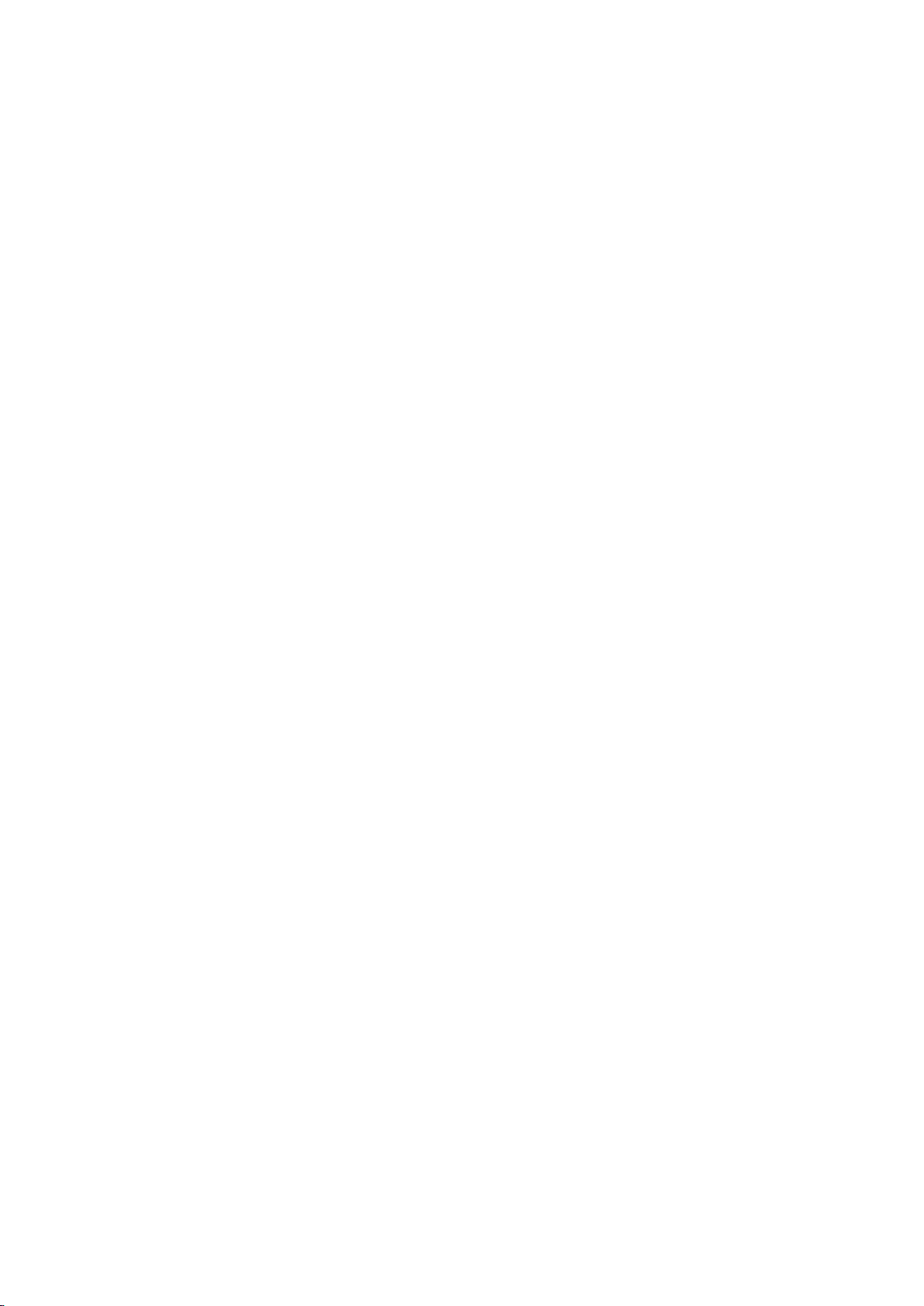
Содержание
Краткое руководство
Использование функции Smart Hub
1 Подключение к сети Интернет
1 Настройка Smart Hub
1 Использование функции Smart Hub
Управление телевизором с помощью голоса
2 Настройка Распознавание голоса
3 Управление телевизором с помощью голоса
Управление телевизором с помощью движений
4 Настройка Управл. движениями
5 Управление телевизором с помощью жестов
Использование пульта Samsung Smart Control
6 Управление телевизором с помощью кнопки POINTER
7 Настройка пульта Samsung Smart Control
7 Сопряжение телевизора с пультом Samsung Smart Control
Улучшение качества просмотра спортивных событий
8 Включение функции Режим спорта
Подключения аудиовхода и аудиовыхода
19 Подключение через кабель HDMI (ARC)
20 Подключение через цифровой (оптический) аудиокабель
20 Подключение через наушники
20 Подключение с помощью аудиокабеля
Подключение компьютера
21 Подключение через порт HDMI
22 Подключение с помощью кабеля HDMI-DVI
22 Подключение телевизора к домашней сети
Соединение с мобильным устройством
23 Подключение с помощью кабеля MHL-HDMI
24 Использование функции Screen Mirroring
25 Подключение мобильных устройств без беспроводного
маршрутизатора (Прям. подкл. Wi-Fi)
26 Подключение мобильного устройства через Samsung Smart
View 2.0
Сопряжение ноутбука с телевизором - КИНO TV (функция
беспроводного подключения ПК к ТВ)
Выбор входного сигнала от внешних устройств
Редактирование каналов
9 Запуск функции изменения канала
9 Перемещение или удаление каналов
Подключения
Подключение антенны (Антенна)
Подключение к сети Интернет
11 Установление проводного соединения с сетью Интернет
12 Установление беспроводного соединения с сетью Интернет
Подключение к сети с помощью мобильного адаптера
Устранение проблем с подключением к сети Интернет
15 Устранение проблем с подключением к проводной сети
Интернет
16 Устранение проблем с беспроводным подключением к сети
Интернет
Примечания по подключению!
28 Примечания относительно подключения через порт HDMI
29 Примечания по подключению аудиоустройств
29 Примечания по подключению компьютеров
29 Примечания по подключению мобильных устройств
30 Сведения о подключении для КИНO TV (функция
беспроводного подключения ПК к ТВ)
Пульт ДУ и периферийные
устройства
О пульте Samsung Smart Control
Использование пульта Samsung Smart Control
33 Управлением телевизором с помощью кнопки POINTER
33 Управление телевизором с помощью навигационных кнопок
и кнопки ввода
34 Отображение и использование экранного пульта
Подключение видеоустройств
17 Подключение через кабель HDMI
18 Подключение через компонентный кабель
18 Подключение через композитный (аудио/видео) кабель
35 Сопряжение телевизора с пультом Samsung Smart Control
Управление внешними устройствами с помощью пульта
ДУ телевизора – Использование универсального пульта
ДУ
36 Настройка универсального пульта ДУ
Page 3
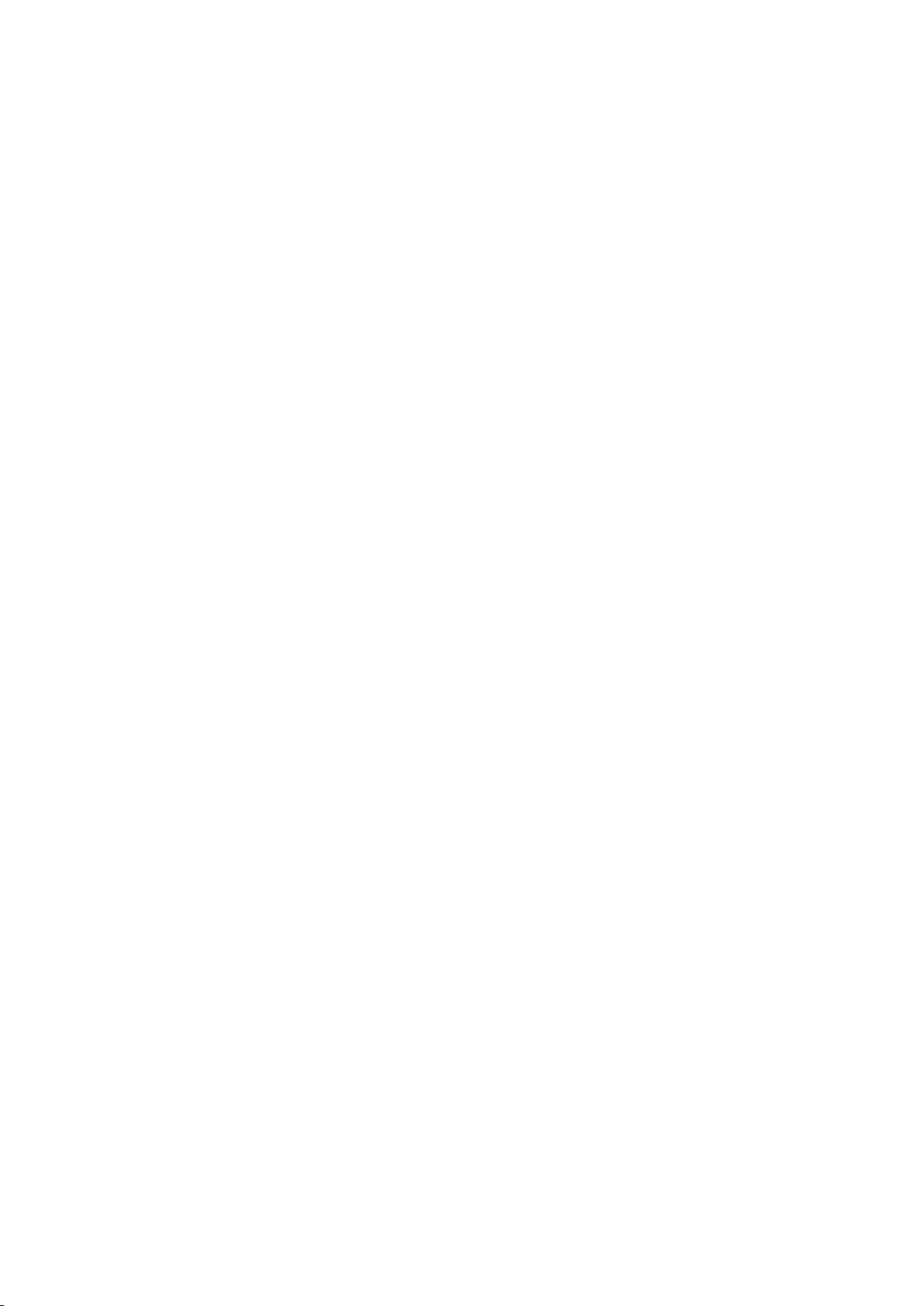
Использование меню инструментов на экране телевизора
Управление телевизором с помощью клавиатуры
38 Подключение клавиатуры
39 Использование клавиатуры
53 Обновление приложений
53 Изменение порядка отображения приложений
53 Оценивание приобретенных приложений
53 Использование других параметров и функций приложений
Управление телевизором с помощью мыши
40 Подключение USB-мыши
40 Использование мыши
Подключение геймпада Bluetooth
Ввод текста с помощью экранной клавиатуры QWERTY
41 Использование дополнительных функций
Интеллектуальные функции
Smart Hub
43 Удаление или присоединение элемента в группе Недавние
43 Автоматический запуск службы Smart Hub
43 Тестирование соединения Smart Hub
44 Использование обучающего руководства к службе Smart
Hub
44 Сброс настроек Smart Hub
Использование службы Smart Hub с Уч. зап. Samsung
45 Создание учетной записи Samsung
46 Вход в учетную запись Samsung
46 Связывание учетной записи Samsung с учетными записями
внешних служб
47 Изменение и добавление информации в учетную запись
Samsung
47 Удаление учетной записи Samsung с телевизора
Использование службы GAMES
48 Управление службой игр с помощью всплывающего меню
параметров
48 Просмотр экрана с подробной информацией
Использование e-Manual
54 Запуск электронного руководства
54 Использование кнопок в электронном руководстве
Использование веб-браузера
55 Настройки просмотра
Использование службы МОЕ СОДЕРЖИМОЕ
56 Прочите перед воспроизведением содержимого
мультимедиа.
57 Воспроизведение мультимедийного содержимого с
компьютера или мобильного устройства
57 Воспроизведение мультимедийного содержимого,
сохраненного на устройстве USB
58 Кнопки и функции, доступные во время просмотра
фотографий
59 Кнопки и функции, доступные во время просмотра видео
61 Кнопки и функции, доступные во время воспроизведения
музыки
62 Прослушивание музыки в HD-качестве
62 Функции на экране списка мультимедийного содержимого
Использование службы NewsON
63 Новости
63 Погода
Управление телевизором с помощью голосовых команд
65 Прочтите перед использованием функции распознавания
голоса
65 Изучение основ распознавания голоса
66 Использование функции распознавания голоса для
повелительного управления
66 Использование функции распознавания голоса с помощью
интерактивного управления на небольшом расстоянии
49 Установка и запуск игры
49 Управление загруженными или приобретенными играми
Использование службы Приложения
51 Управление загруженными приложениями с помощью
всплывающего меню параметров
52 Установка приложения
52 Включение автоматического обновления приложений
53 Удаление приложения из телевизора
53 Блокировка и разблокировка приложений
Управление телевизором с помощью жестов (Управл.
движениями)
67 Тестирование окружающего освещения с помощью ТВ-
камеры
68 Включение функции управления движением
71 Изменение вида экрана управления движениями
Page 4
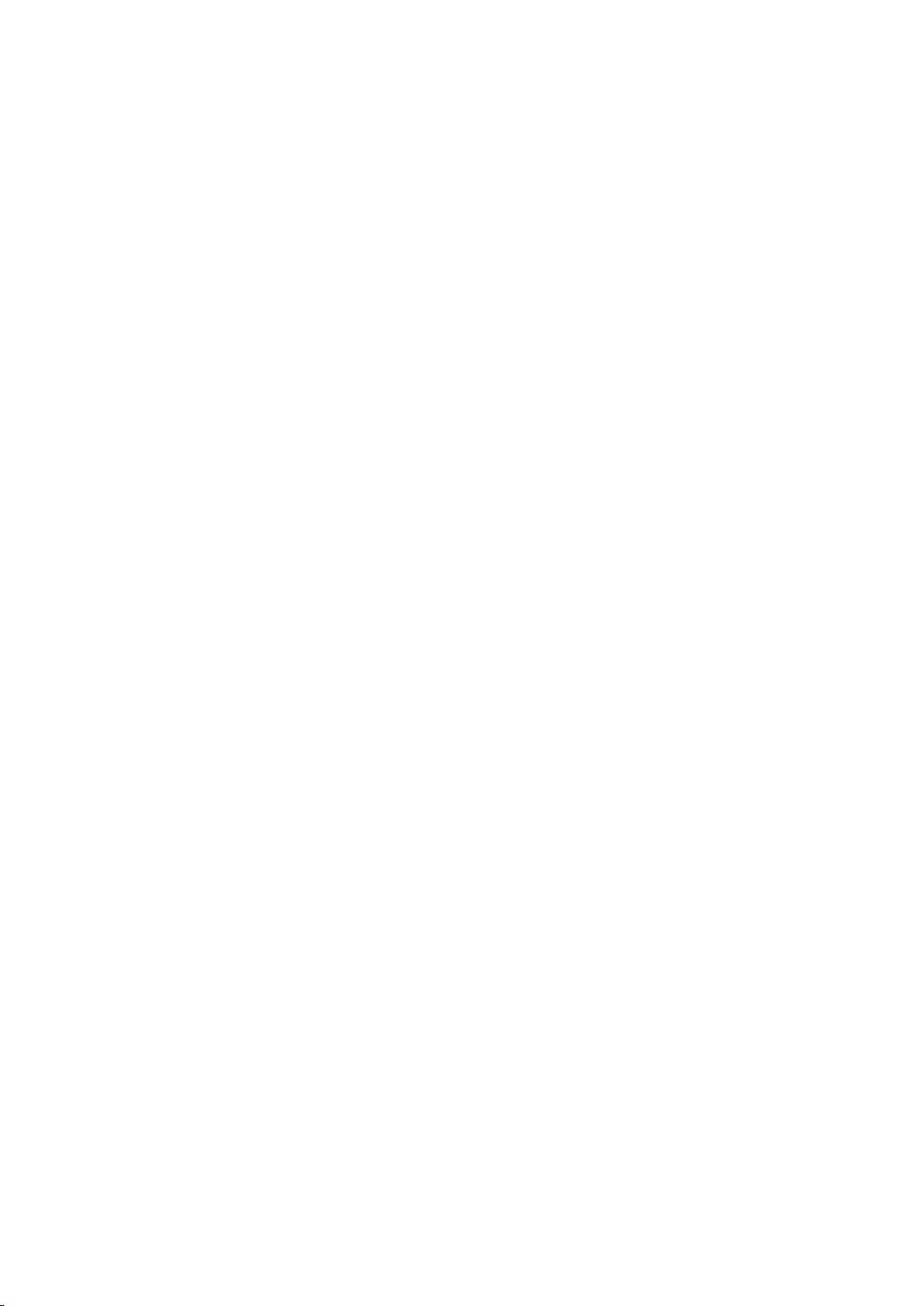
Просмотр телевизора
Обзор информации о цифровой транслируемой
программе
73 Использование телегида
74 Просмотр информации о текущей программе
74 Переключение сигнала вещания
74 Просмотр информации о сигнале и мощности сигнала
цифрового канала
Запись программ
75 Запись программ
76 Использование функций, доступных во время записи
программ
76 Использование кнопок на пульте ДУ во время записи
программы
77 Управление настройками списка записи по расписанию
77 Просмотр записанных программ
79 Управление записанными файлами
Повышение реалистичности программ жанра Спорт с
помощью режима Режим спорта
89 Активация режима "Спорт"
90 Автоматическое определение ключевых моментов
90 Использование функций, доступных при просмотре
спортивных событий в режиме "Спорт"
92 Просмотр матча, записанного в режиме "Спорт"
Просмотр фильма с оптимизированным качеством
изображения и звука – африканский режим просмотра
кино
Вспомогательные функции для просмотра
93 Просмотр телепередач с субтитрами
94 Чтение цифрового текста
94 Поиск доступных каналов
94 Выбор типа соединения антенны
95 Выбор языка аудио для каналов вещания
95 Описание аудио
95 Выбор жанра
Настройка параметра Просмотр по расписанию
80 Настройка просмотра по расписанию для канала
81 Изменение настроек просмотра по расписанию
81 Отмена просмотра по расписанию
Использование функции Timeshift
82 Использование кнопок на пульте ДУ во время
использования функции Timeshift
Использование параметра Список каналов
Регистрация, удаление и редактирование каналов
84 Регистрация и удаление каналов
84 Редактирование зарегистрированных каналов
85 Включение/выключение защиты паролем для каналов
85 Блокировка / разблокировка каналов
85 Изменение номера канала
Создание личного списка избранного
86 Регистрация каналов в списке избранного
86 Выбор и просмотр только списков избранных каналов
Редактирование списка избранного
87 Использование элементов меню на экране редактирования
избранного
95 Использование жанра для взрослых
Использование настроек каналов
96 Выбор (страны) региона
96 Ручная настройка сигналов вещания
97 Точная настройка экрана
97 Передача списка каналов
97 Удаление профиля оператора CAM
98 Настройка спутниковой системы
98 Изменение языка телетекста
98 Отображение меню параметров COMMON INTERFACE
Настройки изображения и звука
Настройка качества изображения
99 Выбор режима изображения
100 Настройка качества изображения
101 Настройка дополнительных параметров
102 Настройка параметров изображения
Дополнительные настройки изображения
104 Просмотр в режиме "картинка-в-картинке" (PIP)
105 Регулировка размера и положения изображения
106 Прослушивание только аудио (Откл. экран)
106 Изменение параметров режима изображения
Page 5
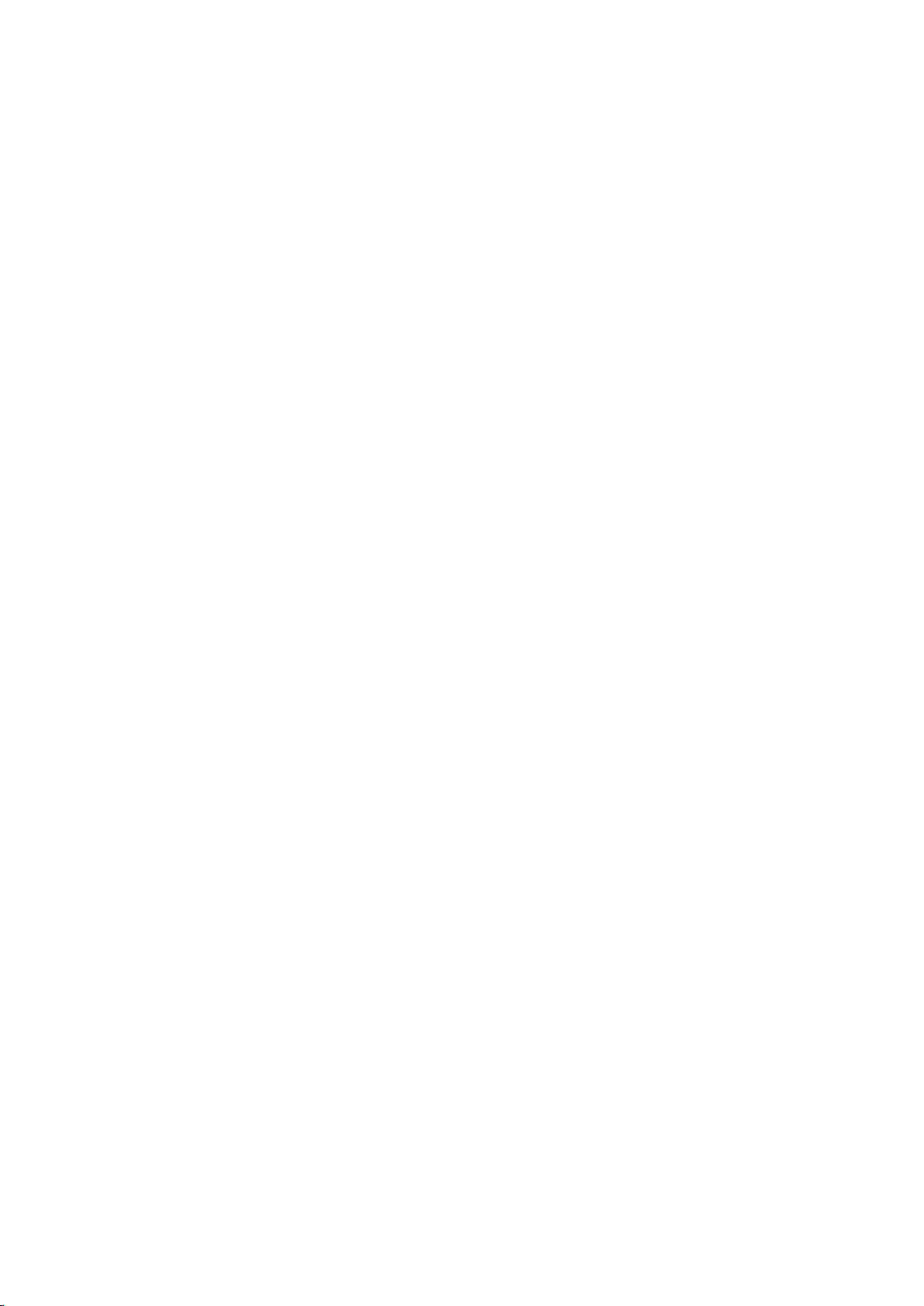
Настройка параметров звука
107 Выбор режима звука
Использование других функций
124 Быстрый запуск специальных функций
108 Применение звуковых эффектов
Использование дополнительных настроек звука
109 Выбор динамиков
109 Определение типа установки телевизора
109 Прослушивание звука телевизора через аудиоустройство
Samsung Bluetooth
110 Воспроизведение звука через наушники Bluetooth
110 Прослушивание звука телевизора через динамик,
совместимый с Samsung Multiroom Link
112 Активация вывода цифрового аудиосигнала
113 Сброс всех настроек звука
Система и поддержка
Установка времени и использование таймера
114 Установка текущего времени
116 Использование таймеров
Использование функции защиты от выгорания экрана и
функций энергосбережения
118 Предотвращение выгорания экрана
118 Снижение уровня энергопотребления телевизора
Использование функции Anynet+ (HDMI-CEC)
119 Настройка Anynet+ (HDMI-CEC)
124 Регулировка прозрачности меню
124 Белый шрифт на черном фоне (высокий контраст)
124 Увеличение шрифта (для людей с нарушенным зрением)
125 Прослушивание звука телевизора через наушники Bluetooth
(для людей с нарушением слуха)
125 Выбор языка меню
125 Установка пароля
125 Проверка уведомлений
126 Блокировка программ
126 Включение игрового режима
126 Наслаждайтесь насыщенными цветами и наивысшим
качеством изображения (BD Wise)
126 Включение/отключение звуковых сигналов
127 Блокировка/разблокировка контроллера
127 Отображение/скрытие логотипа Samsung при загрузке
127 Ускорение включения телевизора
127 Устранение мерцания
128 Регистрация телевизора как устройства, имеющего
сертификат DivX (просмотр платных фильмов)
128 Восстановление заводских настроек телевизора
128 Использование телевизора в качестве демонстрационной
модели (для розничных магазинов)
Автоматический запуск службы передачи данных
HbbTV
119 Использование функции Anynet+ (HDMI-CEC)
Обновление программного обеспечения телевизора
121 Обновление программного обеспечения телевизора до
последней версии
121 Автоматическое обновление ПО телевизора
122 Обновление ПО телевизора вручную
Защита телевизора от взлома и вредоносного кода
122 Проверка телевизора и подключенных устройств хранения
данных на наличие вредоносного кода
123 Настройка дополнительных функций
Использование карты для просмотра телевизора (CI или
CI+)
130 Подключение карты CI или CI+ к слоту COMMON INTERFACE
131 Подключение карты CI или CI+ к слоту COMMON INTERFACE
с помощью адаптера карты CI
132 Использование карты CI или CI+
Функция "Телетекст"
Page 6

Устранение неисправностей
Получение Поддержки
135 Поддержка через Удаленное управление
136 Поиск контактной информации службы
Прочтите перед использованием функций Распознавание
голоса или Управл. движениями
149 Меры предосторожности при использовании функций
Распознавание голоса и Управл. движениями
150 Требования относительно использования функций
Распознавание голоса или Управл. движениями
Проблема с изображением
137 Тестирование изображения
Звук слышен неотчетливо
139 Тестирование звука
Проблема с трансляцией
Компьютер не подключается
Невозможно подключиться к сети Интернет
Служба передачи данных
Запись по расписанию/функция Timeshift не работает
Anynet+ (HDMI-CEC) не работает
У меня проблемы с запуском/использованием
приложений
Файл не воспроизводится
Необходимо восстановить настройки телевизора по
умолчанию
Другие проблемы
Прочтите перед использованием Приложения
Прочтите перед использованием Web Browser
Прочтите перед воспроизведением фото-, видео- и
музыкальных файлов
155 Ограничения использования фотографий, видео- и
музыкальных файлов
156 Поддерживаемые внешние субтитры
156 Поддерживаемые внутренние субтитры
157 Поддерживаемые форматы и разрешение изображений
157 Поддерживаемые форматы музыкальных файлов и кодеки
158 Поддерживаемые видеокодеки
Ограничения
160 Ограничения по функции PIP ("картинка в картинке")
160 Гибкий CI
Ознакомьтесь с данным разделом после установки
телевизора
161 Размер изображения и входящие сигналы
161 Установка замка для защиты от краж
162 Ознакомьтесь с данным разделом перед установлением
беспроводного подключения к сети Интернет
Меры предосторожности и
примечания
Ознакомьтесь с данным разделом перед использованием
функций записи и Timeshift
146 Ознакомьтесь с данным разделом перед использованием
функций записи и записи по расписанию
147 Ознакомьтесь с данным разделом перед использованием
функций Timeshift
Примечания по использованию сервиса S Recommendation
148 Сервис S Recommendation в сочетании с голосовым
управлением
148 S Recommendation
Прочтите перед подключением компьютера
(поддерживаемые разрешения)
163 IBM
163 MAC
164 VESA DMT
Поддерживаемые настройки разрешения для
видеосигналов
165 CEA-861
165 DVI
Ознакомьтесь с данным разделом перед использованием
устройств Bluetooth
166 Ограничения при использовании соединения Bluetooth
Лицензия
Глоссарий
Page 7
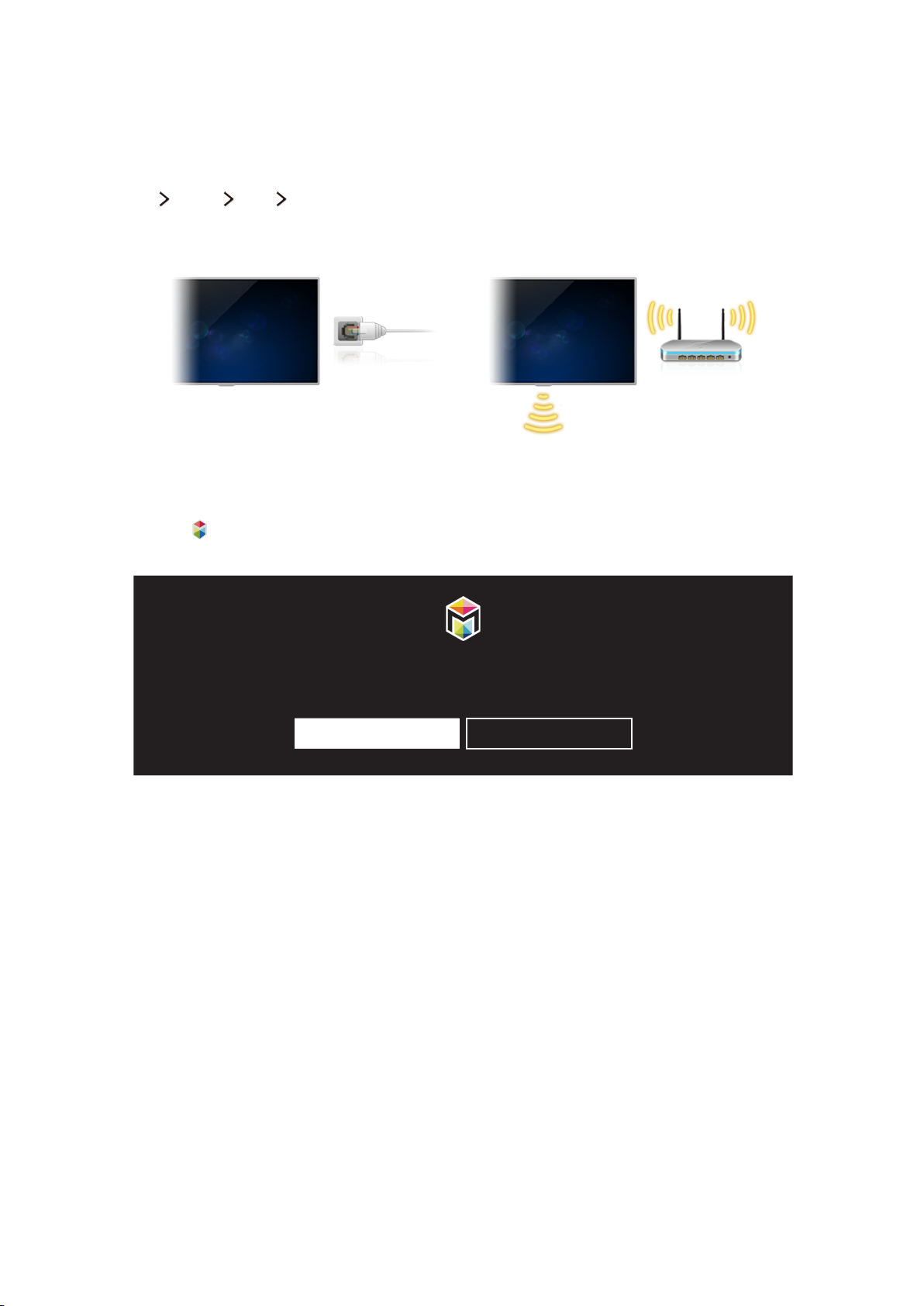
Использование функции Smart Hub
Подключение к сети Интернет
(MENU/123) MENU Сеть Настройки сети
Подключите телевизор к сети Интернет с помощью проводного или беспроводного соединения.
Настройка Smart Hub
Нажмите кнопку на пульте ДУ. При первом запуске Smart Hub будет отображен экран Настроить Smart
Hub. Следуйте инструкциям на экране для настройки необходимых параметров.
Добро пожал. в Smart Hub
Самый простой способ для доступа к прямому эфиру, фильмам, приложениям, играм и многому другому.
Настроить Smart Hub Подробнее
Использование функции Smart Hub
Используйте несколько функций, предоставляемых службой Smart Hub, на одном экране.
"
Для получения дополнительной информации см. раздел "Smart Hub".
Page 8
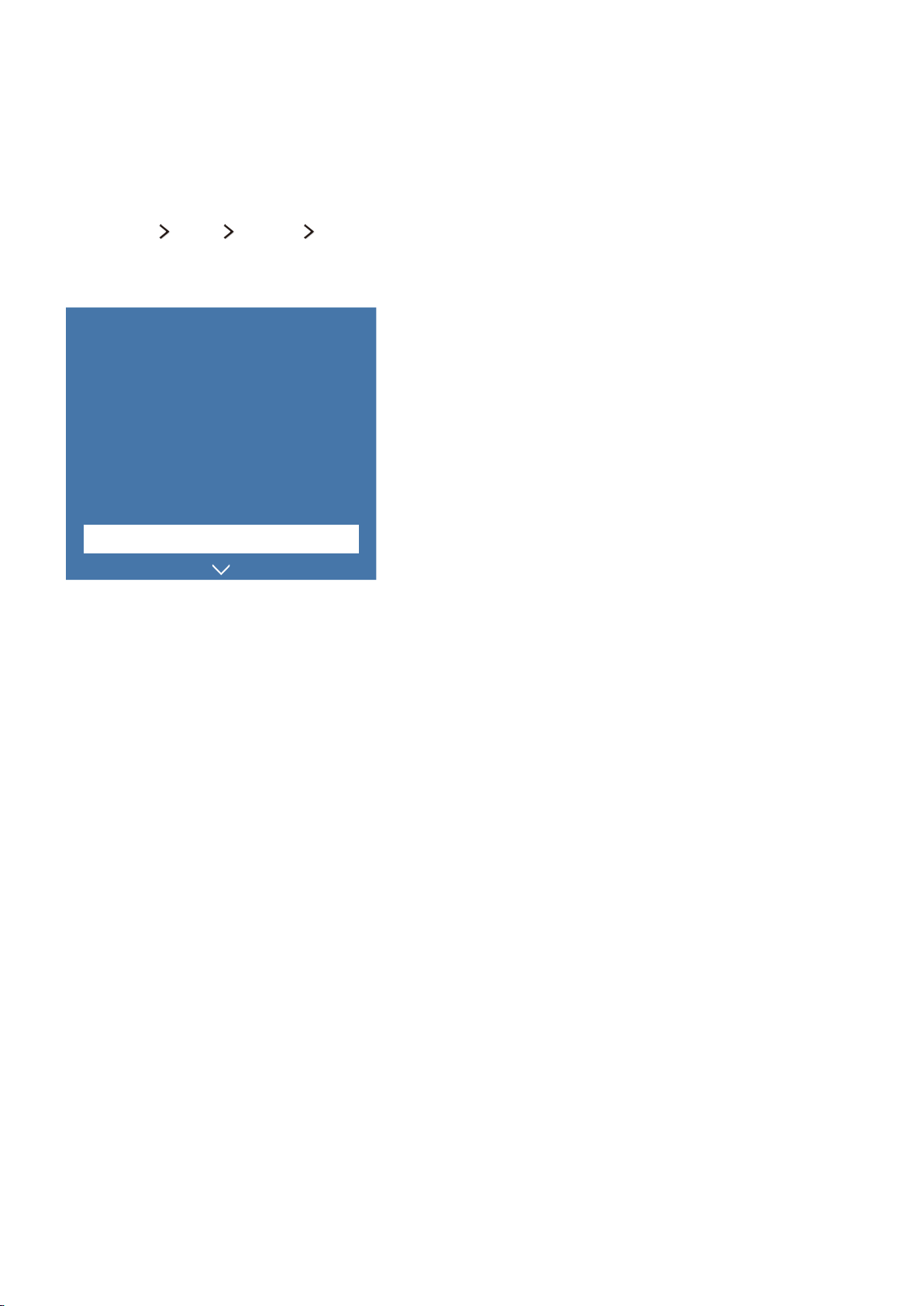
Управление телевизором с помощью голоса
"
Данная функция поддерживается только моделями серии S9.
Настройка Распознавание голоса
(MENU/123) MENU Система Распознавание голоса
Настройте необходимые для распознавания голоса параметры, например язык и параметр активации
функции Телевизионный диктор.
Система
Спец. возможности
Настройка
Режим спорта
Язык меню
Интеллект. защита
Настр. унив. пульта ДУ
Распознавание голоса
"
Фактический вид меню вашего телевизора может отличаться от показанного на изображении.
Русский
Page 9
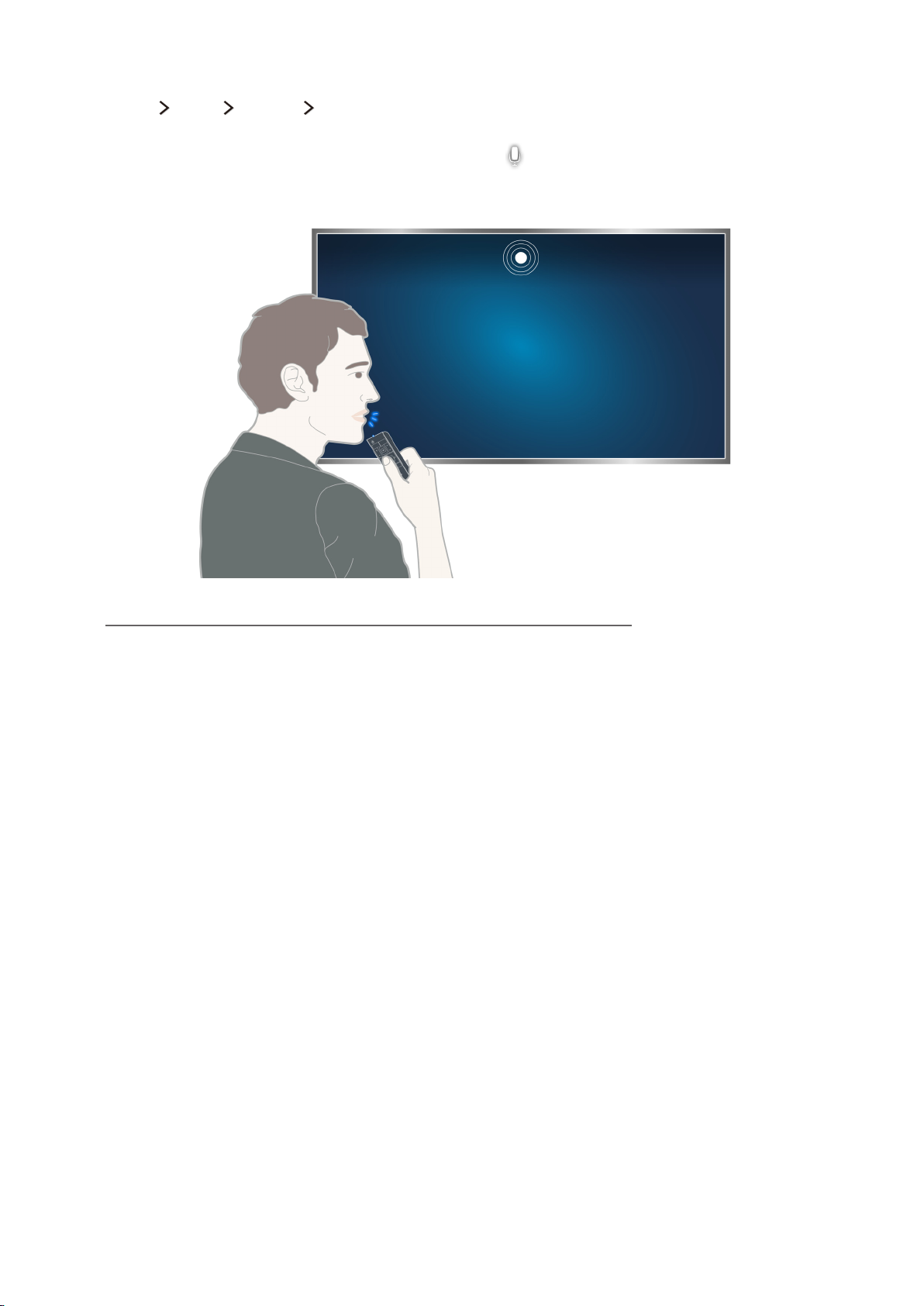
Управление телевизором с помощью голоса
(MENU/123) MENU Система Распознавание голоса
Нажмите и удерживайте кнопку MENU/123 на пульте Samsung Smart Control. Будет отображен экран
Распознавание голоса. Когда на экране отобразится значок
громким голосом в микрофон на пульте Samsung Smart Control.
, произносите команды медленно и умеренно
"
Эта функция доступна только на некоторых моделях в определенных регионах.
"
Для получения дополнительной информации см. раздел "Управление телевизором с помощью голосовых
команд".
Page 10
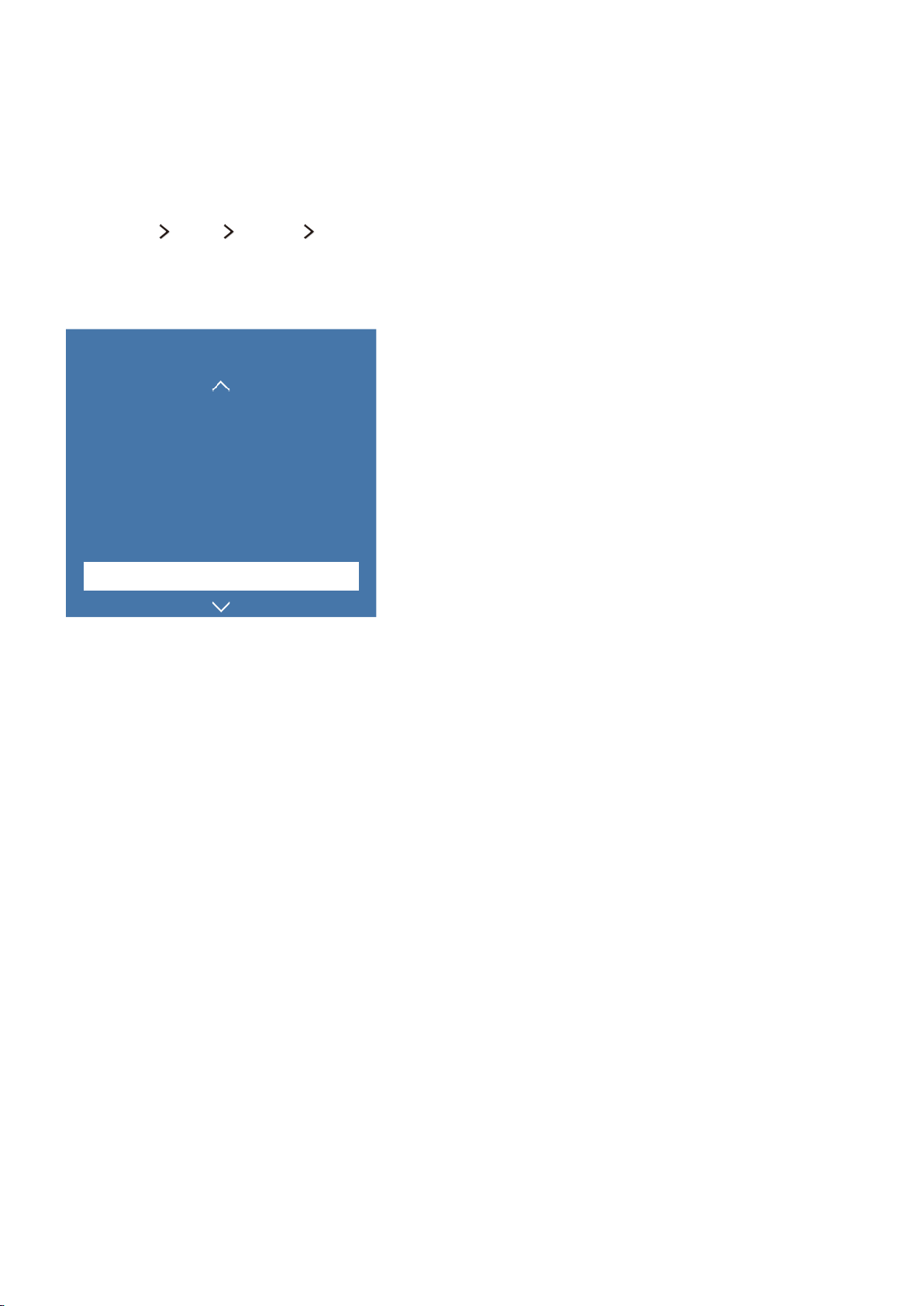
Управление телевизором с помощью движений
"
Данная функция поддерживается только моделями серии S9.
Настройка Управл. движениями
(MENU/123) MENU Система Управл. движениями
Выполните Проверка среды управления движениями и завершите настройки, необходимые для запуска
управления с помощью движений, например настройку Скор. указателя и необходимость отображения
Анимационное руководство по движениям.
Система
Настройка
Режим спорта
Язык меню
Интеллект. защита
Настр. унив. пульта ДУ
Распознавание голоса
Управл. движениями Вкл.
"
Фактический вид меню вашего телевизора может отличаться от показанного на изображении.
Русский
Page 11
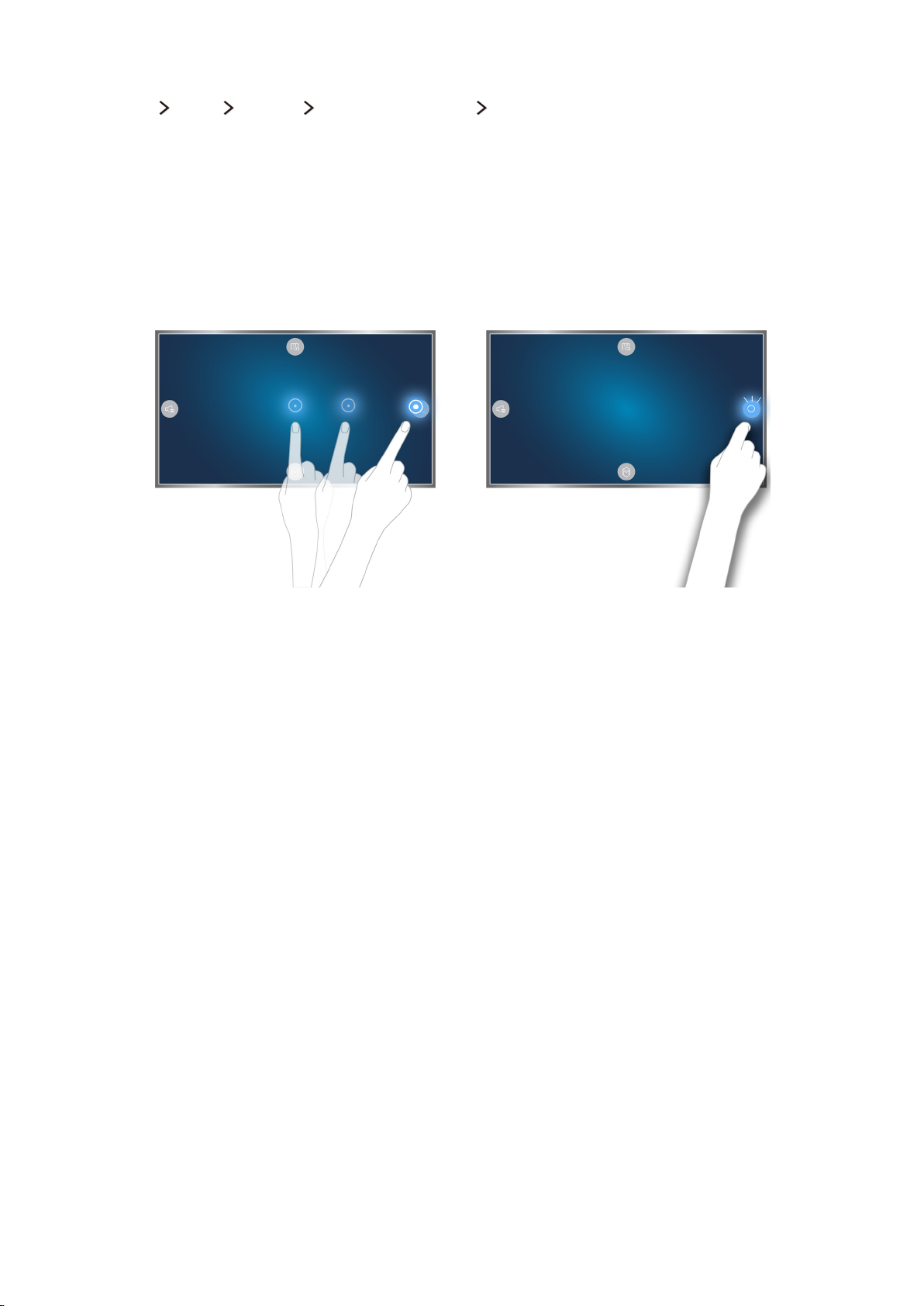
Управление телевизором с помощью жестов
(MENU/123) MENU Система Управл. движениями Управл. движениями
Установите для параметра Управл. движениями значение Вкл..
1.
Повернитесь к камере, поднимите руку в удобное положение, полностью выпрямив указательный
2.
палец вверх и медленно перемещайте его вправо или влево.
Медленно проведите рукой вправо или влево, чтобы переместить указатель на функцию.
3.
Согните указательный палец, чтобы выбрать функцию, а затем выпрямите его снова, чтобы запустить
4.
выбранную функцию.
"
Управл. движениями можно использовать как в режиме управления движениями в определенном направлении,
так и в режиме управления пальцем.
"
Для использования данной функции дополнительную ТВ-камеру необходимо подключать к специальному
порту USB на задней панели телевизора.
"
Для получения дополнительной информации см. раздел "Управление телевизором с помощью жестов (Управл.
движениями)".
Page 12
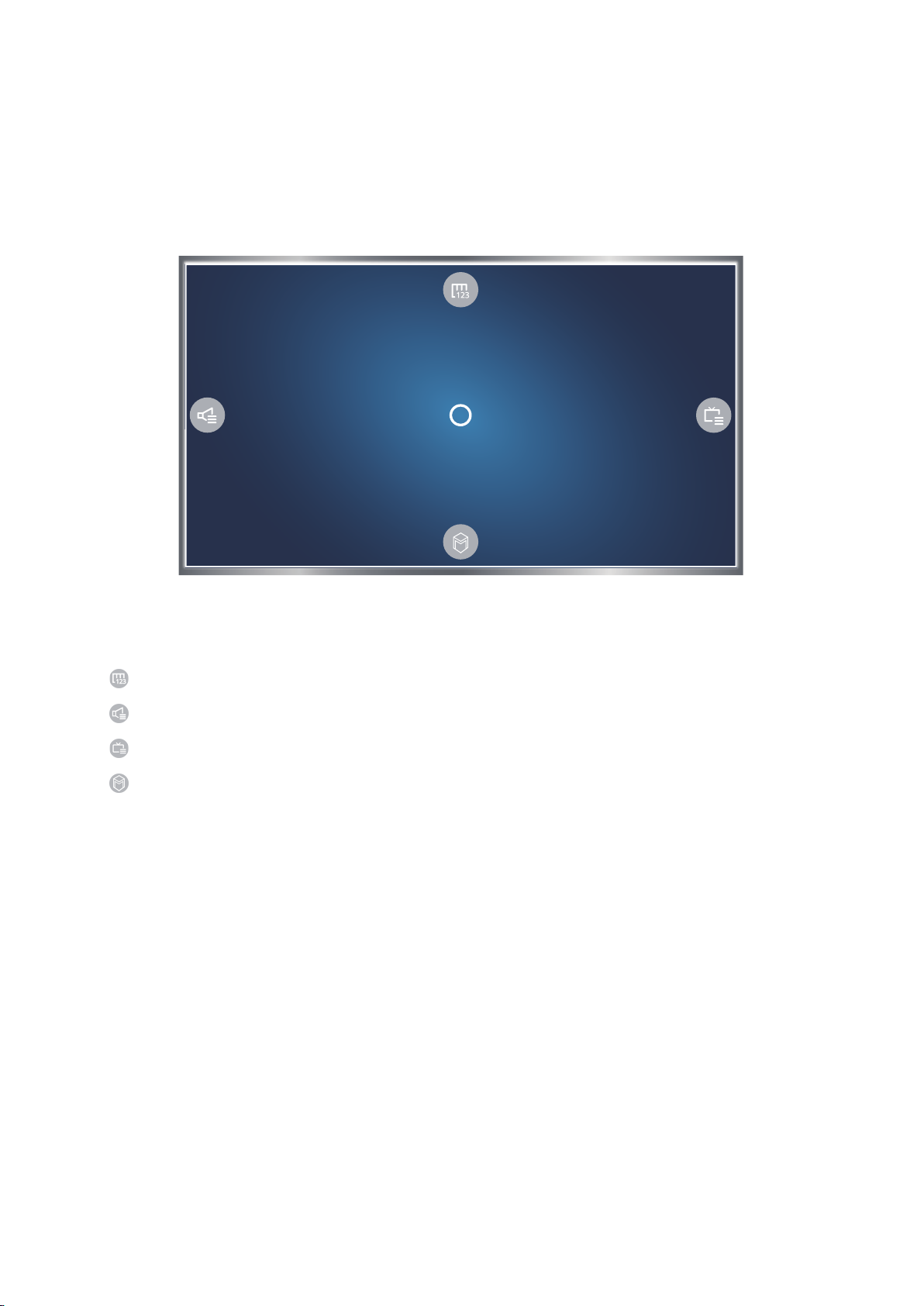
Использование пульта Samsung Smart Control
"
Данная функция поддерживается только моделями серии S9 или моделями серий J6300, J6330, J6390 в странах
СНГ.
Управление телевизором с помощью кнопки POINTER
Коснитесь кнопки POINTER и перемещайте пульт Samsung Smart Control. Указатель перемещается по экрану
в направлении движения пульта Samsung Smart Control. Переместите указатель к одному из перечисленных
ниже значков на экране и нажмите кнопку POINTER.
●
: отображение экранного пульта ДУ.
●
: настройка громкости или выбор динамиков.
●
: отображение списка каналов.
●
: запуск службы Smart Hub.
Page 13
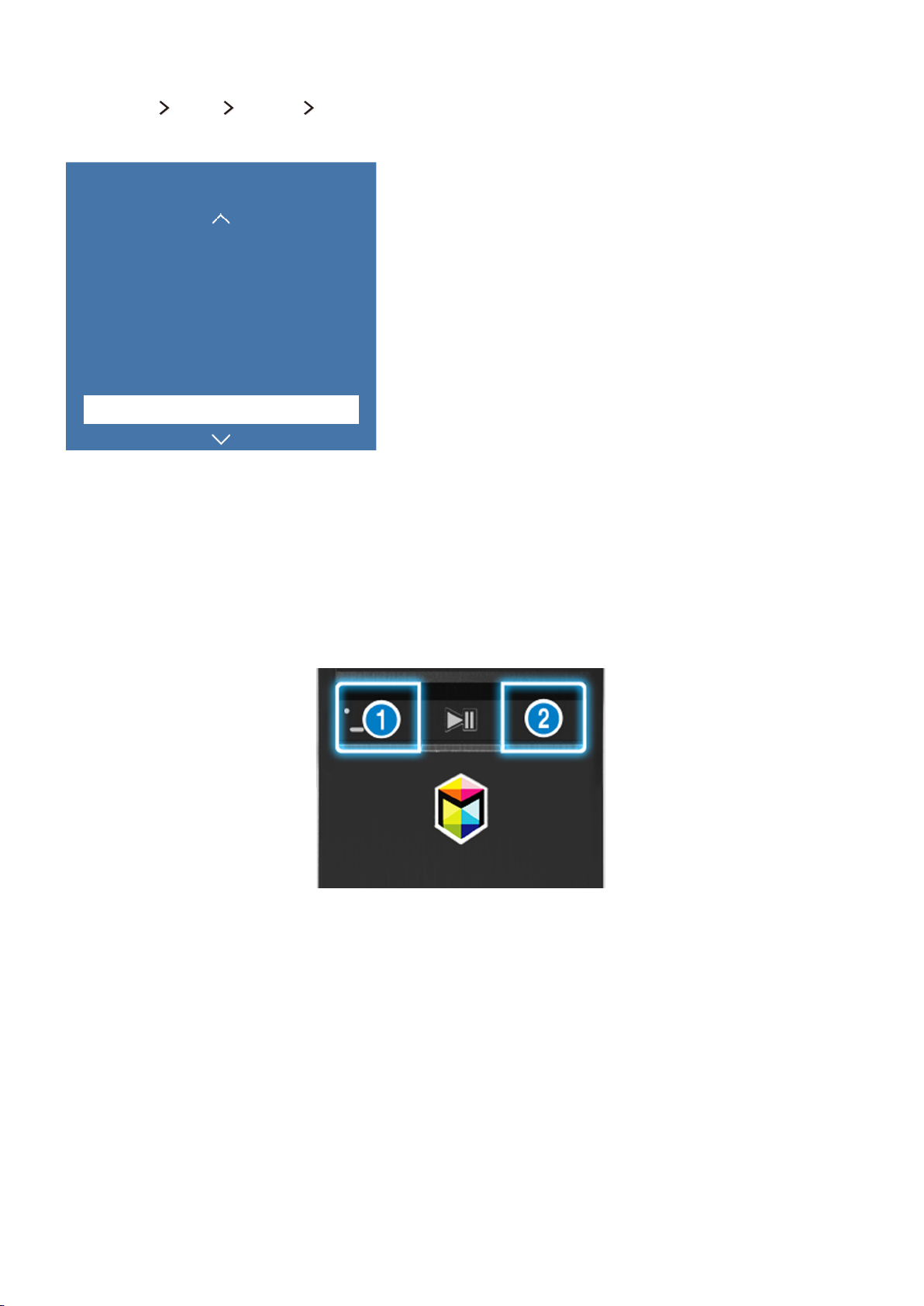
Настройка пульта Samsung Smart Control
(MENU/123) MENU Система Настройки Smart Control
Настройте основные параметры для использования Samsung Smart Control.
Система
Язык меню
Интеллект. защита
Настр. унив. пульта ДУ
Время
Уведомления
Дисп. устройств
Настройки Smart Control
"
Фактический вид меню вашего телевизора может отличаться от показанного на изображении.
Русский
Сопряжение телевизора с пультом Samsung Smart Control
При первом включении телевизора будет автоматически выполнено сопряжение пульта Samsung Smart
Control с телевизором. Если сопряжение пульта Smart Control с телевизором не выполнено автоматически,
направьте пульт на датчик пульта ДУ телевизора, потом одновременно нажмите и удерживайте кнопки ① и
②
на пульте Samsung Smart Control не менее 3 секунд.
Page 14
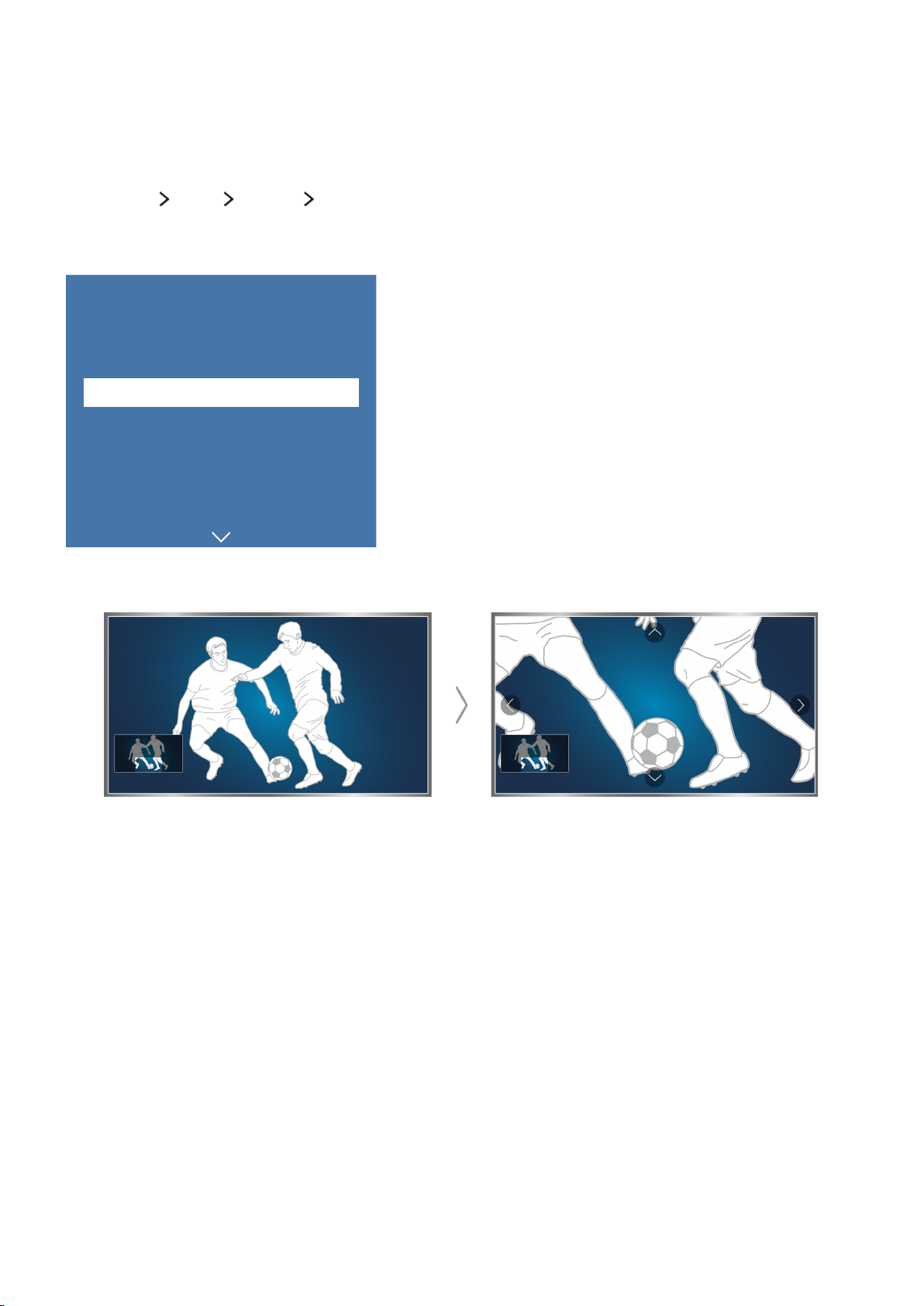
Улучшение качества просмотра спортивных событий
Включение функции Режим спорта
(MENU/123) MENU Система Режим спорта
Установите для параметра Режим спорта значение Вкл.. Телевизор автоматически настроит оптимальные
параметры изображения и звука для просмотра футбольных матчей.
Система
Спец. возможности
Настройка
Режим спорта
Язык меню
Интеллект. защита
Настр. унив. пульта ДУ
Время
"
Фактический вид меню вашего телевизора может отличаться от показанного на изображении.
Русский
Во время просмотра телевизора в режиме "Спорт" размер изображения на экране можно увеличить.
Переместите фокус в область экрана, которую необходимо увеличить.
"
Для получения дополнительной информации см. раздел "Повышение реалистичности программ жанра Спорт с
помощью режима Режим спорта".
"
Эта функция доступна только на некоторых моделях в определенных регионах.
Page 15
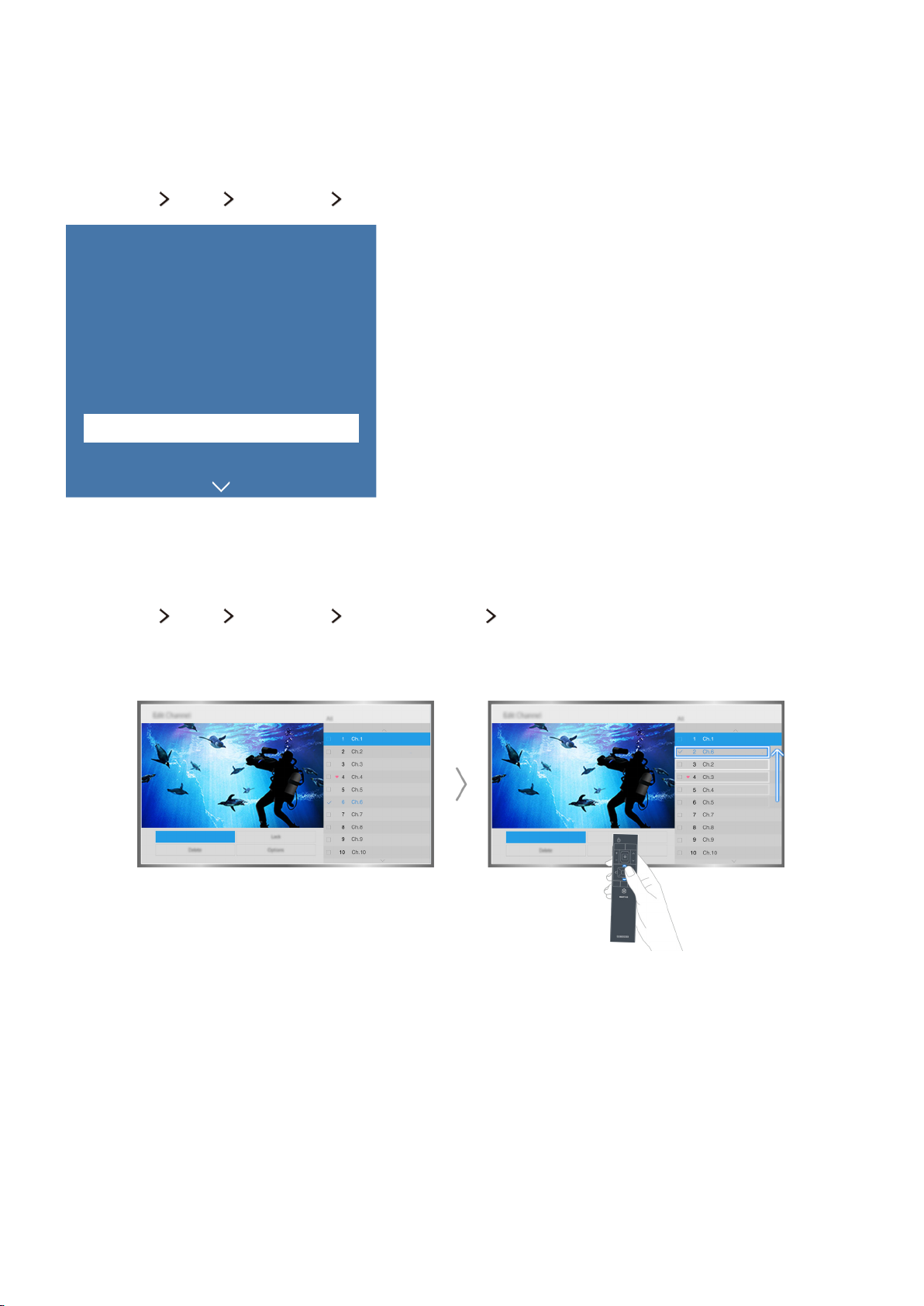
Редактирование каналов
Запуск функции изменения канала
(MENU/123) MENU Трансляция Изменение канала
Трансляция
Автонастройка
Антенна
Список каналов
Телегид
Диспетчер расписания
Изменение канала
Изм. избранное
"
Фактический вид меню вашего телевизора может отличаться от показанного на изображении.
Антенна
Перемещение или удаление каналов
(MENU/123) MENU Трансляция Изменение канала Изменение номера или Удалить
Вы можете перемещать или удалять каналы. Чтобы переместить канал, выберите его, а затем выберите
Изменение номера. Чтобы удалить канал, выберите его, а затем выберите Удалить.
"
Некоторые каналы недоступны в зависимости от типа канала.
Page 16
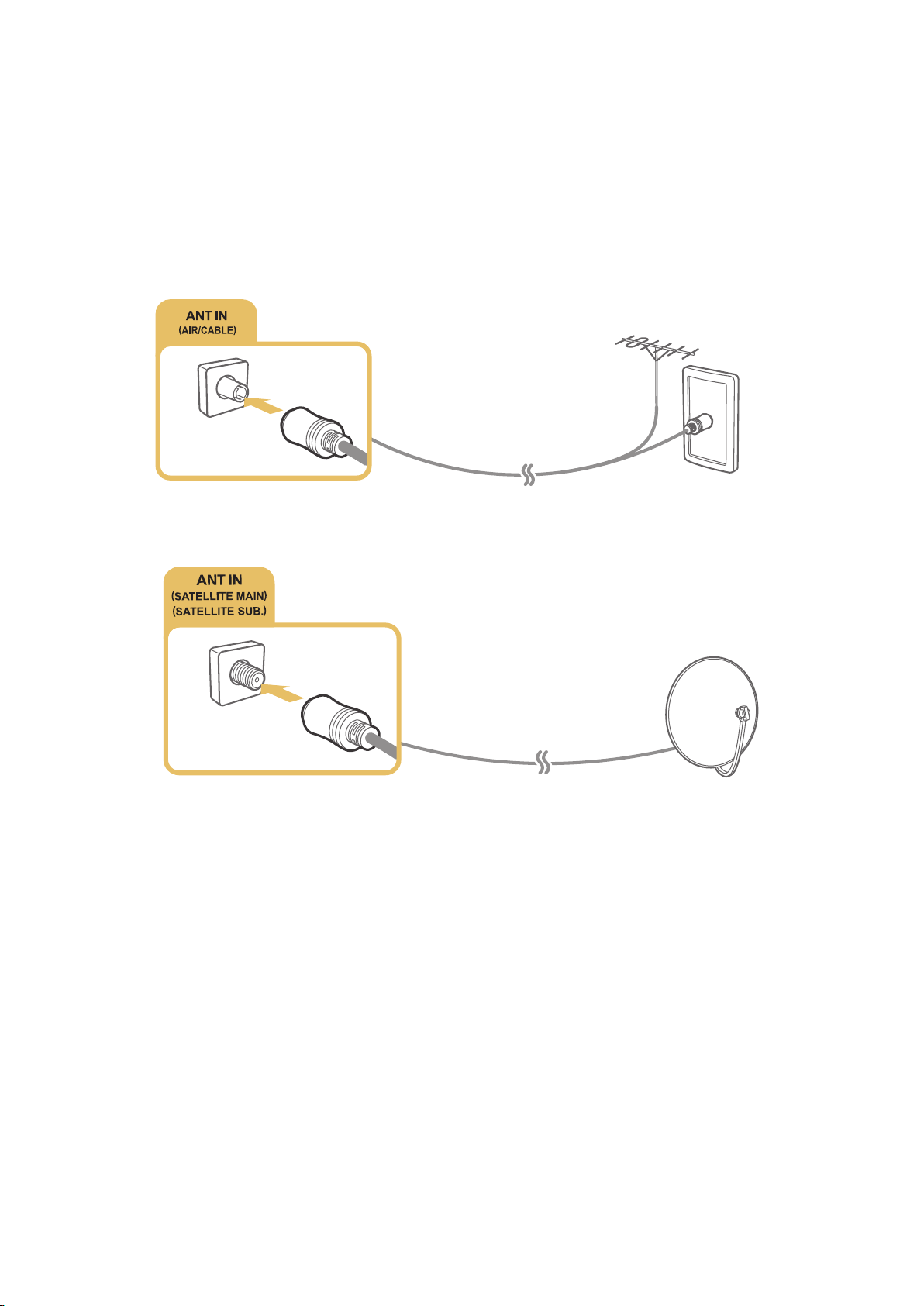
Подключение антенны (Антенна)
Подсоедините телевизор к антенне или кабельному разъему для приема сигналов телевещания.
Подсоедините кабель от антенного или кабельного выхода к разъему ANT IN, как показано на изображении
ниже.
"
При использовании приемников кабельного или спутникового телевидения подключение антенны не является
необходимым.
Рекомендуется подсоединить оба соединителя с помощью Multi-Switch или DiSEqC. Switch и т. п., и
установить для Тип подключения антенны значение Двойной осциллятор.
"
Способ подключения может отличаться в зависимости от модели.
"
В некоторых регионах система DVB-T2 может не поддерживаться.
Page 17
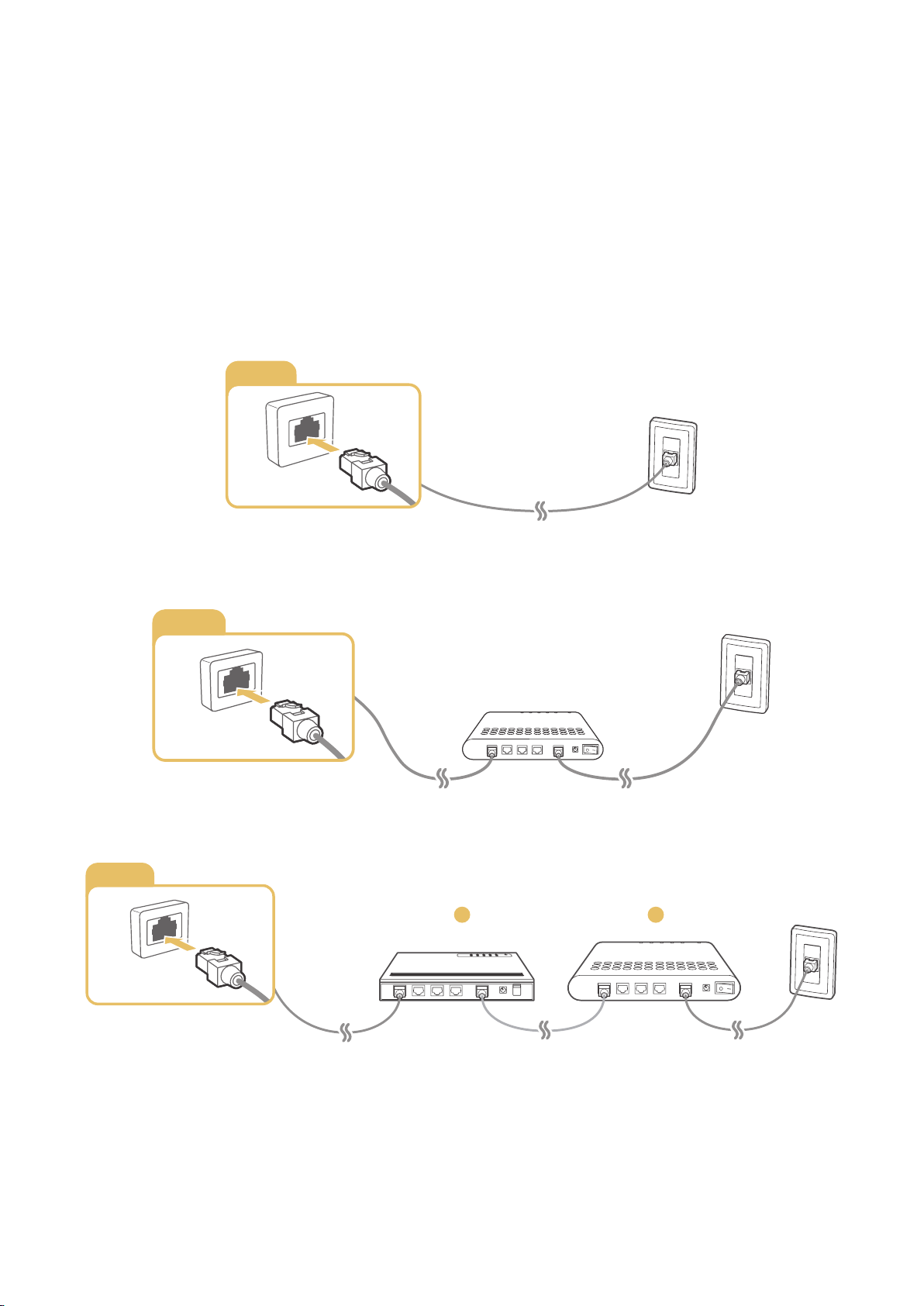
Подключение к сети Интернет
Установление проводного соединения с сетью Интернет
Использование кабелей локальной сети
Для подключения телевизора к точкам доступа к сети Интернет предусмотрено три способа, показанных на
рисунках ниже.
●
Настенная розетка локальной сети
LAN
●
Внешний модем
LAN
①
●
IP-маршрутизатор + ② внешний модем
LAN
1
2
"
Для подключения телевизора к точкам доступа в сеть Интернет рекомендуется использовать кабель локальной
сети Cat 7.
"
Телевизор не сможет подключиться к сети Интернет, если скорость сети менее 10 Мбит/с.
Page 18
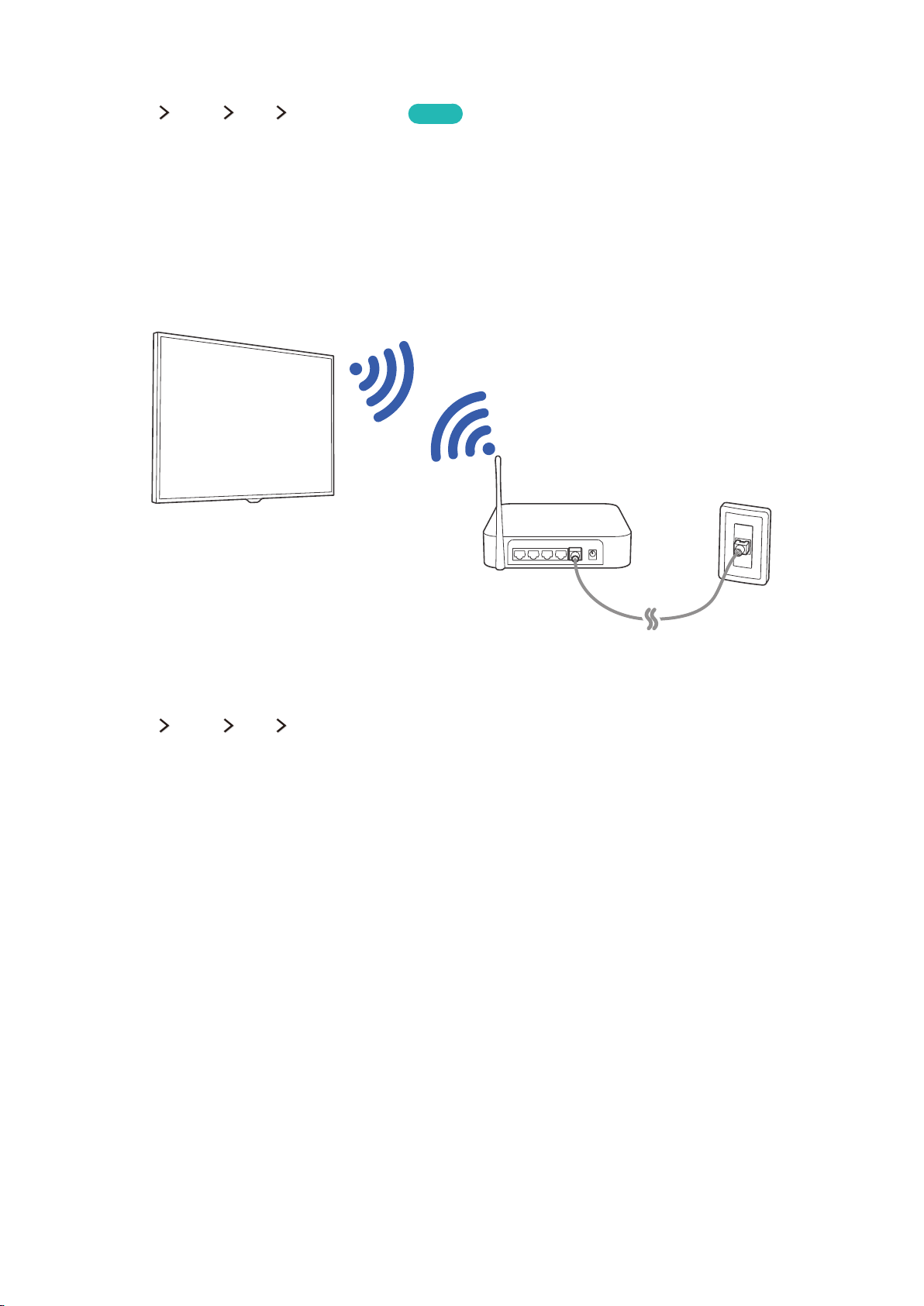
Подключение к проводной сети Интернет автоматически
(MENU/123) MENU Сеть Настройки сети
Автоматическое подключение к доступной сети.
Выберите Кабель.
1.
После подключения к сети на экране появится сообщение с подтверждением. Если соединение не
2.
удастся установить, повторите попытку или подключитесь вручную.
Попроб.
Установление беспроводного соединения с сетью Интернет
Подключение к беспроводной сети Интернет автоматически
(MENU/123) MENU Сеть Настройки сети
Перед подключением убедитесь, что вы знаете значения настроек и имени сети (SSID) беспроводного
маршрутизатора и пароля.
Выберите Беспроводная. Телевизор автоматически отобразит список доступных беспроводных сетей.
1.
Выберите сеть. Если необходимая сеть не появляется в списке, выберите Добавить сеть, и введите SSID
2.
(имя) сети вручную.
Если ваша сеть защищена паролем, введите пароль. Если ваша сеть не защищена паролем, телевизор
3.
пропустит окно с экранной клавиатурой и попытается сразу установить соединение.
Page 19
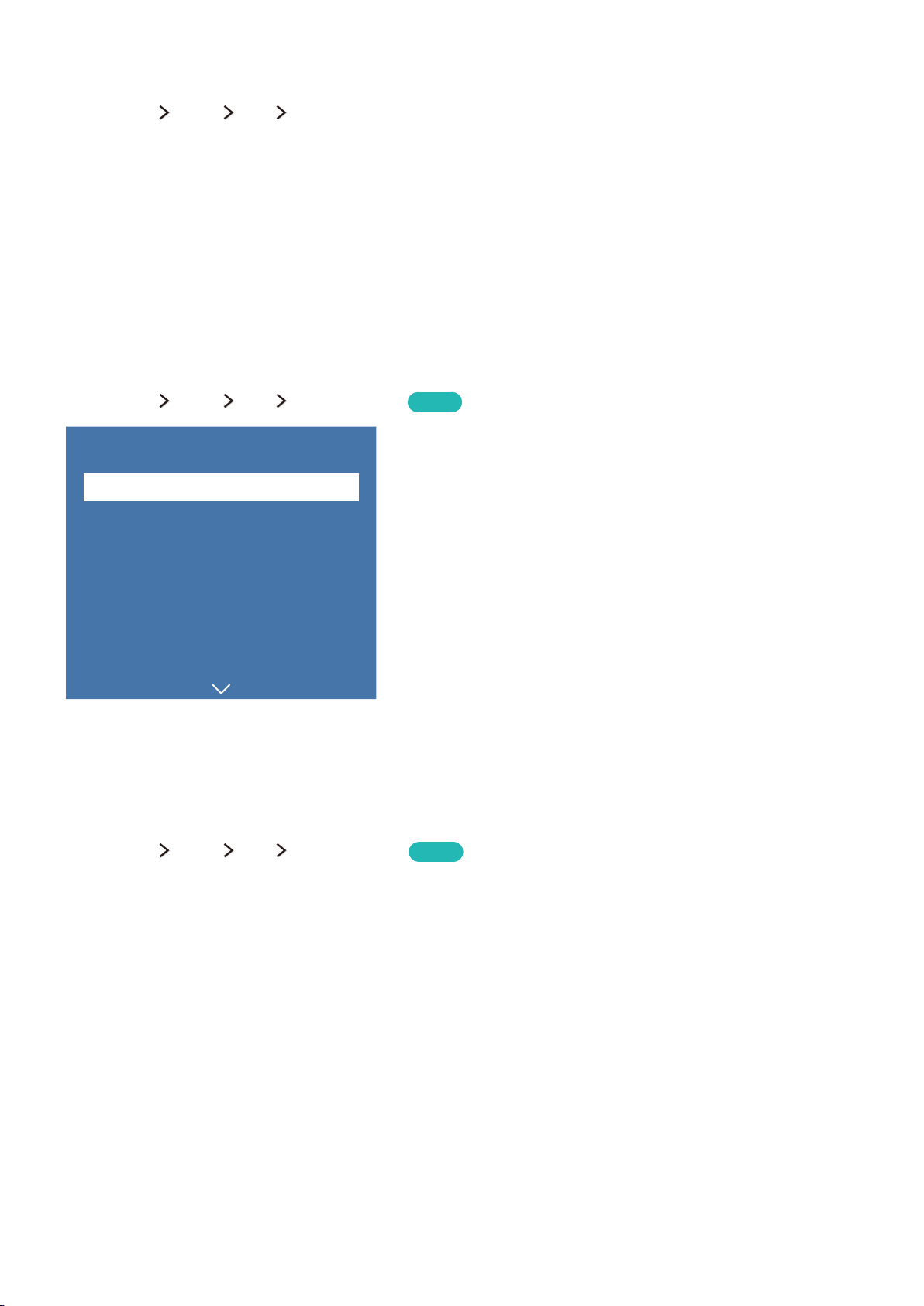
Подключение к беспроводной сети Интернет с помощью WPS
(MENU/123) MENU Сеть Настройки сети
Если маршрутизатор оснащен кнопкой WPS (Wi-Fi Protected Setup), ее можно использовать для
автоматического подключения телевизора к маршрутизатору.
Выберите Беспроводная. Телевизор автоматически отобразит список доступных беспроводных сетей.
1.
Выберите параметр Стоп, а затем – WPS.
2.
В течение двух минут после этого нажмите кнопку WPS или PBC на беспроводном маршрутизаторе.
3.
Телевизор автоматически подключится к сети.
4.
Проверка состояния сетевого подключения
(MENU/123) MENU Сеть Состояние сети
Сеть
Состояние сети
Настройки сети
Прям. подкл. Wi-Fi
Настройки мультимедийного устройства
Screen Mirroring
Имя устройства
Распознавание голоса
"
Фактический вид меню вашего телевизора может отличаться от показанного на изображении.
Просмотр информации о текущем состоянии сети и сети Интернет.
[TV] Samsung
Попроб.
Изменение названия телевизора в списке сети
(MENU/123) MENU Сеть Имя устройства
Название телевизора, которое будет отображаться на мобильных устройствах и портативных компьютерах,
можно изменить.
Выберите Имя устройства в меню Сеть.
1.
Выберите имя из появившегося списка. Также можно выбрать Польз. Ввод для ввода имени вручную.
2.
Попроб.
Page 20
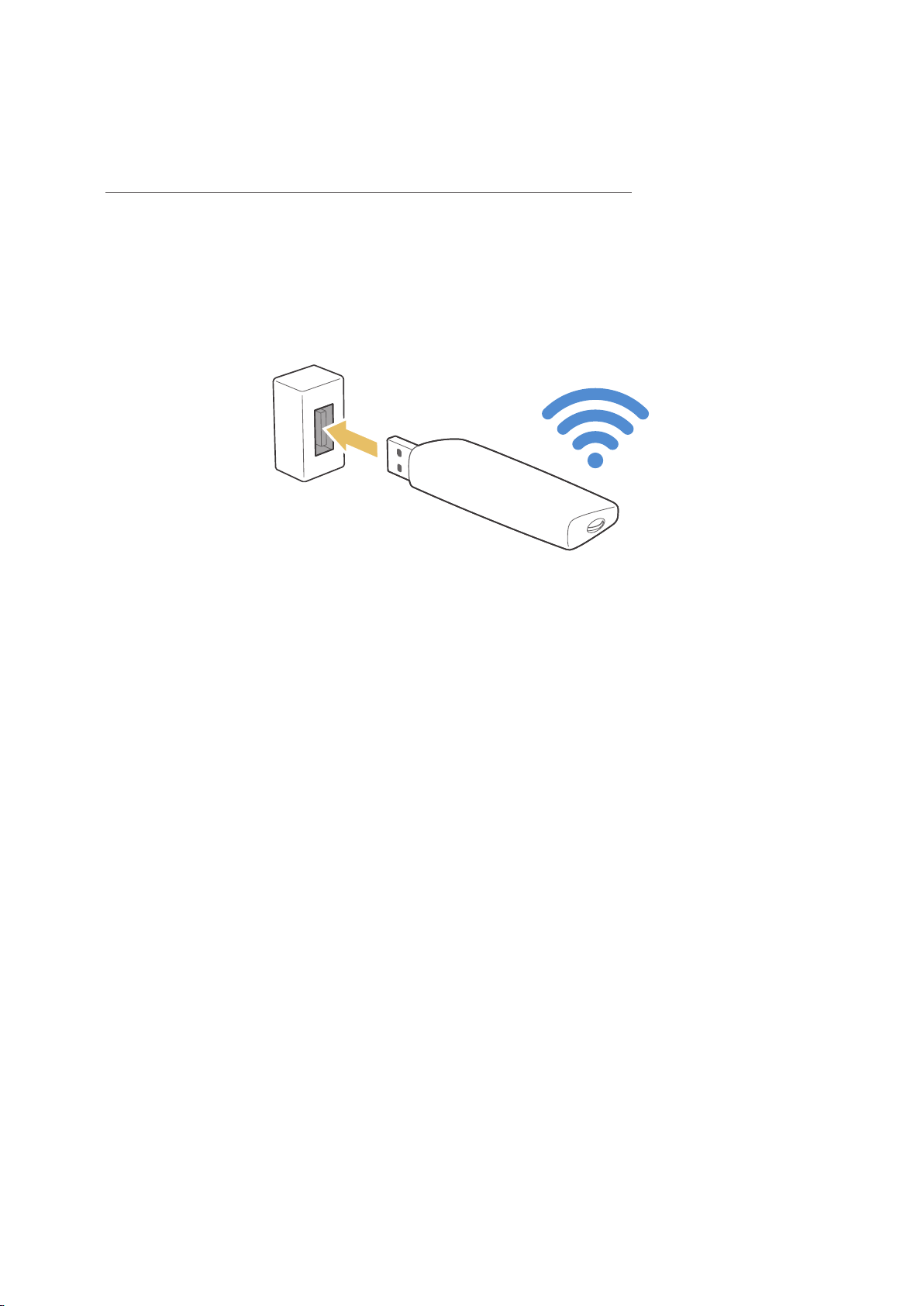
Подключение к сети с помощью мобильного адаптера
Вы можете подключить телевизор к сети через мобильное устройство, подключив к телевизору мобильный
адаптер. Подключите мобильный адаптер к порту USB телевизора.
"
Эта функция доступна только на некоторых моделях в определенных регионах.
"
При использовании мобильного ключа безопасности большого размера (карты данных) устройства USB могут
работать неправильно из-за помех от портов USB; беспроводная сеть может работать неправильно из-за помех от
периферийных устройств и внешних условий. В этом случае используйте удлинительный кабель USB.
"
Функция Приложения и бегущая строка, зависящие от канала недоступна при настройке сети мобильной связи.
"
При наличии проблем с использованием интернет-услуг обратитесь к поставщику услуг Интернета.
Список поставщиков услуг мобильной связи и их устройства, поддерживающие данную функцию,
приведен ниже:
●
Vodacom (модель №: K4605)
●
MTN (Модель №: E3131S, E3251)
●
Safaricom (модель №: E303)
Page 21
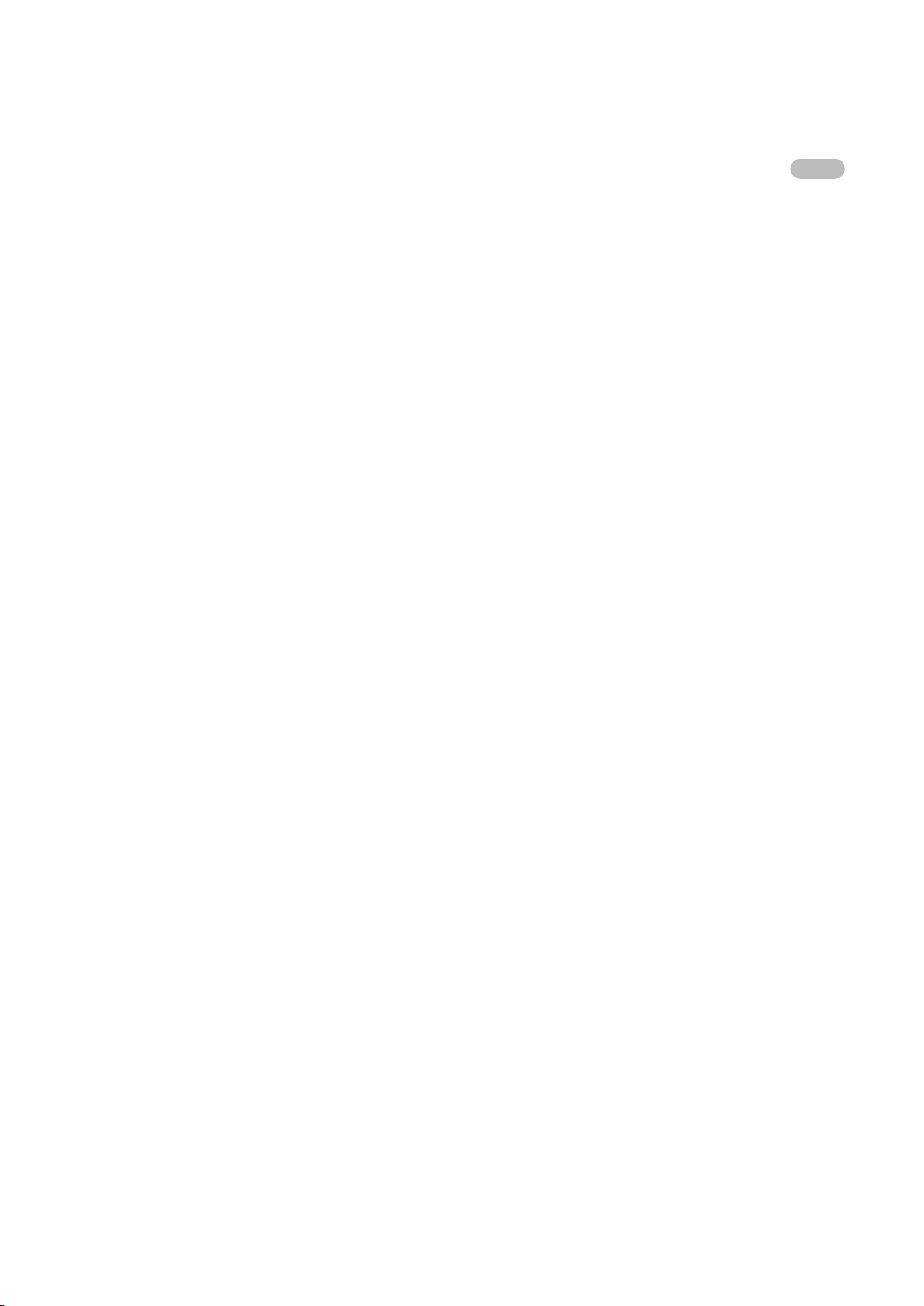
Устранение проблем с подключением к сети Интернет
Устранение проблем с подключением к проводной сети Интернет
Попроб.
Сетевой кабель не найден
Убедитесь, что сетевой кабель подключен. Если он подключен, проверьте, включен ли маршрутизатор.
Если маршрутизатор включен, выключите его и снова включите.
Сбой автоматической настройки IP-адреса
Выполните следующие действия или настройте Настройки IP вручную.
Убедитесь, что сервер DHCP включен на маршрутизаторе, и перезапустите маршрутизатор.
1.
Если проблема не устранена, свяжитесь с поставщиком услуг доступа к сети Интернет.
2.
Не удается подключиться к сети
Проверьте все Настройки IP.
1.
Убедитесь, что на маршрутизаторе включен сервер DHCP. Затем отключите маршрутизатор и
2.
подключите его снова.
Если это не помогло, свяжитесь с поставщиком услуг доступа к сети Интернет.
3.
Выполнено подключение к беспроводной сети, но не к сети Интернет
Убедитесь, что сетевой кабель Internet подсоединен к внешнему разъему LAN маршрутизатора.
1.
Проверьте значения DNS в Настройки IP.
2.
Если проблема не устранена, свяжитесь с поставщиком услуг доступа к сети Интернет.
3.
Настройка сети выполнена, но нет подключения к сети Интернет
Если проблема не устранена, свяжитесь с поставщиком услуг доступа к сети Интернет.
Page 22
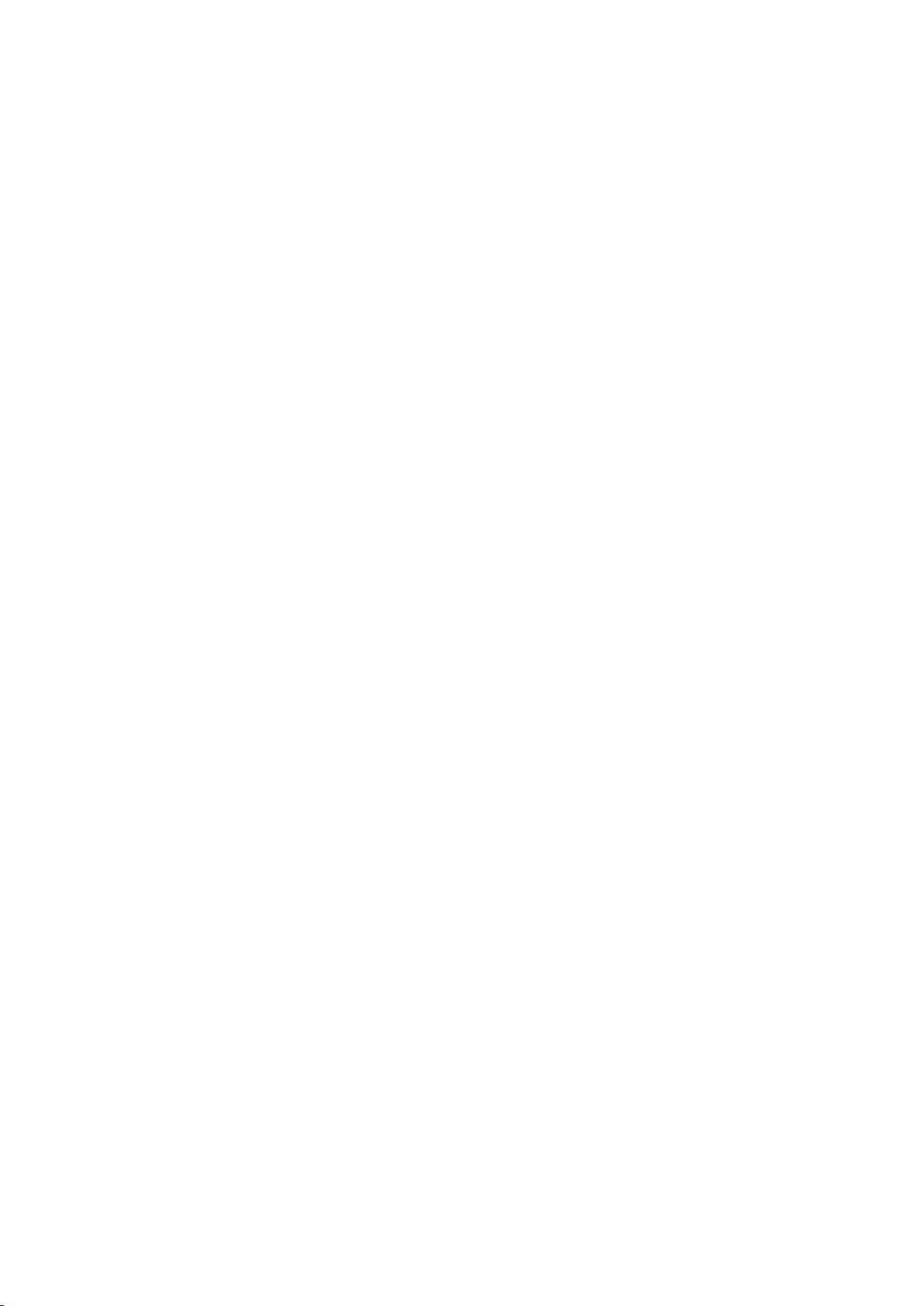
Устранение проблем с беспроводным подключением к сети Интернет
Сбой беспроводного сетевого соединения
Если выбранный беспроводной маршрутизатор не найден, перейдите в экранное меню Настройки сети и
выберите правильный маршрутизатор.
Не удается подключиться к беспроводному маршрутизатору
Убедитесь, что маршрутизатор включен. Если он включен, выключите его и снова включите.
1.
Введите правильный пароль, если необходимо.
2.
Сбой автоматической настройки IP-адреса
Выполните следующие действия или настройте Настройки IP вручную.
Убедитесь, что на маршрутизаторе включен сервер DHCP. Затем отключите маршрутизатор и
1.
подключите его снова.
Введите правильный пароль, если необходимо.
2.
Если проблема не устранена, свяжитесь с поставщиком услуг доступа к сети Интернет.
3.
Не удается подключиться к сети
Проверьте все Настройки IP.
1.
Введите правильный пароль, если необходимо.
2.
Если проблема не устранена, свяжитесь с поставщиком услуг доступа к сети Интернет.
3.
Выполнено подключение к беспроводной сети, но не к сети Интернет
Убедитесь, что сетевой кабель Internet подсоединен к внешнему разъему LAN маршрутизатора.
1.
Проверьте значения DNS в Настройки IP.
2.
Если проблема не устранена, свяжитесь с поставщиком услуг доступа к сети Интернет.
3.
Настройка сети выполнена, но нет подключения к сети Интернет
Если проблема не устранена, свяжитесь с поставщиком услуг доступа к сети Интернет.
Page 23
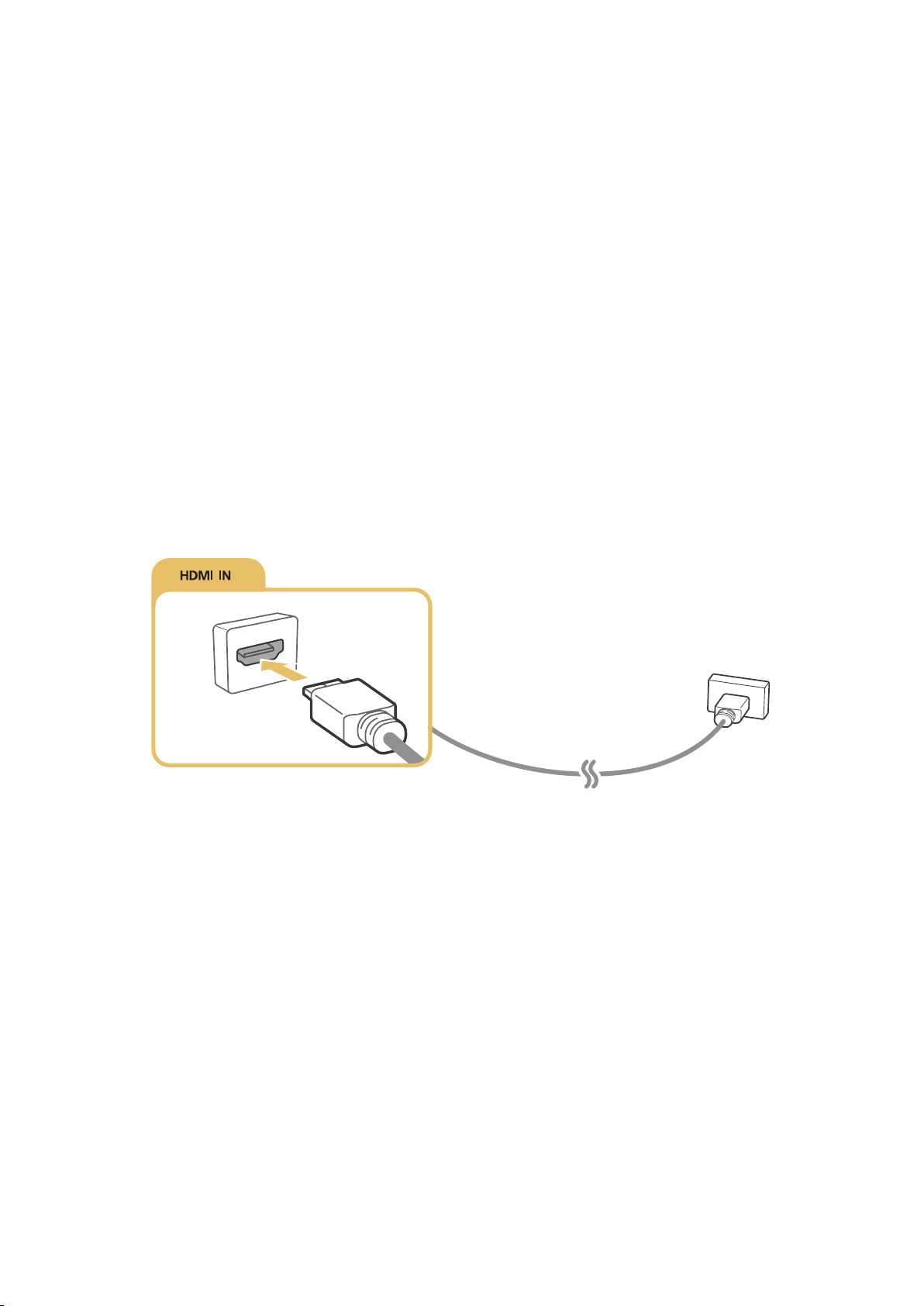
Подключение видеоустройств
Ваш телевизор оснащен разнообразными разъемами для входных видеосигналов от внешних устройств.
Ниже приведен список разъемов с учетом передачи качества изображения от наилучшего к наихудшему.
●
HDMI
●
Компонентный
●
Композитный (аудио/видео)
Для наилучшего качества изображения подсоедините видеоустройство к телевизору через разъем HDMI.
Если устройство не имеет разъема HDMI, подсоедините его через компонентный разъем.
Подключение через кабель HDMI
Рекомендуется использовать следующие типы кабелей HDMI:
●
Высокоскоростной кабель HDMI
●
Высокоскоростной кабель HDMI с Ethernet
Соедините кабель HDMI со входным разъемом HDMI телевизора и выходным разъемом HDMI устройства,
как показано на рисунке ниже.
"
Выберите для параметра Изменить тип устройства значение DVI PC для компьютера, подключенного через
кабель HDMI-DVI, и ПК для компьютера, подключенного через кабель HDMI. Также выберите для параметра
Изменить тип устройства значение Устройства DVI для аудио-/видеоустройства, подключенного через кабель
HDMI-DVI.
Page 24
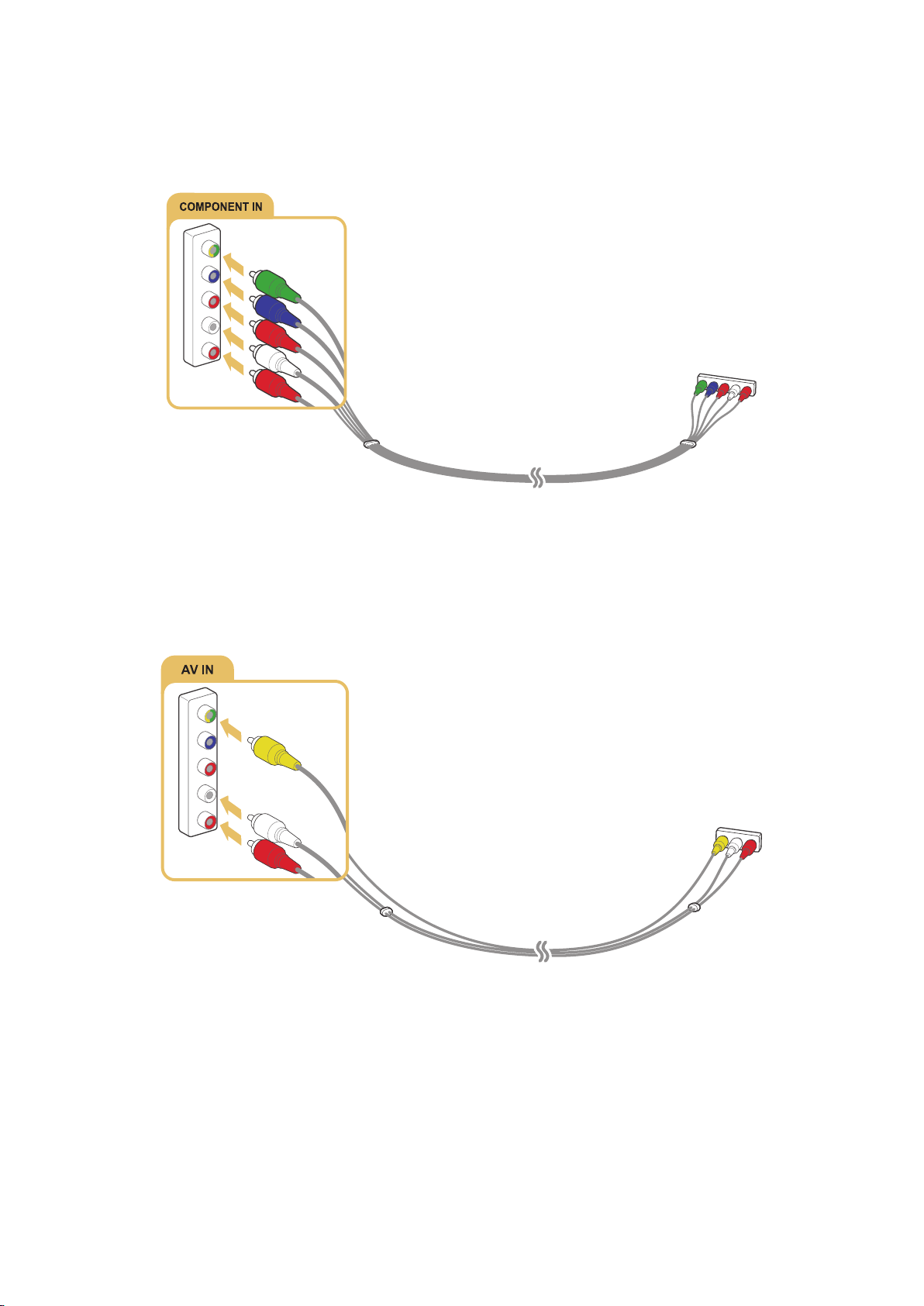
Подключение через компонентный кабель
Соедините компонентный кабель с компонентными входными разъемами телевизора и компонентными
выходными разъемами устройства, как показано на рисунке ниже.
Убедитесь, что цвет кабеля совпадает с цветом разъема.
Подключение через композитный (аудио/видео) кабель
Соедините кабель AV со входными разъемами AV телевизора и выходными разъемами AV устройства, как
показано на рисунке ниже.
Убедитесь, что цвет кабеля совпадает с цветом разъема.
Page 25
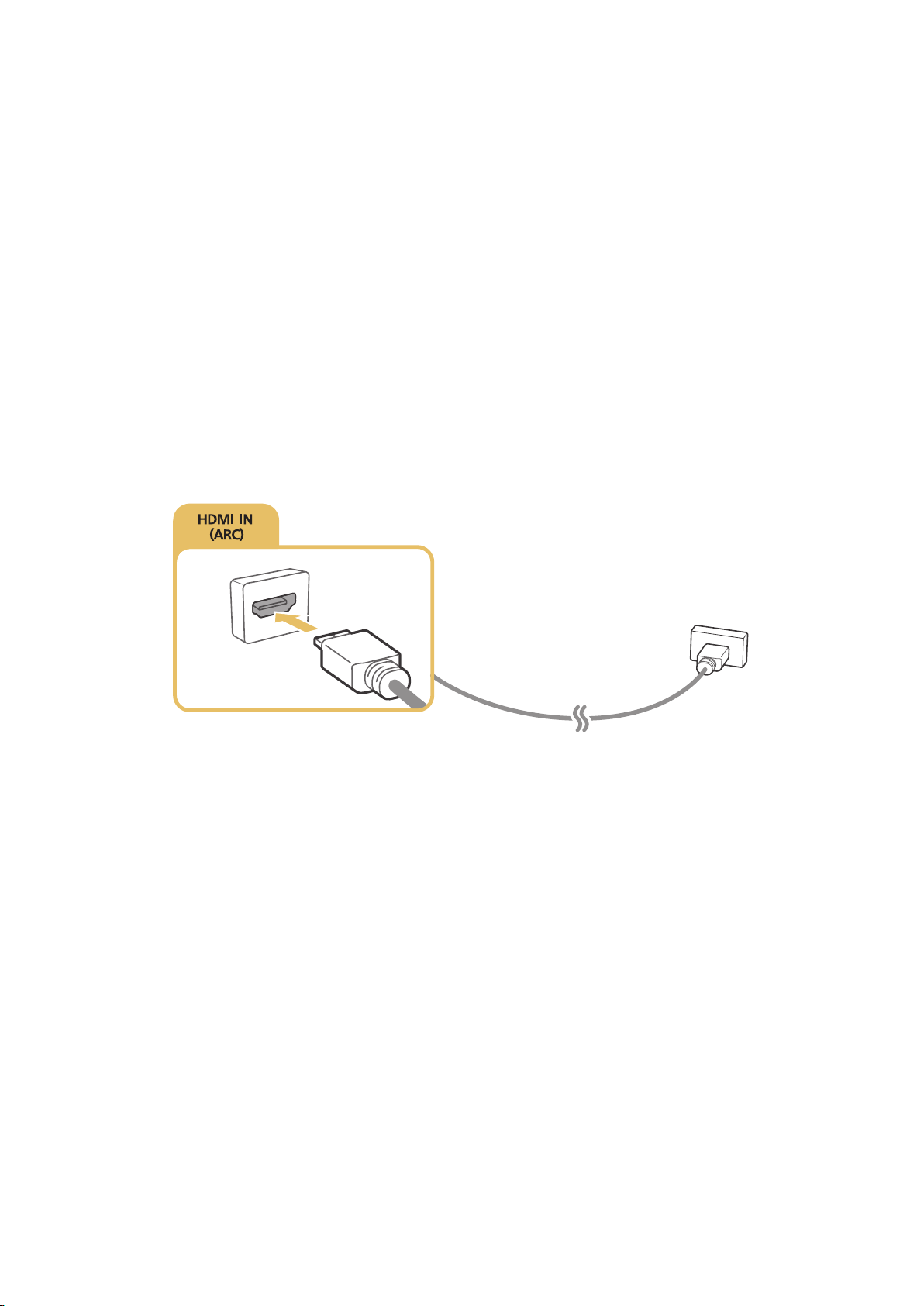
Подключения аудиовхода и аудиовыхода
Данный телевизор оснащен большим количеством соединений для входных аудиосигналов от внешних
устройств. Эти интерфейсы перечислены далее.
●
HDMI/ARC (Audio Return Channel)
●
Цифровое аудио (оптический вход)
●
Аудио (аналоговое)
Подключение через кабель HDMI (ARC)
ARC (Audio Return Channel) обеспечивает возможность звучания выходного цифрового аудиосигнала
телевизора на аудиоустройстве и звучание входного цифрового аудиосигнала через кабель HDMI. Функция
ARC доступна только при подсоединении через разъем HDMI (ARC) и только когда телевизор подсоединен
к AV-ресиверу с поддержкой ARC.
Соедините кабель HDMI со входным разъемом HDMI (ARC) телевизора и выходным разъемом HDMI
устройства, как показано на рисунке ниже.
Page 26
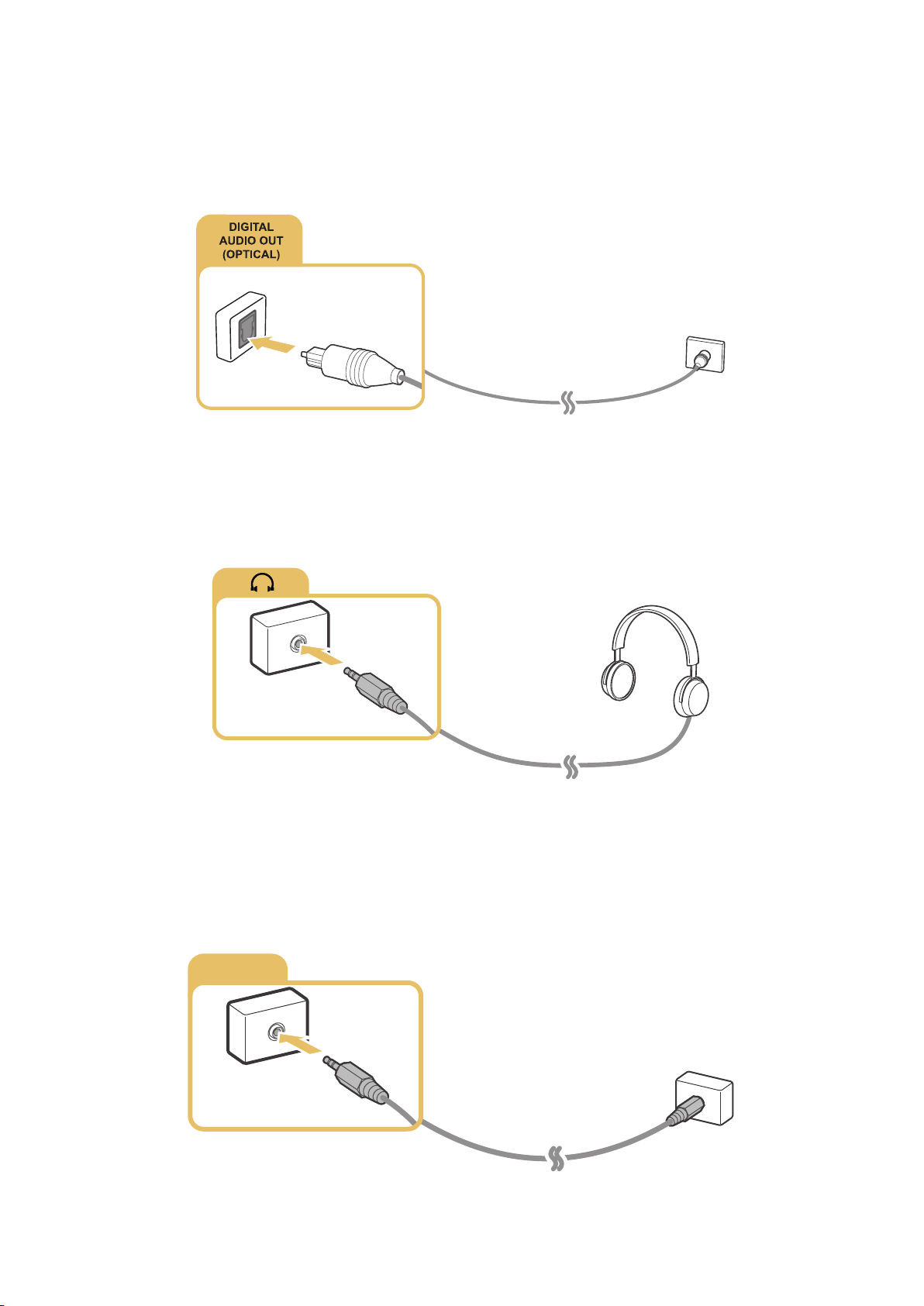
Подключение через цифровой (оптический) аудиокабель
Вы можете слушать цифровые аудиосигналы, подсоединив AV-ресивер к телевизору через цифровой
(оптический) аудиоразъем.
Соедините оптический кабель с цифровым выходным аудиоразъемом телевизора и цифровым входным
аудиоразъемом устройства, как показано на рисунке ниже.
Подключение через наушники
Подсоедините наушники к выходному разъему для наушников на телевизоре, как показано на рисунке
ниже.
"
Наличие зависит от конкретной модели и региона.
Подключение с помощью аудиокабеля
Ознакомьтесь со схемой и подсоедините аудиокабель к выходному аудиоразъему телевизора и входным
аудиоразъемам устройства.
AUDIO OUT
"
Наличие зависит от конкретной модели и региона.
Page 27
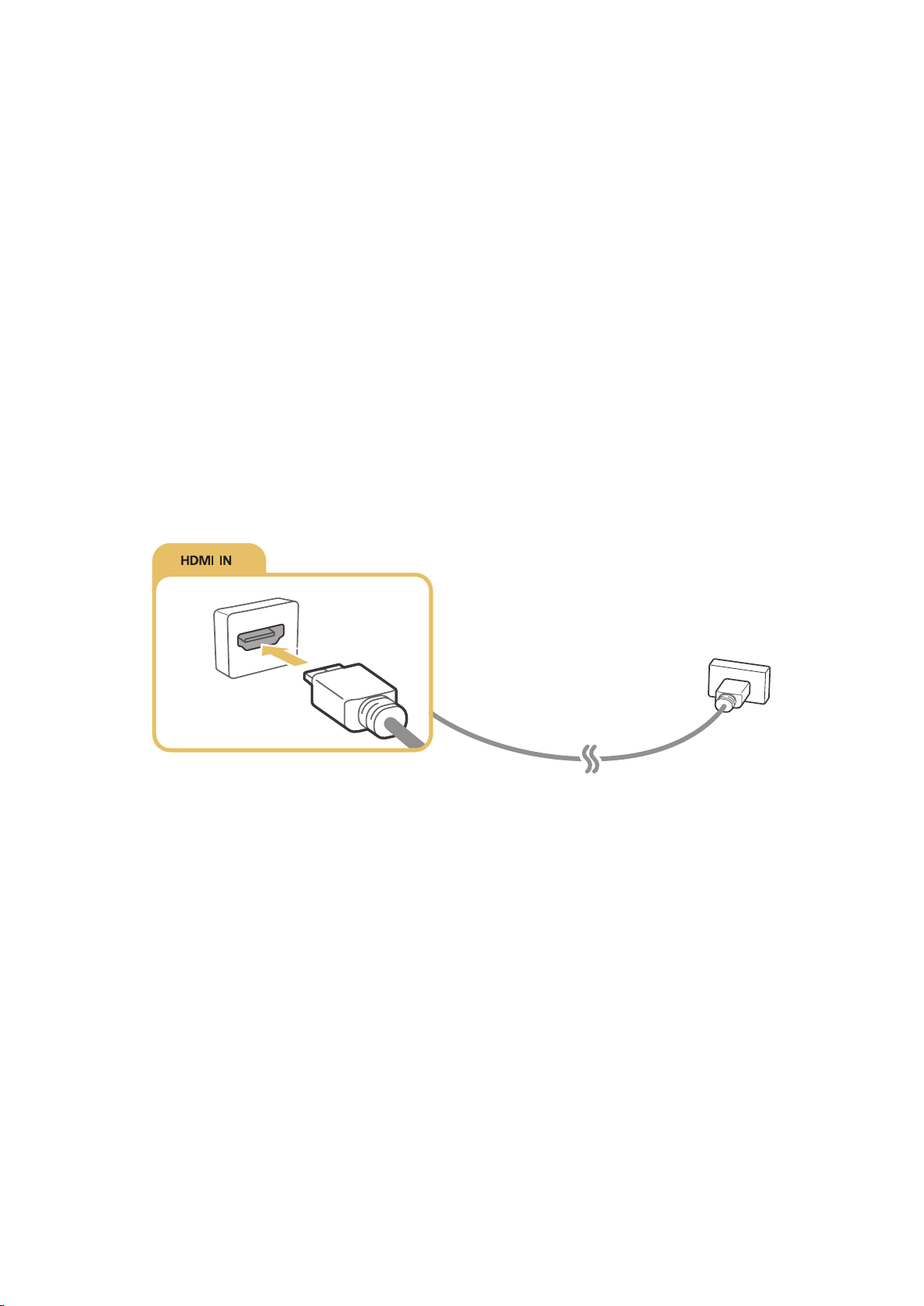
Подключение компьютера
Ниже приведены возможные типы соединений.
Использование телевизора в качестве монитора компьютера
●
Подключение через порт HDMI с помощью кабеля HDMI.
●
Подключение через порт HDMI (DVI) с помощью кабеля HDMI-DVI.
Просмотр или воспроизведение телевизором содержимого, сохраненного на компьютере
●
Подключите телевизор к домашней сети.
Подключение через порт HDMI
Для подключения через HDMI рекомендуется использовать один из следующих типов кабелей HDMI:
●
Высокоскоростной кабель HDMI
●
Высокоскоростной кабель HDMI с Ethernet
Соедините кабель HDMI со входным разъемом HDMI телевизора и выходным разъемом HDMI устройства,
как показано на рисунке ниже.
"
Выберите для параметра Изменить тип устройства значение DVI PC для компьютера, подключенного через
кабель HDMI-DVI, и ПК для компьютера, подключенного через кабель HDMI. Также выберите для параметра
Изменить тип устройства значение Устройства DVI для аудио-/видеоустройства, подключенного через кабель
HDMI-DVI.
Page 28
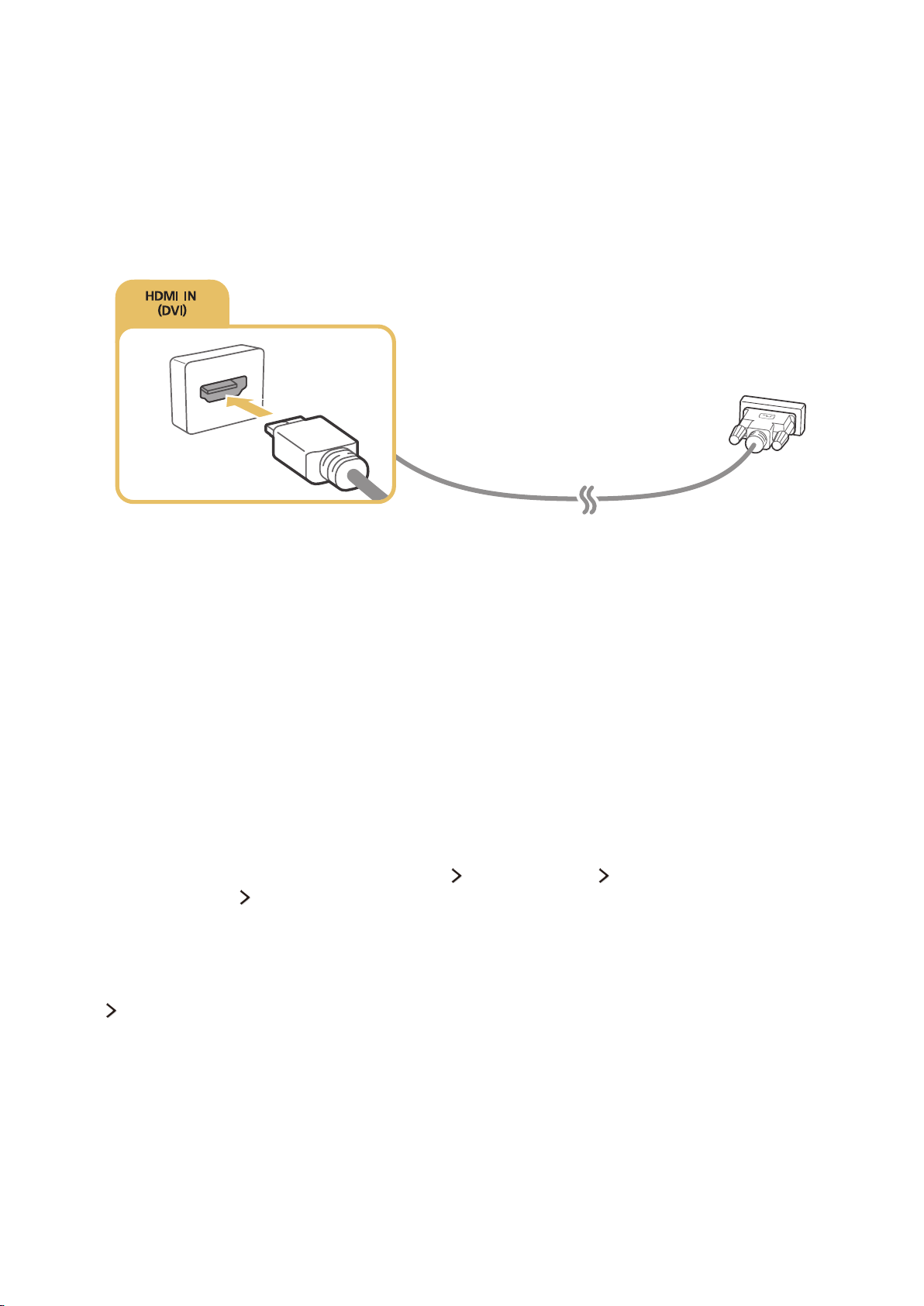
Подключение с помощью кабеля HDMI-DVI
Если графический адаптер телевизора не поддерживает интерфейс HDMI, подключите компьютер к
телевизору с помощью кабеля DVI-HDMI (DVI – интерактивное цифровое видео). Примите во внимание, что
подключение HDMI-DVI поддерживается только портом HDMI (DVI) и не поддерживает передачу аудио.
Для прослушивания звука с компьютера подключите внешние динамики к выходному аудиоразъему
компьютера.
Подключите кабель HDMI-DVI к разъему HDMI (DVI) телевизора и выходному разъему DVI компьютера, как
показано на рисунке ниже.
"
Выберите для параметра Изменить тип устройства значение DVI PC для компьютера, подключенного через
кабель HDMI-DVI, и ПК для компьютера, подключенного через кабель HDMI. Также выберите для параметра
Изменить тип устройства значение Устройства DVI для аудио-/видеоустройства, подключенного через кабель
HDMI-DVI.
"
Поддерживаемые телевизором настройки разрешения см. в "Прочтите перед подключением компьютера
(поддерживаемые разрешения)".
Подключение телевизора к домашней сети
Пользователь может быстро получить доступ, а также просматривать/воспроизводить сохраненные на
компьютере фото-, видео- и музыкальные файлы на экране телевизора.
Подключите телевизор и компьютер к одному маршрутизатору или к одной точке доступа. После
1.
подключения компьютера и телевизора к одному маршрутизатору или точке доступа настраивается
домашняя сеть.
Выберите на компьютере [Панель управления] [Сеть и Интернет] [Центр управления сетями и
2.
общим доступом] [Изменить дополнительные параметры общего доступа] и выберите [Параметры
потоковой передачи мультимедиа] для активации потоковой передачи мультимедиа.
Настройте с помощью списка для телевизора параметр [Разр].
3.
Запустите проигрыватель Windows Media Player на компьютере. Выберите параметры меню [Настройки
4.
[Управление библиотеками], добавьте папку, где хранятся фото-, видео- и музыкальные файлы,
чтобы просмотреть/воспроизвести их на экране телевизора. Более подробную информацию о
воспроизведении содержимого см. в разделе "Воспроизведение мультимедийного содержимого с
компьютера или мобильного устройства".
"
Также файлы можно переместить в папку, установленную по умолчанию в настройках проигрывателя Windows
Media Player, а затем воспроизвести или просмотреть их на экране телевизора.
Page 29
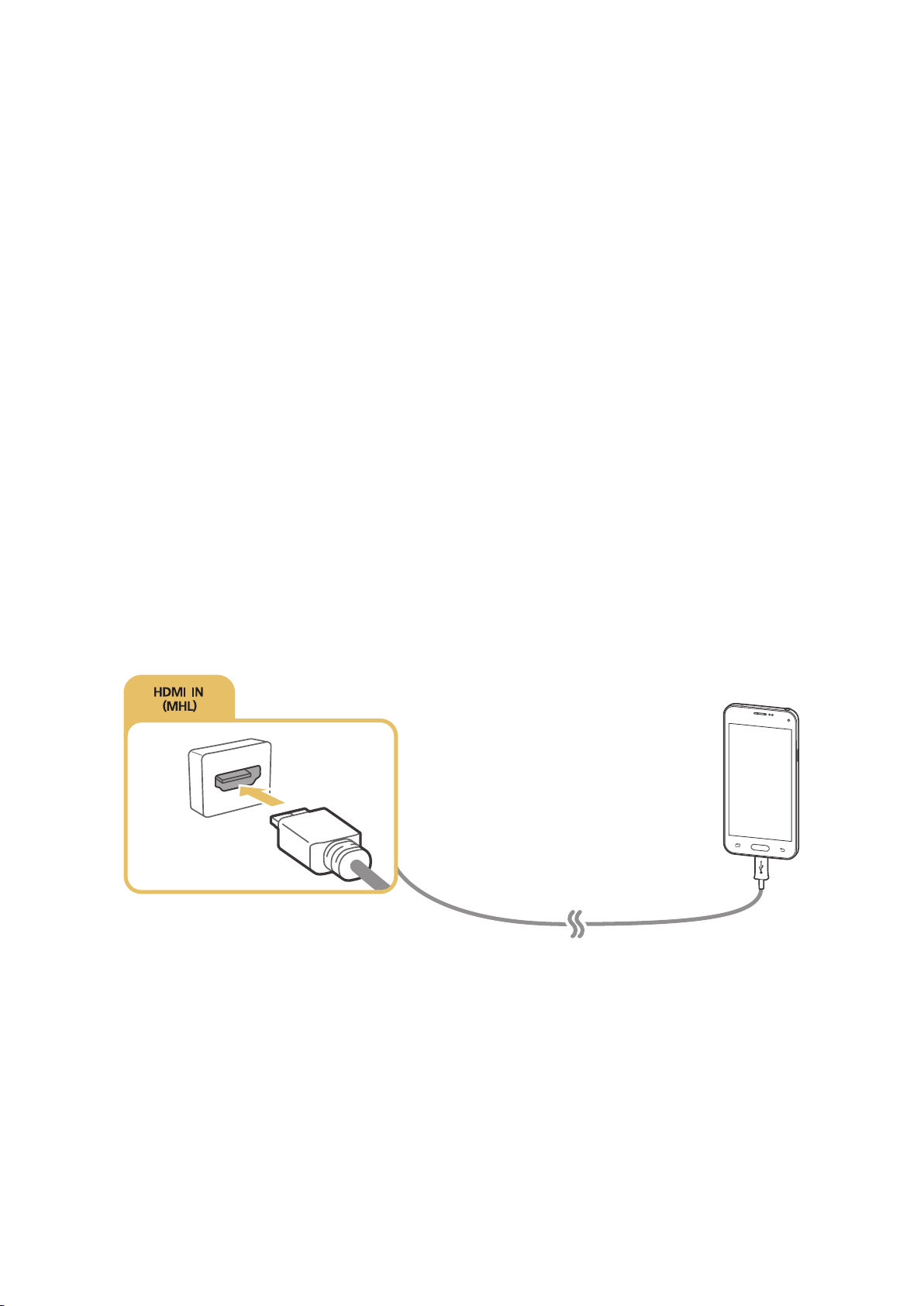
Соединение с мобильным устройством
Вы можете непосредственно подключить мобильное устройство, например смартфон или планшет, к
телевизору или подключить его к сети и отобразить экран мобильного устройства или его содержимое на
экране телевизора. Ниже приведены возможные типы соединений.
●
Просмотр экрана мобильного устройства на экране телевизора с помощью кабеля MHL-HDMI.
●
Подсоединение путем отображения экрана мобильного устройства на экране телевизора (Screen
Mirroring).
●
Подключение мобильного устройства без беспроводного маршрутизатора (Прям. подкл. Wi-Fi).
●
Подключение мобильного устройства через Samsung Smart View 2.0.
Подключение с помощью кабеля MHL-HDMI
Для отображения экрана мобильного устройства на телевизоре можно воспользоваться функцией MHL
(Mobile High-Definition Link). Однако данная функция доступна только при наличии порта HDMI (MHL) на
телевизоре и при условии ее использования в сочетании с мобильным устройством, поддерживающим
MHL. Информация по настройке функции MHL на мобильном устройстве содержится в руководстве
пользователя к данному устройству.
"
При подключении мобильного устройства к телевизору с помощью кабеля MHL-HDMI телевизор автоматически
заменяет размер изображения содержимого, сохраненного на мобильном устройстве, на исходный размер
изображения для этого содержимого.
Подсоедините кабель MHL-HDMI к входному разъему HDMI (MHL) телевизора и USB-порту мобильного
устройства, как показано на рисунке ниже.
Page 30
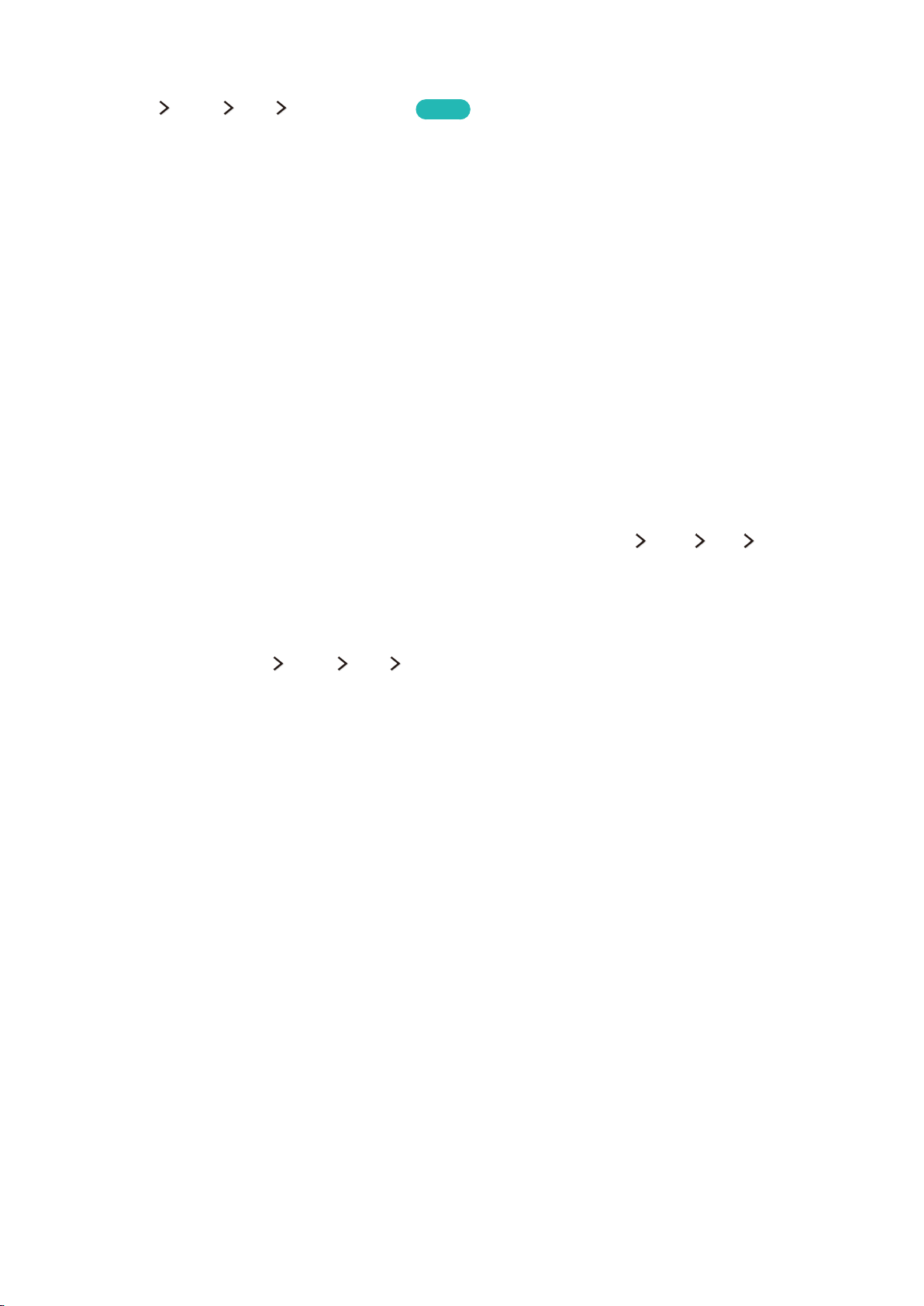
Использование функции Screen Mirroring
(MENU/123) MENU Сеть Screen Mirroring
Функция зеркального отображения экрана позволяет установить беспроводное соединение между
телевизором и поддерживающим данную функцию мобильным устройством для воспроизведения на
экране телевизора видео- и аудиофайлов, хранящихся на мобильном устройстве. Функция зеркального
отображения экрана предполагает воспроизведение хранящихся на мобильном устройстве видео- и
аудиофайлов одновременно на экранах телевизора и мобильного устройства.
Попроб.
Соединение через мобильное устройство
Запустите функцию Screen Mirroring на мобильном устройстве. Таким образом будет выполнен поиск
1.
устройств для соединения.
Выберите телевизор из списка. Телевизор автоматически разрешает соединение и устройство
2.
соединяется.
Выберите команду Разр., чтобы подключить мобильное устройство.
3.
"
Соединение с устройствами, подключение к которым было разрешено ранее, будет установлено
автоматически без необходимости повторного подтверждения.
"
При выборе варианта Запрет. устройство не сможет подключиться. Чтобы изменить состояние подключения
устройства, соединение с которым было запрещено, выберите (MENU/123)
мультимедийных устройств, выберите устройство и Разр..
MENU Сеть Диспетчер
Подключение при автоматическом разрешении соединения
Выберите (MENU/123) MENU Сеть Screen Mirroring. Также можно запустить дублирование
1.
экрана, нажав кнопку SOURCE на пульте ДУ и выбрав Screen Mirroring из списка в верхней части
экрана.
Запустите функцию зеркального отображения экрана на мобильном устройстве. Таким образом будет
2.
выполнен поиск устройств для соединения.
Выберите телевизор из списка. Телевизор автоматически разрешает соединение и устройство
3.
соединяется.
"
Если мобильное устройство не может подключиться, выключите и включите телевизор и мобильное
устройство.
Page 31

Подключение мобильных устройств без беспроводного
маршрутизатора (Прям. подкл. Wi-Fi)
(MENU/123) MENU Сеть Прям. подкл. Wi-Fi Прям. подкл. Wi-Fi
Можно подключить мобильное устройство с помощью функции прямого подключения Wi-Fi
непосредственно к телевизору без беспроводного маршрутизатора или точки доступа. Подключив
мобильное устройство к телевизору через Прям. подкл. Wi-Fi, вы сможете воспроизводить на телевизоре
фотографии, видеоматериалы и музыкальные файлы, сохраненные на мобильном устройстве.
Активируйте функцию прямого подключения Wi-Fi на мобильном устройстве и запустите Прям.
1.
подкл. Wi-Fi на телевизоре. Телевизор автоматически выполнит поиск и отобразит список доступных
устройств. Название телевизора также отобразится на мобильном устройстве.
Чтобы начать подключение, выберите устройство из списка. Если запрос на подключение поступает с
2.
телевизора, на мобильном устройстве отобразится сообщение с разрешением, и наоборот.
Разрешите подключение. Телевизор подключится к мобильному устройству.
3.
"
Для получения дополнительной информации о мультимедийном содержимом см. раздел "Воспроизведение
мультимедийного содержимого с компьютера или мобильного устройства".
"
Для подтверждения подключения мобильных устройств, которые разрешают или запрещают соединение,
выберите (MENU/123)
"
При использовании мобильного устройства с активированной функцией прямого подключения Wi-Fi и
размещении поближе к телевизору в нижней левой части экрана телевизора появляется окно подтверждения
соединения, благодаря чему можно с легкостью подключить мобильное устройство.
MENU Сеть Диспетчер мультимедийных устройств.
Попроб.
Управление состоянием подключения ранее подключенных мобильных устройств
Выберите (MENU/123) MENU Сеть Диспетчер мультимедийных устройств. Телевизор отобразит
1.
список ранее подключенных устройств или устройств, которые пытались подключиться к телевизору
и подключение которых было запрещено. Также отображается состояние соединения (Разрешение/
запрет).
Выберите устройство.
2.
Выберите тип соединения или удалите устройство из списка.
3.
"
Данная функция доступна только в том случае, если устройства были ранее подключены к телевизору или были
попытки подключения и подключение было запрещено.
Page 32

Подключение мобильного устройства через Samsung Smart View 2.0
Мультимедийное содержимое с мобильного устройства, например, видео, фотографии и музыку, можно
воспроизводить, установив и запустив Samsung Smart View 2.0 на мобильном устройстве, подключенном
к телевизору. С помощью мобильного устройства можно отправлять текстовые сообщения или управлять
телевизором.
Сопряжение ноутбука с телевизором - КИНO TV (функция
беспроводного подключения ПК к ТВ)
Вы можете просматривать изображение с экрана ноутбука на экране телевизора в полноэкранном или
оконном режиме, установив беспроводное сопряжение между ноутбуком и телевизором. Подключите
КИНO KIT (адаптер для беспроводного подключения ПК к ТВ, VG-SWD1000) к разъему HDMI ноутбука,
а затем соедините кабелем USB из комплекта поставки устройства USB-порт КИНO KIT (адаптер для
беспроводного подключения ПК к ТВ, VG-SWD1000) и USB-порт ноутбука. На экране телевизора появится
сообщение о сопряжении. Если вы дадите разрешение на сопряжение, изображение с экрана ноутбука
будет выводиться на экран телевизора.
"
Эта функция доступна только на некоторых моделях в определенных регионах.
"
Функция беспроводного отображения экрана ПК, а также сервисы KINO TV и KINO KIT используют одну и ту же
технологию, однако название может отличаться в зависимости от региона.
"
Эта функция недоступна на телевизорах сторонних производителей или на других, отличных от ноутбуков, типах
устройств.
"
Если в непосредственной близости находятся два телевизора Samsung, выключите тот телевизор, с которым не
нужно устанавливать сопряжение, а затем повторите попытку сопряжения с ноутбуком.
Page 33

Выбор входного сигнала от внешних устройств
Нажмите кнопку SOURCE для переключения между подключенными к телевизору устройствами.
●
Парам.
Для просмотра меню параметров нажмите кнопку
. В меню параметров могут отображаться такие
функции:
"
Обозначения разъемов могут различаться в зависимости от продукта.
–
Изменить тип устройства: изменение типов внешних устройств. Выберите внешнее устройство, тип
которого необходимо изменить. Например, можно использовать кабель HDMI, чтобы обозначить
подключенный к телевизору компьютер как ПК. Также для обозначения AV-устройств как
Устройства DVI можно использовать кабель HDMI-DVI.
–
Редактир. назв.: изменение обозначения подключенных к телевизору устройств для более
простой идентификации внешних источников.
–
Информация: отображение информации о подключенных устройствах.
–
Anynet+ (HDMI-CEC): отображение списка совместимых с Anynet+ (HDMI-CEC) устройств,
подключенных к телевизору.
"
Данный параметр доступен только в случае, если для параметра Anynet+ (HDMI-CEC) выбрано
значение Вкл..
–
Удаление устройства USB: извлечение подключенного к телевизору устройства USB.
–
Удалить универсальный пульт ДУ: удаляет подключенное к телевизору внешнее устройство с
помощью функции универсального пульта ДУ.
"
Данная функция поддерживается только моделями серии S9 или моделями серий J6300, J6330, J6390
в странах СНГ.
–
Настр. унив. пульта ДУ: для управления внешними устройствами можно использовать пульт ДУ
телевизора.
"
Данная функция поддерживается только моделями серии S9 или моделями серий J6300, J6330, J6390
в странах СНГ.
"
Для получения дополнительной информации об использовании функции универсального пульта ДУ
см. раздел "Управление внешними устройствами с помощью пульта ДУ телевизора – Использование
универсального пульта ДУ".
Page 34

Примечания по подключению!
"
Количество разъемов, их обозначение и расположение могут отличаться в зависимости от модели.
"
При подсоединении внешнего устройства к телевизору см. руководство по эксплуатации к устройству.
Количество разъемов внешнего устройства, их обозначение и расположение могут отличаться в зависимости от
модели.
Примечания относительно подключения через порт HDMI
●
Следует использовать кабель HDMI толщиной не более 14 мм.
●
Использование несертифицированного кабеля HDMI может стать причиной отсутствия изображения
или ошибки соединения.
●
Некоторые кабели HDMI и устройства могут быть несовместимы с телевизором ввиду различных
характеристик HDMI.
●
Данный телевизор не поддерживает функцию HDMI Ethernet Channel. Ethernet представляет собой
локальную компьютерную сеть (LAN) с коаксиальными кабелями, поддерживающую протоколы
связи IEEE.
●
HDCP 2.2 поддерживается только портом HDMI (MHL) телевизора. HDCP – сокращение от "Highbandwidth Digital Content Protection" (протокол защиты широкополосного цифрового содержимого);
эта технология используется для защиты авторских прав видеосодержимого.
●
Многие графические адаптеры компьютеров имеют не порты HDMI, а порты DVI. Если графический
адаптер вашего компьютера имеет порт DVI, подключите компьютер к телевизору с помощью кабеля
DVI-HDMI. Для получения дополнительной информации см. раздел "Подключение с помощью
кабеля HDMI-DVI".
●
При использовании адаптера HDMI телевизор распознает сигнал как сигнал HDMI и может передавать
ответный сигнал иначе, чем при применении кабеля MHL-HDMI.
Page 35

Примечания по подключению аудиоустройств
●
Для более высокого качества аудио рекомендуется использовать AV-ресивер.
●
При подключении устройства с помощью оптического кабеля динамики телевизора не отключаются
автоматически. Чтобы отключить динамики телевизора, установите для параметра Выбрать
громкогов. ((MENU/123) MENU Звук Настройка громкоговор. Выбрать громкогов.) любое
значение, кроме Громкогов. ТВ.
●
Необычный звук из аудиоустройства во время его использования может указывать на проблему
в самом аудиоустройстве. В этом случае следует обратиться за поддержкой к производителю
аудиоустройства.
●
Цифровое аудио доступно только для телетрансляций с 5.1-канальным звуком.
●
Используйте наушники только с 3-контактным штекером типа TRS.
●
Громкость звука наушников и телевизора настраиваются независимо друг от друга.
●
Пока наушники подсоединены, динамики телевизора отключены и неактивны некоторые параметры
меню Звук.
Примечания по подключению компьютеров
●
Поддерживаемые телевизором настройки разрешения см. в "Прочтите перед подключением
компьютера (поддерживаемые разрешения)".
●
При активации общего доступа к файлам присутствует риск несанкционированного доступа. Если
необходимости в обмене данными нет, отключите общий доступ к файлам.
●
ПК и Smart TV должны быть подключены к одной сети.
Примечания по подключению мобильных устройств
●
Для использования функции дублирования экрана мобильное устройство должно поддерживать
такие функции дублирования, как AllShare Cast или Screen Mirroring. Для получения сведений
относительно поддержки мобильным устройством функции дублирования экрана посетите веб-сайт
производителя данного устройства.
●
Для использования функции "Прям. подкл. Wi-Fi" мобильное устройство должно поддерживать
данную функцию. Проверьте, поддерживает ли мобильное устройство функцию прямого
подключения к Wi-Fi.
●
Мобильное устройство и телевизор Smart TV должны быть связаны через подключение к одной сети.
●
Воспроизведение видео- или аудиофайла может периодически прерываться в зависимости от
состояния сети.
Page 36

Сведения о подключении для КИНO TV (функция беспроводного
подключения ПК к ТВ)
●
Функция беспроводного отображения экрана ПК, а также сервисы KINO TV и KINO KIT используют
одну и ту же технологию, однако название может отличаться в зависимости от региона.
●
Рабочее расстояние может быть различным в зависимости от наличия препятствий (например, тела
человека, металлических предметов или стен) или электромагнитных характеристик среды. Чтобы
гарантировать стабильную работу устройства, рекомендуется использовать КИНO KIT (адаптер для
беспроводного подключения ПК к ТВ, VG-SWD1000) в том же месте, где находится телевизор.
●
При подключении КИНO KIT (адаптер для беспроводного подключения ПК к ТВ, VG-SWD1000)
телевизор может неправильно воспроизводить видео, если поблизости находится другое
передающее радиосигналы устройство.
●
Не устанавливайте КИНO KIT (адаптер для беспроводного подключения ПК к ТВ, VG-SWD1000)
поблизости от источников тепла или в местах, где устройство может подвергнуться воздействию
влаги или прямых солнечных лучей. Это может привести к неисправности устройства или его
возгоранию.
●
Запрещается наносить на КИНO KIT (адаптер для беспроводного подключения ПК к ТВ, VG-SWD1000)
следующие вещества: химические вещества (например, воск, бензол, разбавитель, репеллент от
комаров, освежитель воздуха, смазочные вещества) или чистящие средства, содержащие спирт,
растворитель или являющиеся поверхностно-активными. Это может привести к изменению цвета
устройства или отклеиванию его этикетки.
●
Запрещается самостоятельно разбирать, ремонтировать или модифицировать КИНO KIT (адаптер для
беспроводного подключения ПК к ТВ, VG-SWD1000). Следует прекратить использование устройства,
если оно повреждено или неисправно.
●
Используйте только оригинальный КИНO KIT (адаптер для беспроводного подключения ПК к ТВ, VGSWD1000) производства компании Samsung Electronics.
Page 37

О пульте Samsung Smart Control
Page 38

/ AD
MENU/123
POINTER
Кнопка Описание
Нажмите эту кнопку, чтобы временно отключить звук.
Нажмите и удерживайте данную кнопку для вывода на экран панели Ссылки
доступности, с помощью которой можно отобразить или скрыть меню Спец.
возможности ((MENU/123)
Отображение кнопок с цифрами, кнопки управления содержимым и других
функциональных кнопок на экране для удобного запуска соответствующих функций.
"
Для получения дополнительной информации см. раздел "Отображение и
использование экранного пульта".
Зажмите кнопку POINTER и перемещайте пульт Samsung Smart Control. Указатель
перемещается по экрану в направлении движения пульта Samsung Smart Control.
Нажмите кнопку POINTER для выбора или запуска выделенного элемента.
"
Для получения дополнительной информации см. раздел "Управлением
телевизором с помощью кнопки POINTER".
MENU Система Спец. возможности).
, , ,
Ввод
RETURN / EXIT
,
EXTRA Отображение информации о текущей программе.
SOURCE Просмотр и выбор доступных источников видеосигнала.
"
Внешний вид пульта Samsung Smart Control может отличаться в зависимости от модели.
"
Данная функция поддерживается только моделями серии S9 или моделями серий J6300, J6330, J6390 в странах
СНГ.
"
Используйте пульт Samsung Smart Control на расстоянии до 6 м. Рабочий диапазон может изменяться в
зависимости от условий окружающей среды, влияющих на распространение беспроводного сигнала.
Перемещение фокуса и изменение значений элементов меню телевизора.
Выбор или запуск выделенного элемента.
Нажмите и удерживайте данную кнопку, чтобы запустить Телегид во время
просмотра телевизора.
Возврат к предыдущему меню или каналу.
Нажмите и удерживайте для завершения работы активной в данный момент функции.
Запуск приложений Smart Hub.
Управление содержимым во время воспроизведения, например фильмами,
изображениями или музыкальными файлами.
Page 39

Использование пульта Samsung Smart Control
"
Данная функция поддерживается только моделями серии S9 или моделями серий J6300, J6330, J6390 в странах
СНГ.
Управлением телевизором с помощью кнопки POINTER
Зажмите кнопку POINTER и перемещайте пульт Samsung Smart Control. Указатель перемещается по
экрану в направлении движения пульта Samsung Smart Control. Перемещайте указатель, чтобы выбрать
определенный элемент на экране.
●
: отображение экранного пульта ДУ.
●
: настройка громкости или выбор динамиков.
●
: отображение списка каналов.
●
: запуск службы Smart Hub.
Управление телевизором с помощью навигационных кнопок и кнопки
ввода
Нажмите кнопки , , , и для перемещения указателя, фокуса или курсора в необходимом
направлении или изменения значения выделенного параметра. Нажмите кнопку ввода для выбора или
запуска выделенного элемента. Нажмите и удерживайте кнопку ввода для просмотра Телегид во время
просмотра телевизора.
"
Чтобы настроить скорость перемещения указателя по экрану, выберите (MENU/123) MENU Система
Настройки Smart Control
"
Для просмотра обучающего руководства по использованию кнопки POINTER выберите (MENU/123) MENU
Поддержка
Обучение Smart Control.
Чувствительность движения.
Page 40

Отображение и использование экранного пульта
Чтобы отобразить или воспользоваться пультом ДУ на экране телевизора, нажмите кнопку MENU/123 на
пульте Samsung Smart Control.
Кнопка Описание
Меню Отображение меню на экране.
Распознавание голоса Запуск функции Распознавание голоса.
Телегид Отображение электронного телегида.
Сведения Отображение информации о текущей программе или о содержимом.
Список каналов Запуск Список каналов.
Включение или отключение режима Режим спорта.
Режим спорта
EXTRA
African Cinema Mode Включение или отключение режима African Cinema Mode.
e-Manual Запуск электронного руководства.
Размер картинки Выбор размера изображения.
"
Для получения дополнительной информации см. раздел "Повышение
реалистичности программ жанра Спорт с помощью режима Режим спорта".
Отображение информации о текущей программе.
Реж. изображения Выбор режима изображения.
Динамики Выбор динамиков для воспроизведения аудио во время просмотра телевизора.
Доступ к дополнительным функциям и свойствам, доступным вместе с просмотренной
трансляцией.
D
Чтобы воспользоваться этой кнопкой, значение параметров сервиса Автозап. сл. данн.
необходимо установить на Вкл., после чего для транслируемой программы будет
доступен обмен данными.
Page 41

Dual
Кнопка Описание
При первом нажатии кнопки Dual на экране отобразится текущий режим двойного
отображения.
Нажмите кнопку Dual еще раз, чтобы изменить режим двойного отображения.
Описание аудио/
субтитры
Язык аудио Выбор языка аудио.
Таймер сна Автоматическое отключение телевизора по прошествии заданного времени.
Сервис Отображение меню инструментов на экране.
Источник Просмотр и выбор доступных источников видеосигнала.
Выключение Выключает телевизор.
Переместить
цифровую панель
вправо / Переместить
цифровую панель
влево
"
Набор кнопок виртуального пульта может отличаться в зависимости от модели, региона и используемых
функций телевизора.
Отображение экрана Ссылки доступности. Выберите параметры для включения или
выключения.
Используйте данные цветные кнопки, чтобы получить доступ к дополнительным
параметрам, относящимся к используемой функции.
Перемещение цифровой панели влево или вправо.
"
Для изменения порядка отображения параметров меню на первой строке выберите необходимый параметр меню,
нажмите и удерживайте кнопку ввода, и затем нажимайте навигационные кнопки для перемещения параметра.
Сопряжение телевизора с пультом Samsung Smart Control
При первом включении телевизора будет автоматически выполнено сопряжение пульта Samsung Smart
Control с телевизором. Если сопряжение пульта Smart Control с телевизором не выполнено автоматически,
направьте пульт на датчик пульта ДУ телевизора, потом одновременно нажмите и удерживайте кнопки ① и
②
на пульте Samsung Smart Control не менее 3 секунд.
Page 42

Управление внешними устройствами с помощью пульта ДУ
телевизора – Использование универсального пульта ДУ
(MENU/123) MENU Система Настр. унив. пульта ДУ
Вы можете управлять подключенными к телевизору внешними устройствами с помощью пульта ДУ
телевизора.
"
Данная функция поддерживается только моделями серии S9 или моделями серий J6300, J6330, J6390 в странах
СНГ.
"
Также можно воспользоваться функцией Anynet+ (HDMI-CEC) для управления внешними устройствами Samsung с
помощью пульта ДУ телевизора без дополнительной настройки. Более подробную информацию можно найти в
разделе "Использование функции Anynet+ (HDMI-CEC)".
"
Некоторые внешние устройства, подключенные к телевизору, могут не поддерживать функцию универсального
пульта ДУ.
Настройка универсального пульта ДУ
Подключите внешнее устройство для управления с помощью универсального пульта ДУ к порту HDMI
1.
телевизора и включите внешнее устройство.
Нажмите кнопку SOURCE на пульте ДУ для перехода к экрану Источник.
2.
Выберите Настр. унив. пульта ДУ.
3.
Следуйте инструкциям на экране для завершения процесса настройки и регистрации устройства.
4.
Инструкции могут отличаться в зависимости от устройства.
"
Если внешнее устройство не реагирует после его регистрации, зарегистрируйте его снова, но уже
использовав его номер модели.
"
Телевизор запомнит внешнее устройство и соединение (HDMI 1, HDMI 2 и т. д.), к которому подключено
устройство.
Page 43

Использование меню инструментов на экране телевизора
Для отображения на экране телевизора меню инструментов нажмите кнопку TOOLS. Доступны следующие
параметры меню:
●
Размер картинки: изменение размера изображения.
●
Реж. изображения: выбор режима изображения.
●
Сеть: подключение телевизора к сети Интернет с помощью проводного или беспроводного
соединения.
●
Описание аудио/субтитры: Отображение экрана Ссылки доступности. Выберите параметры для
включения или выключения.
●
Язык аудио: Выбор языка аудио.
●
Динамики: выбор динамиков для воспроизведения аудио во время просмотра телевизора.
●
Таймер сна: автоматическое отключение телевизора по истечении заданного времени.
●
Dual: При первом нажатии кнопки Dual на экране отобразится текущий режим двойного отображения.
Нажмите кнопку Dual еще раз, чтобы изменить режим двойного отображения.
●
e-Manual: переход к электронному руководству.
"
Параметры меню инструментов различаются в зависимости от модели и региона.
"
Для изменения порядка отображения параметров меню на первой строке выберите необходимый параметр
меню, нажмите и удерживайте кнопку ввода, и затем нажимайте навигационные кнопки для перемещения
параметра.
Page 44

Управление телевизором с помощью клавиатуры
(MENU/123) MENU Система Дисп. устройств Настройки клавиатуры
"
Некоторые модели не поддерживают клавиатуры класса USB HID.
Попроб.
Подключение клавиатуры
Подключение USB-клавиатуры
Вставьте кабель клавиатуры в порт USB телевизора.
Подключение клавиатуры Bluetooth
Переключите клавиатуру Bluetooth в режим ожидания.
1.
Выберите (MENU/123) MENU Система Дисп. устройств Настройки клавиатуры Добавить
2.
клавиатуру Bluetooth. Телевизор автоматически выполнит поиск доступных клавиатур.
"
Если клавиатура не была найдена, расположите клавиатуру рядом с телевизором и выберите команду
Обновить. Телевизор выполнит повторный поиск доступных клавиатур.
Выберите клавиатуру Bluetooth из списка найденных клавиатур и выберите параметр Сопряжение и
3.
подключ.. На экране появится номер.
Попроб.
Введите номер на клавиатуре Bluetooth. Будет выполнено сопряжение клавиатуры Bluetooth с
4.
телевизором.
Page 45

Использование клавиатуры
Возможно использование следующих функций ДУ с клавиатурой USB или Bluetooth, подключенной к
телевизору.
Клавиатура Функции пульта ДУ
Навигационные клавиши Перемещает положение фокуса
Клавиша Windows Отображает меню
Клавиша списка меню Отображает экранный пульт ДУ
Клавиша ввода Выбор или запуск элемента в фокусе
Клавиша ESC Возврат к предыдущему экрану
Клавиша F1 / F2 / F3 / F4
Клавиша F5
Клавиша F6 Отображение исходного экрана
Клавиша F7 Запуск Список каналов
Клавиша F8 Выключение звука
Клавиши F9 / F10 Регулировка громкости
Клавиши F11 / F12 Переключение каналов
/ / /
Запуск Smart Hub
Изменение параметров клавиатуры
Выберите (MENU/123) MENU Система Дисп. устройств Настройки клавиатуры Параметры
клавиатуры.
●
Язык клавиатуры
Отображает языки, которые можно использовать на клавиатуре, и позволяет выбрать язык.
Попроб.
●
Тип клавиатуры
Отображает список типов клавиатур и позволяет выбрать тип, который соответствует выбранному
языку клавиатуры.
"
Список типов клавиатур может отличаться в зависимости от того, какой язык был выбран для параметра
Язык клавиатуры.
●
Перекл. язык ввода
Отображает список клавиш, которые можно использовать для переключения между языками, и
позволяет выбрать клавишу.
Page 46

Управление телевизором с помощью мыши
(MENU/123) MENU Система Дисп. устройств Настройки мыши
"
Некоторые модели не поддерживают мыши класса USB HID.
Попроб.
Подключение USB-мыши
Вставьте кабель мыши в порт USB телевизора.
Подключение мыши Bluetooth
Переведите мышь Bluetooth в режим ожидания.
1.
Выберите (MENU/123) MENU Система Дисп. устройств Настройки мыши Доб. мыши
2.
Bluetooth.
Выберите клавиатуру Bluetooth из списка найденных клавиатур и выберите команду Сопряжение и
3.
подключ.. Будет выполнено сопряжение мыши Bluetooth с телевизором.
Попроб.
Использование мыши
Указатель для управления телевизором можно использовать таким же образом, как и на компьютере.
●
Выбор и запуск элемента
Щелкните левую кнопку мыши.
●
Прокрутка меню телевизора или экрана
Прокрутите колесико мыши вверх или вниз.
●
Выход из меню телевизора или функции
Наведите указатель на свободную точку на экране и нажмите левую кнопку мыши.
Page 47

Настройка работы кнопок мыши и скорости указателя
(MENU/123) MENU Система Дисп. устройств Настройки мыши Параметры мыши
●
Основная кнопка
Выберите, какую кнопку
●
Скор. указателя
Настройка скорости движения указателя.
или использовать для выбора и запуска элементов.
Попроб.
Подключение геймпада Bluetooth
(MENU/123) MENU Система Дисп. устройств Настройки Игр. Джойстика Bluetooth
С помощью Bluetooth-геймпада вы можете играть в игры, загруженные и установленные в службе Smart
Hub. Выберите Настройки Игр. Джойстика Bluetooth и разместите Bluetooth-геймпад рядом с телевизором.
Телевизор выполнит автоматический поиск доступных Bluetooth-геймпадов. (Рекомендуется использовать
оптимизированный для PlayStation геймпад DualShock®4.) По завершении поиска вы можете использовать
Bluetooth-геймпад для воспроизведение игр.
"
Если геймпад не будет найден телевизором, переместите геймпад ближе к телевизору и выберите Обновить.
Более подробную информацию о сопряжении см. в руководстве пользователя геймпада Bluetooth.
Попроб.
Ввод текста с помощью экранной клавиатуры QWERTY
Использование дополнительных функций
Выберите значок на экране клавиатуры QWERTY. Доступны следующие параметры.
●
Рекомендуемый текст
Включение/выключение функции отображения рекомендуемого текста. Для упрощения ввода текста
на клавиатуре будут отображаться возможные варианты слов.
●
Сброс данных рекомендованного текста
Удаление рекомендованных и добавленных слов, чтобы очистить список.
●
Прогнозировать следующий знак (при использовании кнопок направления)
Включение/выключение функции предиктивного ввода текста.
●
Язык
Выбор языка из списка.
"
Данная функция может не поддерживаться в зависимости от страны.
Page 48

Smart Hub
(MENU/123) MENU Smart Hub Открыть Smart Hub
Недавние Популярные
GAMES Поиск YouTube TuneIn Vimeo YuppTV AccuWeat… МОЕ СОД
Приложения
"
Изображение может отличаться в зависимости от модели и региона.
Попроб.
С помощью Smart Hub можно просматривать страницы в Интернете и загружать приложения. Кроме того,
вы сможете просматривать фото, видео и прослушивать музыку с внешних устройств хранения. Коснитесь
пальцем кнопки POINTER для отображения указателя на экране. Выберите
в нижней части экрана для
запуска Smart Hub.
На стандартном пульте ДУ нажмите кнопку
"
Для запуска Smart Hub во время использования услуги, предоставляемой службой Smart Hub выполните те же
действия, что описаны выше.
.
Page 49

Удаление или присоединение элемента в группе Недавние
Для удаления или присоединения элемента в группе Недавние нажмите кнопку на пульте ДУ. Доступны
следующие значки
●
●
: удаление элемента. Несмотря на то, что элемент удаляется из группы Недавние, он не удаляется
из телевизора.
: присоединение элемента к первой позиции. Чтобы отсоединить элемент, выберите снова.
Автоматический запуск службы Smart Hub
(MENU/123) MENU Smart Hub Настройки автозапуска Smart Hub
Можно также настроить автоматический запуск Smart Hub при включении телевизора.
Тестирование соединения Smart Hub
(MENU/123) MENU Поддержка Самодиагностика Тест подключения Smart Hub
Если Smart Hub не работает, выберите Тест подключения Smart Hub. При активации функции тестирования
подключений выполняется диагностика путем проверки подключения к сети Интернет, подключения к
поставщику услуг сети Интернет, серверу Samsung и службе Приложения.
"
После завершения тестирования, если неполадки со службой Smart Hub продолжаются, свяжитесь с
поставщиком услуг сети Интернет или сервисным центром Samsung.
Попроб.
Page 50

Использование обучающего руководства к службе Smart Hub
(MENU/123) MENU Поддержка Обучение Smart Hub
Данное руководство позволяет освоить основы и особенности использования Smart Hub и службе Smart
Hub.
Сброс настроек Smart Hub
(MENU/123) MENU Smart Hub Сброс Smart Hub
Попроб.
Учетные записи Samsung, сохраненные в памяти телевизора, а также любые связанные с ними данные, в том
числе и приложения, можно удалить.
"
Некоторые возможности Smart Hub платные. Для использования платной возможности необходима учетная
запись поставщика услуг или учетная запись Samsung. Для получения дополнительной информации см. раздел
"Использование службы Smart Hub с Уч. зап. Samsung".
"
Для использования данной функции телевизор должен быть подключен к сети Интернет.
"
Некоторые функции Smart Hub могут быть недоступны в зависимости от поставщика услуг, языка или региона.
"
Перерывы в работе службы Smart Hub могут быть вызваны сбоями в работе сети Интернет.
"
Для использования службы Smart Hub необходимо принять условия соглашения с конечным пользователем
и условия политики конфиденциальности. В противном случае вы не сможете получить доступ к функциям
и услугам, связанным с ними. С полным текстом раздела Условия и политика можно ознакомиться, выбрав
(MENU/123)
можно аннулировать соглашение. Попроб.
"
Для просмотра справочной информации о службе Smart Hub нажмите кнопку на недавно просмотренном
экране.
MENU Smart Hub Условия и политика. Чтобы прекратить использовать службу Smart Hub,
Page 51

Использование службы Smart Hub с Уч. зап. Samsung
Создание учетной записи Samsung
(MENU/123) MENU Smart Hub Уч. зап. Samsung
Некоторые функции Smart Hub платные. Для использования платной функции необходима учетная запись
поставщика услуг или учетная запись Samsung.
Вы можете создать учетную запись Samsung, используя свой адрес электронной почты в качестве
идентификатора.
"
Чтобы создать учетную запись Samsung, необходимо принять условия соглашения с конечным пользователем
по учетной записи Samsung и согласиться с политикой конфиденциальности. В противном случае вы не сможете
создать учетную запись Samsung. Можно ознакомиться с полным текстом соглашения, перейдя в (MENU/123)
MENU
"
Также можно создать учетную запись Samsung, перейдя по адресу http://content.samsung.com. Если у вас есть
учетная запись, вы можете использовать один идентификатор и для телевизора, и для веб-страницы Samsung.
Smart Hub Уч. зап. Samsung Условия и политика конфиденциальн..
Попроб.
Создание учетной записи Samsung
MENU Smart Hub Уч. зап. Samsung Созд. уч. зап. Создание учетной записи Samsung
Следуя инструкциям на экране, можно создать учетную запись Samsung. После создания учетной записи
Samsung вход будет выполнен автоматически.
"
Чтобы просмотреть условия, выберите команду Подробнее.
"
Если вы хотите, чтобы ваша учетная запись была защищена с помощью пароля, выберите параметр Выбор
изображения профиля и ввод пароля (сильная защита) в поле под полем пароля.
"
Если необходимо, чтобы при включении телевизора осуществлялся автоматический вход в вашу учетную запись,
отметьте галочкой Автоматический вход.
Создание учетной записи Samsung при помощи учетной записи Facebook
(MENU/123) MENU Smart Hub Уч. зап. Samsung Созд. уч. зап. Создание учетной записи Samsung
через Facebook.
Введите имя пользователя и пароль Facebook и следуйте экранным инструкциям на экране для завершения
настройки учетной записи. После создания учетной записи Samsung вход будет выполнен автоматически.
"
Учетные записи Samsung и Facebook автоматически объединяются, когда вы создаете учетную запись Samsung с
помощью учетной записи Facebook.
Page 52

Вход в учетную запись Samsung
(MENU/123) MENU Smart Hub Уч. зап. Samsung Войти
Можно настроить автоматический вход в учетную запись Samsung, что позволяет использовать службу
Smart Hub.
Регистрация учетной записи Samsung в телевизоре
Если у вас уже есть учетная запись Samsung, можно зарегистрировать эту учетную запись для телевизора.
Выберите параметр + Войти на экране учетной записи Samsung и следуйте инструкциям на экране.
Вход в зарегистрированную учетную запись Samsung, сохраненную в телевизоре
При регистрации учетной записи Samsung она сохраняется в телевизоре. Для входа в зарегистрированную
учетную запись Samsung выберите ее в телевизоре.
"
Чтобы изменить способ входа, см. раздел "Изменение и добавление информации в учетную запись Samsung".
Связывание учетной записи Samsung с учетными записями внешних
служб
Связывание учетной записи Samsung с учетными записями внешних служб позволяет автоматически
входить в связанные учетные записи приложений при входе в учетную запись Samsung.
"
Для использования Привязка уч. записей служб сначала необходимо войти в свою учетную запись Samsung.
Привязка и отключение учетной записи службы
(MENU/123) MENU Smart Hub Уч. зап. Samsung Привязка уч. записей служб
●
Связывание с учетной записью службы
Выберите учетную запись из списка и войдите в нее, следуя инструкциям на экране. Учетная запись
службы привязывается к учетной записи Samsung.
●
Отмена привязки от учетной записи
Выберите учетную запись из списка и отмените ее привязку, следуя инструкциям на экране.
Page 53

Изменение и добавление информации в учетную запись Samsung
(MENU/123) MENU Smart Hub Уч. зап. Samsung Измен. профиля
Вы можете управлять своей учетной записью Samsung. Введите свой пароль с помощью отображаемой на
экране телевизора клавиатуре, а затем выберите Готово. На экране можно активировать приведенные ниже
функции.
"
Чтобы изменить данные учетной записи, вы должны войти в свою учетную запись Samsung.
●
Изменение изображения профиля
●
Выбор способа входа в учетную запись Samsung
●
Включение и отключение автоматического входа
●
Ввод основной информации пользователя
●
Подписка на рассылку новостей Samsung
Удаление учетной записи Samsung с телевизора
(MENU/123) MENU Smart Hub Уч. зап. Samsung Удалить учетные записи с ТВ
Учетную запись Samsung и связанную с ней информацию о пароле можно удалить из телевизора. Данные
любых внешних учетных записей, связанных с этой учетной записью, также удаляются из телевизора.
"
Чтобы удалить данные учетной записи, вы должны войти в свою учетную запись Samsung.
Page 54

Использование службы GAMES
Популярные GAMES
GAMES
Моя стр…
В центре…
Наиболее п… Новое Лидеры кас… Аркадные/эк… Вечеринк.. Загадки/головол…
Вы можете загружать и играть в оптимизированные для вашего телевизора игровые приложения. Выберите
категорию в верхней части экрана. Вы можете установить и запустить приложения, отсортированные по
жанрам. Вы также можете управлять загруженными игровыми приложениями в Моя страница.
"
Изображение может отличаться в зависимости от модели и региона.
"
Для использования данной функции телевизор должен быть подключен к сети Интернет.
"
Эта функция доступна только на некоторых моделях в определенных регионах.
Управление службой игр с помощью всплывающего меню параметров
Выделите необходимую игру, нажмите и удерживайте кнопку ввода. Можно использовать перечисленные
ниже функции.
●
Загрузка / удаление
●
Просмотр подробной информации
●
Обновление
"
Всплывающее меню может отличаться в зависимости от выбранной игры.
Просмотр экрана с подробной информацией
Выделите необходимую игру и нажмите кнопку ввода или кнопку POINTER. Также можно выбрать функцию
"Подробнее". См. выше.
Page 55

Установка и запуск игры
Установка игр
Выберите игру, которую следует установить, нажмите и удерживайте кнопку ввода. Нажмите Загрузка в
контекстном окне или установите игру с помощью экрана подробной информации об игре.
"
Для получения информации об игровых контроллерах, совместимых с загруженной игрой, выберите GAMES
Парам.
"
Если внутренней памяти телевизора недостаточно, вы можете установить игру на устройство USB.
"
Вы можете играть в игру, установленную на устройство USB, только если устройство USB подключено к
телевизору. Если устройство USB отключить во время игры, игра прекратится.
"
Играть в игру, установленную на устройстве USB, на компьютере или другом телевизоре невозможно.
Запуск установленной игры
Для воспроизведения игры необходимо войти в учетную запись Samsung. Сначала выберите игру в меню
GAMES Моя страница на экране GAMES. Появится экран подробной информации о выбранной игре.
Нажмите Воспр.. Игра запустится.
Инстр. по игр. контроллеру.
Управление загруженными или приобретенными играми
Выберите Моя страница в службе GAMES.
Обновление игры
Выберите Моя страница Парам. Обновить Мои игры. Для установленных на телевизор игр можно
загружать обновления.
Редактирование псевдонима
Выберите на экране GAMES, а затем выберите Изменение псевдонима.
1.
Введите свой псевдоним с помощью экранной клавиатуры, а затем выберите Готово.
2.
"
Ваш псевдоним отображается на экране Моя страница.
Page 56

Включение автоматического обновления игр
(MENU/123) MENU Smart Hub Автообновление игр и приложений или Автообновление приложений
Для автоматического обновления игр выберите для параметра Автообновление игр и приложений или
Автообновление приложений значение Вкл.. Игры будут обновляться автоматически по мере появления
обновлений.
"
Фактическое название может отличаться в зависимости от региона.
Удаление игры
Нажмите на значок на экране Моя страница, а затем нажмите Удалить Мои игры.
1.
Выберите игру для удаления и нажмите кнопку ввода. Чтобы выбрать все игры, нажмите Выбрать все.
2.
"
Для удаления игры нажмите и удерживайте кнопку ввода на выбранной игре.
Выбрав необходимые элементы, нажмите Удалить.
3.
Оценивание игры
Игру можно оценить на экране с подробной информацией об игре.
"
Данная функция доступна, если игра установлена только на телевизоре.
Регистрация купона
Введите номер купона на экране Моя страница для регистрации.
Page 57

Использование службы Приложения
Популярные Приложения
Приложения
Мои A…
"
Новое
Изображение может отличаться в зависимости от модели и региона.
Наиболее п… Видео Игра Спорт Стиль Информа… Образо… Дети
Вы можете наслаждаться разнообразием новостей, спортивных репортажей, прогнозов погоды и игр,
установив соответствующие приложения в телевизоре. Вы можете загрузить приложения из службы
Smart Hub. Выберите категорию в верхней части экрана. Вы можете установить и запустить приложения,
отсортированные по жанрам, например Новое, Наиболее популярные.
"
Для использования данной функции телевизор должен быть подключен к сети Интернет.
"
При первом запуске службы Smart Hub автоматически устанавливаются приложения по умолчанию. Приложения
по умолчанию могут отличаться в зависимости от региона.
Управление загруженными приложениями с помощью всплывающего
меню параметров
Переместите фокус на необходимое приложение, нажмите и удерживайте кнопку ввода. Можно
использовать перечисленные ниже функции.
●
Удалить
●
Сведения
●
Повт. установка
"
Всплывающее меню может различаться в зависимости от приложения.
Page 58

Установка приложения
Быстрая установка приложения
Выберите категорию на экране Приложения.
1.
Переместите фокус к необходимому приложению, нажмите и удерживайте кнопку ввода. Отобразится
2.
контекстное меню.
Выберите команду Загрузка. Выбранное приложение устанавливается на телевизор.
3.
"
Установленные приложения можно просмотреть на экране Приложения.
"
Также можно установить приложение с экрана с подробной информацией.
"
Если внутренней памяти телевизора недостаточно, вы можете установить приложение на устройство USB.
"
Приложение, установленное на устройство USB, можно запустить, только если устройство USB подключено к
телевизору. Если устройство USB отключить во время работы приложения, приложение будет отключено.
"
Приложение, установленное на устройство USB, на компьютере или другом телевизоре запустить невозможно.
Запуск приложения
Запустить приложение можно путем его выбора на экране Приложения. Перечисленные ниже значки
отображаются во время работы определенных приложений и обозначают следующее:
●
●
●
: приложение установлено на устройство USB.
: Приложение защищено паролем.
: Приложение установлено.
Включение автоматического обновления приложений
(MENU/123) MENU Smart Hub Автообновление игр и приложений или Автообновление приложений
Для автоматического обновления игр выберите для параметра Автообновление игр и приложений или
Автообновление приложений значение Вкл.. Игры будут обновляться автоматически по мере появления
обновлений.
"
Фактическое название может отличаться в зависимости от региона.
Page 59

Удаление приложения из телевизора
Выберите на экране Приложения приложение, которое следует удалить, нажмите и удерживайте кнопку
ввода, чтобы подтвердить удаление. Если необходимо удалить несколько приложений, выберите их и
выберите Парам. в верхней части экрана, после чего выберите функцию Удалить Мои App.
"
Убедитесь, что при удалении приложения также удаляются связанные с ним данные.
Блокировка и разблокировка приложений
Выберите Парам. Забл./разбл. Мои App на экране Приложения. Появится окно ввода пароля. Введите
пароль и выберите приложения, которые необходимо блокировать/разблокировать, а затем нажмите
Сохранить. Все выбранные приложения будут заблокированы или разблокированы.
Обновление приложений
Выберите параметр Парам. Обновить приложения на экране Приложения. Телевизор выполнит поиск
обновлений для приложения и отобразит соответствующий список. По завершении поиска можно обновить
некоторые или все приложения.
Изменение порядка отображения приложений
Выберите Парам. на экране Приложения, после чего нажмите Сортировка по, чтобы отсортировать
приложения по дате, времени или другому критерию.
Оценивание приобретенных приложений
Можно выставить количество звезд с помощью кнопки или на экране с подробной информацией.
Использование других параметров и функций приложений
(MENU/123) MENU Smart Hub Настройки автозапуска Приложения и бегущая строка, зависящие от
канала
Можно настроить дополнительные параметры и функции приложений.
Использование приложений, зависящих от канала
Вы можете получать информацию по телепрограммам и другим соответствующим услугам при просмотре
телевизора с помощью приложения, установленного на телевизор и связанного с конкретным каналом.
"
Данный параметр доступен только при использовании приложения, поддерживающего Приложения и бегущая
строка, зависящие от канала и установленного в телевизоре.
Page 60

Использование e-Manual
Запуск электронного руководства
(MENU/123) MENU Поддержка e-Manual
Можно просматривать установленное e-Manual, содержащее информацию об основных функциях
телевизора. Нажмите кнопку MENU/123 на пульте Samsung Smart Control и выберите e-Manual. Нажмите
кнопку E-MANUAL на стандартном пульте ДУ.
Выберите категорию на экране e-Manual. На экране отобразится список содержимого выбранной
1.
категории.
Выберите пункт из списка. Отобразится соответствующий раздел электронного руководства.
2.
"
Также копию электронного руководства можно загрузить на веб-сайте Samsung.
"
Слова, выделенные синим цветом (например, Реж. изображения), относятся к пунктам меню.
Навигационные стрелки указывают путь по меню. Например, выбор (MENU/123) MENU Изображение
Реж. изображения означает нажатие кнопки MENU/123 на пульте Samsung Smart Control и последующий
последовательный выбор пунктов Меню, Изображение и Реж. изображения на экране.
Использование кнопок в электронном руководстве
(Поиск): Отображение экрана поиска. Введите искомую фразу и нажмите Готово. Выберите элемент из
списка результатов поиска для отображения соответствующей страницы.
(Указатель): Отображение экрана указателя. Выбрав из списка раздел, вы перейдете на соответствующую
страницу.
(Открытая страница): Отображение списка прочитанных ранее страниц. Выберите страницу. Электронное
руководство откроется на выбранной странице.
Переход со страницы указателя тем электронного руководства к соответствующему
экрану меню
(Попроб.): Позволяет получить доступ к соответствующему элементу меню и сразу же опробовать
функцию.
(Связать): Позволяет открыть соответствующую страницу справки.
"
Переход к электронному руководству возможен не из всех экранов меню.
Обновление электронного руководства до последней версии
Электронное руководство обновляется аналогично обновлению приложения.
Page 61

Использование веб-браузера
Можно осуществлять поиск в Интернете с телевизора точно так же, как и с компьютера, даже при просмотре
телевизионной программы в режиме PIP. Выберите параметр Справка, чтобы просмотреть информацию в
веб-браузере.
"
Для удобства просмотра веб-страниц используйте клавиатуру и мышь.
"
Страница для просмотра может отличаться от страницы на ПК.
Настройки просмотра
Выберите Настройки. Настройка параметров просмотра с учетом ваших потребностей.
●
Общие
Автоматическое скрывание клавиатуры или полос меню после определенного периода бездействия,
или сброс всех пользовательских настроек.
"
При этом закладки или история просмотра веб-страниц не удаляются.
●
Домашняя стр.
Настройка домашней страницы, которая отображается при запуске веб-браузера.
●
Модуль поиска
Поиск соответствующей информации и отображение списка найденных веб-страниц.
●
Конфиденциальность и защита
Защита от посещения веб-страниц неприемлемого содержания или отмена сохранения истории
просмотра.
●
Заблокированные страницы
Блокировка или разблокировка страниц. Список заблокированных страниц можно редактировать.
●
Одобренные страницы
Ограничение доступа к непроверенным страницам. Чтобы воспользоваться данной функцией,
установите пароль. Проверенные страницы можно добавлять и удалять.
●
Кодировка
Установка для параметра кодировки значения Авто или выбор способа кодировки из списка.
●
Сведения
Отображение текущей версии веб-браузера.
Page 62

Использование службы МОЕ СОДЕРЖИМОЕ
Популярные МОЕ СОДЕРЖИМОЕ
МОЕ СОДЕРЖИМОЕ
Мобильное…
"
Изображение может отличаться в зависимости от модели и региона.
USB 2 ПК Руководства по…
Попроб.
Вы можете воспроизводить на телевизоре мультимедийное содержимое, сохраненное на USB-устройствах,
мобильных устройствах и камерах. При подключении устройства хранения к телевизору на экране
телевизора отображается вкладка с названием подключенного устройства. Выберите вкладку для
подтверждения сохраненного на устройстве хранения данных содержимого.
"
Воспроизведение мультимедийного содержимого может быть недоступным, если содержимое или устройство
хранения не поддерживаются телевизором. Для получения дополнительной информации см. раздел "Прочтите
перед воспроизведением фото-, видео- и музыкальных файлов."
"
Выполните резервное копирование важных файлов перед подключением устройства USB. Компания Samsung не
несет ответственность за повреждение или потерю файлов.
Прочите перед воспроизведением содержимого мультимедиа.
"
Чтобы подключить компьютер к телевизору, см. раздел "Подключение компьютера".
"
Чтобы подключить к телевизору мобильное устройство, см. раздел "Соединение с мобильным устройством".
"
Чтобы подключить к телевизору USB-накопитель или внешнее устройство хранения, воспользуйтесь портом USB
на телевизоре.
Page 63

Воспроизведение мультимедийного содержимого с компьютера или
мобильного устройства
"
Перед подключением к компьютеру или мобильному устройству необходимо установить настройки сети.
Воспроизведение мультимедийного содержимого, сохраненного на компьютере или
мобильном устройстве
Популярные МОЕ СОДЕРЖИМОЕ
Для воспроизведения на телевизоре мультимедийного содержимого, сохраненного на компьютере или
мобильном устройстве, необходимо разрешить соединение компьютера или устройства с телевизором.
Подключите мобильное устройство или компьютер. На экране телевизора будет отображаться
1.
название устройства и список сохраненного в нем мультимедийного содержимого.
Выберите из списка мультимедийное содержимое, которое необходимо воспроизвести. Начнется
2.
воспроизведение выбранного мультимедийного содержимого.
Чтобы остановить воспроизведение мультимедийного содержимого, нажмите кнопку или RETURN.
3.
"
Также можно перейти к необходимому мультимедийному содержимому и нажать кнопку для его
воспроизведения.
"
Для подключения компьютера через вашу домашнюю сеть см. раздел "Подключение компьютера".
"
Информация по подключению мобильного устройства через Smart View 2.0 содержится в разделе "Соединение
с мобильным устройством."
"
Содержимое с компьютера или мобильного устройства может не воспроизводиться в зависимости от типа
кодирования и формата файла содержимого.
"
Содержимое может воспроизводиться с перебоями вследствие состояния сети. В случае возникновения такой
проблемы перенесите содержимое на устройство хранения USB и воспроизводите содержимое с него.
Воспроизведение мультимедийного содержимого, сохраненного на
устройстве USB
Выберите название устройства USB на экране МОЕ СОДЕРЖИМОЕ. На экране телевизора в виде списка
1.
будут отображены миниатюры сохраненного на устройстве USB мультимедийного содержимого.
Выберите из списка мультимедийное содержимое, которое необходимо воспроизвести. Начнется
2.
воспроизведение выбранного мультимедийного содержимого.
Чтобы остановить воспроизведение мультимедийного содержимого, нажмите кнопку или RETURN.
3.
"
Если выбрать устройство USB на экране Источник, на экране телевизора автоматически откроется экран МОЕ
СОДЕРЖИМОЕ.
Page 64

Безопасное извлечение устройства USB
Нажмите кнопку SOURCE. Появится экран "Источник".
1.
2.
Переместите фокус на устройство USB, которое необходимо извлечь, и нажмите кнопку .
Выберите пункт Удаление устройства USB из списка.
3.
Кнопки и функции, доступные во время просмотра фотографий
Нажмите кнопку ввода во время просмотра фотографий для отображения доступных параметров. При
просмотре фотографий также можно просматривать миниатюры сохраненных в телевизоре фотографий.
Параметры исчезнут при нажатии кнопки RETURN.
●
Пауза / Воспр.
Запуск или остановка слайд-шоу. С помощью слайд-шоу вы сможете проигрывать все фотографии в
папке одна за другой.
●
Предыдущ. / Далее
Просмотр предыдущей или следующей фотографии.
●
Пауза BGM / Воспроизведение BGM
Приостановка или возобновление воспроизведения фоновой музыки.
●
Парам.
Функция Описание
Скорость показа
слайдов
Эффект слайд-шоу применение эффектов "перехода" во время слайд-шоу.
Увеличение и
поворот
Фоновая музыка
Режим звука
установка скорости слайд-шоу.
Увеличение изображений (макс. коэффициент увеличения – 4).
Поворот фотографии.
Воспроизведение фоновой музыки при отображении на телевизоре фотографий.
"
Музыкальный файл должен быть сохранен на том же устройстве USB, что и файл
фотографии.
"
При воспроизведении фоновой музыки на экране отображается значок музыки.
Использование значка позволяет приостановить прослушивание текущего
музыкального файла или воспроизвести другой.
Изменение настроек режима звука.
"
Данный режим поддерживается только при воспроизведении фоновой музыки.
Список
громкоговорителей
Реж. изображения Выбор режима изображения.
Информация Отображение подробной информации о текущей фотографии.
Обеспечивает управление работой динамиков, например выбор динамика для
воспроизведения фоновой музыки, изменение настроек каждого динамика или
регулирование громкости и насыщенности звучания динамиков.
Page 65

Кнопки и функции, доступные во время просмотра видео
Нажмите кнопку ввода во время просмотра видео для отображения доступных параметров. Изображения
кадров для предварительного просмотра выводятся на экран через одинаковый промежуток времени,
что позволяет с легкостью переходить к определенному кадру. Параметры исчезнут при нажатии кнопки
RETURN.
●
Пауза / Воспр.
Приостановка или воспроизведение видео. Во время приостановки видео можно использовать
следующие функции. Во время приостановки видео телевизор не воспроизводит звук.
–
Шаг: поиск в приостановленном видео по одному кадру за раз при нажатии кнопки .
–
Замедленное воспроизведение: воспроизведение видео с замедленной скоростью (1/8, 1/4, 1/2)
при нажатии кнопки .
●
Перемотка назад / Перемотка вперед
Перемотка видео назад или вперед. Для увеличения скорости перемотки видео до 3 раз нажмите
кнопку несколько раз. Для восстановления нормальной скорости воспроизведения нажмите кнопку
.
●
Предыдущ. / Далее
Воспроизведение предыдущего или следующего видео. Нажмите кнопку
дважды для
воспроизведения предыдущего видео. Одноразовое нажатие кнопки начинает воспроизведение
текущего видео с начала.
Нажмите кнопку
●
Повтор
для воспроизведения следующего видео.
Повторное воспроизведение текущего файла или всех файлов из одной и той же папки.
Page 66

●
Парам.
Функция Описание
Размер картинки
Субтитры
Поворот Поворот видео.
Реж. изображения Выбор режима изображения.
Режим звука Изменение настроек режима звука.
Список
громкоговорителей
Язык аудио
Информация Отображение подробной информации о видео.
Настройка размера экрана. Поддерживаемые размеры изображения могут отличаться в
зависимости от видео.
Обеспечивает настройку функций субтитров, например выбора языка, изменения шрифта
субтитров или регулировки синхронизации субтитров.
Обеспечивает управление работой динамиков, например изменение настроек каждого
динамика или регулирование громкости и насыщенности звучания динамиков.
Выбор языка аудио. Данная функция доступна только для видеофайлов, поддерживающих
многодорожечный звук.
Page 67

Кнопки и функции, доступные во время воспроизведения музыки
●
Пауза / Воспр.
Приостановка или возобновление воспроизведения музыки.
●
Предыдущ. / Далее
Воспроизведение предыдущего или следующего музыкального файла. Нажмите кнопку
дважды
для воспроизведения предыдущего музыкального файла. Одноразовое нажатие кнопки начинает
воспроизведение текущего музыкального файла с начала.
Нажмите кнопку
●
Повтор
для воспроизведения следующего музыкального файла.
Повторное воспроизведение текущего музыкального файла или всех музыкальных файлов из одной
и той же папки.
●
Случайно
Воспроизведение музыкальных файлов в случайном порядке.
●
Список громкоговорителей
Обеспечивает управление работой динамиков, например изменение настроек каждого динамика или
регулирование громкости и насыщенности звучания динамиков.
●
Откл. экран
Воспроизведение музыкальных файлов только при отключенном экране.
Page 68

Прослушивание музыки в HD-качестве
Вы сможете наслаждаться музыкой в HD-качестве. Перейдите к службе МОЕ СОДЕРЖИМОЕ и выберите
музыкальный файл для воспроизведения в HD-качестве.
"
Перед воспроизведением музыки в аудиоформате HD-качества выберите для параметра Аудио HD ((MENU/123)
MENU Звук Дополнительные настройки Аудио HD) значение Вкл..
"
Музыкальные файлы, поддерживающие формат аудио HD-качества, обозначаются в списке значком HD.
"
Перейдите к музыкальному файлу и выберите , чтобы воспроизвести его.
"
Если во время воспроизведения музыки для режима Аудио HD установлено значение Выкл., следующий
музыкальный файл будет воспроизводиться с помощью стандартных аудиосигналов.
"
Частота дискретизации стандартных звуковых сигналов составляет 48 кГц, а частота дискретизации
аудиосигналов HD – 96 кГц.
"
Некоторые ресиверы S/PDIF могут быть несовместимы. При использовании данных ресиверов следует отключить
режим Аудио HD и включить обычный режим звука.
"
Некоторые внешние аудиопроигрыватели, подключенные через HDMI, Bluetooth или сети Wi-Fi, не
поддерживают воспроизведение аудиосигналов HD.
Функции на экране списка мультимедийного содержимого
Можно использовать следующие функции на экране списка мультимедийного контента устройства
хранения данных.
●
Фильтр по
Фильтрация содержимого мультимедиа для отображения нужного типа мультимедиа.
●
Сортировка по
Сортировка списка содержимого. Методы сортировки меняются в зависимости от выбранного типа
содержимого.
"
Данная функция недоступна, если для параметра Фильтр по выбрано значение Все.
●
Удалить
Удаление выбранного мультимедийного содержимого из списка.
"
Данный параметр доступен только в случае, если для параметра Фильтр выбрано значение Записано.
●
Воспр. выбранн.
Воспроизведение выделенного в списке мультимедийного содержимого.
"
Данная функция недоступна, если для параметра Фильтр по выбрано значение Все.
Page 69

Использование службы NewsON
Популярные NewsON
NewsON
"
Изображение может отличаться в зависимости от модели и региона.
Позволяет удобно и быстро находить ежедневную информацию на разные темы, обновляемую в реальном
времени. Панель NewsON информирует пользователей о последних новостях, интересных статьях,
популярных изданиях и прогнозах погоды.
"
Для использования данной функции телевизор должен быть подключен к сети Интернет.
"
Изображение может отличаться в зависимости от модели.
"
Эта функция доступна только на некоторых моделях в определенных регионах.
Новости
Выберите статью на экране. Выбранная статья будет полностью отображена на экране. Статьи обновляются
в режиме реального времени.
Погода
Выберите связанный с погодой пункт на экране. По выбранному пункту будет отображена подробная
информация.
"
Прогнозы погоды предоставляются для крупных городов страны, в которой вы находитесь.
Page 70

Управление телевизором с помощью голосовых команд
MENU/123 Распознавание голоса
"
Данная функция поддерживается только моделями серии S9.
"
При запуске функции распознавания голоса в верхней части экрана появляется руководство пользователя
функции распознавания голоса. Руководство отличается в зависимости от языка, поддерживаемого функцией
распознавания голоса.
Функцию распознавания голоса можно использовать в режиме распознавания на небольшом расстоянии
при помощи микрофона пульта Samsung Smart Control:
●
нажмите кнопку MENU/123 и выберите параметр Распознавание голоса.
●
Нажмите и удерживайте кнопку MENU/123.
"
Нажмите и удерживайте кнопку MENU/123 и произнесите команду на расстоянии 10–15 см от микрофона
пульта Samsung Smart Control. Оптимальная громкость для голосовых команд составляет 75–80 дБ.
Page 71

Прочтите перед использованием функции распознавания голоса
(MENU/123) MENU Система Распознавание голоса
При помощи голосовых команд можно отображать и выбирать определенные пункты меню и функции. Для
более эффективного распознавания голоса произносите команды медленно и четко на языке, указанном
для параметра (MENU/123) MENU Система Распознавание голоса Язык.
"
Для получения дополнительной информации о распознавании голоса см. раздел "Прочтите перед
воспроизведением фото-, видео- и музыкальных файлов".
Попроб.
Изучение основ распознавания голоса
●
Просмотр всех голосовых команд:
Нажмите кнопку
команд, упорядоченного по категориям. Или же произнесите "Справка."
●
деактивация функции распознавания голоса
Произнесите "Закрыть" или нажмите кнопку RETURN, чтобы отключить функцию распознавания
голоса.
"
Телевизор распознает только заранее заданные голосовые команды. Голосовые команды могут отличаться от
команд ручного управления в зависимости от версии телевизора.
на пульте Samsung Smart Control для отображения полного списка голосовых
Изменение языка распознавания голоса
(MENU/123) MENU Система Распознавание голоса Язык
Вы можете выбрать язык для использования с функцией Распознавание голоса.
"
Интерактивное распознавание голоса недоступно на некоторых языках. Если выбранный язык недоступен,
выберите другой язык.
Попроб.
Page 72

Использование функции распознавания голоса для повелительного
управления
Нажмите и удерживайте кнопку MENU/123 на пульте Samsung Smart Control. Функцию Распознавание
1.
голоса можно начинать использовать, когда на экране появится значок микрофона.
Произнесите команду. Вы можете использовать функцию распознавания голоса для управления
2.
телевизором при просмотре телепередачи или другого видео.
Использование функции распознавания голоса с помощью
интерактивного управления на небольшом расстоянии
Можно настроить просмотр по расписанию, доступ к VOD (видео по запросу), поиск и запуск приложений
и использовать многие другие функции с помощью конкретных голосовых команд без необходимости
запоминать специальные команды и ключевые слова.
Активируйте Голосовое взаимодействие и произнесите команду. Далее приводятся примеры команд.
●
Если нужно найти конкретный элемент содержимого:
"*** (Название)" / "Найти *** (Название)"
●
Если нужно узнать конкретную информацию:
"погода *** (разместить название)" / "What is the *** (company) stock price?"
●
При использовании функции телевизора:
"Запланируй просмотр *** (Название)."
"
Некоторые предложения, приведенные выше, могут не поддерживаться в зависимости от страны.
Page 73

Управление телевизором с помощью жестов (Управл.
движениями)
(MENU/123) MENU Система Управл. движениями
Управление движениями недоступно.
–
При использовании пульта Samsung Smart Control или мыши
"
Данная функция поддерживается только моделями серии S9.
"
Данная функция не поддерживается некоторыми приложениями.
"
Для получения дополнительной информации см. раздел "Прочтите перед воспроизведением фото-, видео- и
музыкальных файлов".
Для использования данной функции к телевизору необходимо подключить дополнительную
[
ТВ-камеру. Дополнительную ТВ-камеру необходимо подключать к специальному порту USB на
задней панели телевизора. При подключении к другим портам USB ТВ-камера или функция Управл.
движениями будут недоступны.
Попроб.
Тестирование окружающего освещения с помощью ТВ-камеры
(MENU/123) MENU Система Управл. движениями Проверка среды управления движениями
Запустите данный тест перед использованием функции управления движения для обеспечения
надлежащей эффективности.
Встаньте на расстоянии от 1,5 до 3,5 м от экрана телевизора. Запустите Проверка среды управления
1.
движениями, а затем выберите Пуск.
Попроб.
"
Если на экран телевизора падает отраженный свет или на фоне присутствуют движущиеся объекты,
телевизор может не распознать движение вашей руки.
Повернитесь к камере и следуйте инструкциям на экране.
2.
Page 74

Проверка уровня окружающего шума и освещения
(MENU/123) MENU Поддержка Самодиагностика Проверка управления голосом и движением или
Проверка среды управления движениями
Можно проверить уровень окружающего шума и уровни яркости вокруг камеры телевизора и микрофона
для проверки возможности использования функции голосового управления и управления движениями.
Включение функции управления движением
(MENU/123) MENU Система Управл. движениями Управл. движениями
Повернитесь лицом к ТВ-камере. Положите руку в удобное положение. Поднимите руку, полностью
выпрямив указательный палец вверх, и медленно двигайте рукой вправо или влево. После того как
движение рукой будет успешно распознано ТВ-камерой, включится функция управления движениями и на
экране появится указатель и значок настройки управления движениями.
"
Для отключения функции управления движениями переместите руку вне диапазона распознавания ТВ-камеры.
Чтобы снова активировать функцию, просто поднимите руку в направлении ТВ-камеры и держите ее в течение
3 секунд.
"
Если указательный палец не полностью выпрямлен или движется слишком быстро, процесс управления
движениями может быть прерван.
Попроб.
Page 75

Изучение основных элементов управления жестами
Доступны следующие действия:
Перемещение указателя
При перемещении руки соответственно перемещается и указатель.
Выбор элемента
Согните и разогните указательный палец, чтобы выбрать элемент. Таким образом можно
выбрать меню телевизора или запустить функцию. Согнутый указательный палец
соответствует удерживанию кнопки на пульте ДУ.
Возврат к предыдущему меню
Выполните круговое движение рукой в направлении против часовой стрелки для возврата
к предыдущему меню.
Page 76

Отображение контекстно зависимого меню/Просмотр информации о трансляции
Согните указательный палец на 1 секунду и потом разогните его. На экране появится
контекстно зависимое меню./Во время просмотра информации о трансляции согните
указательный палец на 1 секунду и потом разогните его, направив на любую свободную
точку на экране. Вы можете увидеть автоматически сохраненную информацию о
трансляции для всех каналов.
Отображение и скрывание анимированного руководства по движениям
(MENU/123) MENU Система Управл. движениями Анимационное руководство по движениям
Попроб.
Теперь можно отобразить анимационное руководство при активации управления движениями.
"
При запуске приложения с помощью управления движениями в первый раз на экране отобразится анимационное
руководство.
Регулировка скорости указателя
(MENU/123) MENU Система Управл. движениями Скор. указателя
Выберите указатель и настройте скорость его перемещения.
Попроб.
Page 77

Изменение вида экрана управления движениями
Отображение экранов управления движениями при просмотре трансляции
При активации управления движениями во время просмотра телевизора можно отобразить перечисленные
ниже экранные значки. Выберите значок, чтобы выполнить соответствующее действие или запустить
функцию. При выборе для параметра Управл. движениями значения Вкл. отображается экран режима
управления движениями в определенном направлении. Далее, после выбора точки в центре значка , на
экране телевизора отображается экран режима управления пальцем, как показано на рисунках ниже.
Режим управления движениями в определенном
●
Режим управления движениями в определенном направлении
направлении
Режим управления пальцем
При запуске функции управления движениями в первый раз с помощью поднятия руки во время
просмотра трансляции появляется экран режима управления движениями в определенном
направлении. На экране отображается значок управления движениями в определенном направлении.
●
Режиме управления пальцем
Наведите указательный палец на точку в центре значка управления движениями в определенном
направлении и согните палец. Появятся четыре значка, которые позволят запускать основные
функции телевизора. Для перехода к экрану режима управления движениями в определенном
направлении проведите рукой за пределами экрана, а затем разогните указательный палец, направив
его на экран.
Значок Описание
Выберите и для настройки громкости.
Выберите
Выберите точку в центре данного значка для перехода к экрану режима управления
пальцем.
и для переключения текущего канала.
Настройка громкости или выбор динамиков.
Отображение списка каналов или информации о текущей программе.
Запуск Smart Hub.
Отображение виртуального пульта.
Page 78

Отображение значков управления движениями в определенном направлении, когда
трансляция не просматривается
Для отображения значка управления движениями в определенном направлении, когда трансляция не
просматривается, переместите указатель в верхнюю часть экрана и согните указательный палец. После
отображения на экране значка управления движениями в определенном направлении переместите фокус
к или и согните указательный палец для отображения экранного пульта ДУ или запустите Smart Hub.
Значок управления движениями в определенном направлении исчезает при отсутствии выполнения каких-
либо операций в течение 5 и более секунд.
Отображение скрытого значка управления движениями в определенном направлении во время использования
различных служб, когда трансляция не просматривается
Page 79

Обзор информации о цифровой транслируемой программе
Использование телегида
(MENU/123) MENU Трансляция Телегид
Попроб. Попроб.
EPG
Данная функция позволяет быстро просмотреть расписание программ по каждому цифровому каналу.
При каждом нажатии кнопок
и можно перемещаться по списку телегида на 24 часа вперед или назад.
Вы можете выбрать кнопки, отображающиеся в нижней части, экрана с помощью кнопки POINTER на пульте
Samsung Smart Control.
"
Информация, доступная посредством функции Телегид, относится только к цифровым каналам. Аналоговые
каналы не поддерживаются.
"
Для просмотра телегида сначала настройте часы телевизора ((MENU/123) MENU Система Время Часы).
Чтобы воспользоваться функциями телегида после его запуска, нажмите и удерживайте кнопку ввода на
пульте ДУ. На экране будет отображено всплывающее меню с перечисленными далее функциями.
●
Фильтр каналов
Фильтрация каналов на экране Телегид в зависимости от выбранного фильтра.
●
Диспетчер расписания
Отображение диспетчера расписания.
"
Для получения дополнительной информации о диспетчере расписания, см. раздел "Настройка параметра
Просмотр по расписанию."
●
Изменить избранные каналы
Канал, выделенный в списке Телегид, можно добавить в избранные.
●
Подробнее
Отображение подробной информации о выбранной программе. Информация о программе может
отличаться в зависимости от типа сигнала вещания и может быть вовсе недоступна для определенных
программ.
–
Выберите транслируемую на другом канале программу и выберите параметр Подробнее, чтобы
активировать функцию Просмотр или Запись для данной программы.
–
Выберите программу, которая будет транслироваться в ближайшее время, и выберите параметр
Подробнее, чтобы настроить функцию Просмотр по расписанию или Запись по расписанию.
"
На стандартном пульте ДУ нажмите кнопку INFO.
"
Для получения дополнительной информации о просмотре или функции Просмотр по расписанию см.
раздел "Настройка параметра Просмотр по расписанию".
"
Для получения дополнительной информации о функции Запись по расписанию см. раздел "Запись
программ". Эта функция доступна только на некоторых моделях в определенных регионах.
"
Просматривать можно только программы, которые будут транслироваться позже текущего времени.
●
Запись
Незамедлительная запись выбранной программы.
"
Эта функция доступна только на некоторых моделях в определенных регионах.
Page 80

Просмотр информации о текущей программе
Для получения информации о просматриваемой передаче нажмите кнопку ввода или кнопку INFO.
Чтобы просмотреть информацию, начать незамедлительную запись или применить Timeshift к текущей
передаче, выберите ее в окне информации о программе.
Чтобы просмотреть информацию о будущих телепередачах, воспользуйтесь кнопками
настроить функцию Просмотр по расписанию или Запись по расписанию для программы, выберите
соответствующую программу.
"
Для просмотра информации о программе сначала настройте часы телевизора ((MENU/123) MENU Система
Время Часы).
"
Информация о программе может отличаться в зависимости от типа входного сигнала и может быть полностью
недоступной для некоторых программ.
"
Для получения дополнительной информации о функции Запись по расписанию см. раздел "Запись программ".
Эта функция доступна только на некоторых моделях в определенных регионах.
"
Для получения дополнительной информации о функции Просмотр по расписанию см. раздел "Настройка
параметра Просмотр по расписанию".
и . Чтобы
Переключение сигнала вещания
(MENU/123) MENU Трансляция Антенна
Вы можете выбрать необходимый способ приема цифрового вещания.
"
Данная функция не требуется, если ваш телевизор подключен к ресиверу кабельного или спутникового
телевидения.
Попроб.
Просмотр информации о сигнале и мощности сигнала цифрового
канала
(MENU/123) MENU Поддержка Самодиагностика Информ. о сигнале
Вы можете просматривать информацию о сигнале цифрового канала и мощности сигнала.
"
Если телевизор подключен к отдельной эфирной антенне, информацию о мощности сигнала можно
использовать для настройки антенны с целью увеличения мощности сигнала и улучшения приема каналов
высокой четкости.
"
Данная функция доступна только для цифровых каналов.
Попроб.
Page 81

Запись программ
Значок отображается рядом с программами и каналами, для которых активирована функция записи по
расписанию.
"
Эта функция доступна только на некоторых моделях в определенных регионах.
"
Прежде чем использовать функцию записи, внимательно прочтите все предупреждения. Более подробную
информацию можно найти в разделе "Ознакомьтесь с данным разделом перед использованием функций записи
и Timeshift".
Запись программ
Вы можете записывать текущие программы и программы, которые будут транслироваться позже.
Моментальная запись
Чтобы начать запись текущей передачи, нажмите кнопку на стандартном пульте дистанционного
управления.
Или нажмите кнопку MENU/123 на пульте Samsung Smart Control, после чего нажмите кнопку
экранном пульте ДУ.
на
Использование функций моментальной записи и записи по расписанию с помощью
телегида
Чтобы незамедлительно начать запись текущей передачи, выберите ее на экране Телегид и нажмите
Запись. Чтобы начать запись по расписанию передачи, которая будет транслироваться позже, выберите
данную передаче на экране Телегид, нажмите и удерживайте кнопку ввода, выберите параметр Подробнее,
а затем параметр Запись по расписанию.
Использование функций моментальной записи и записи по расписанию,
отображающихся в окне просмотра информации о программе
Чтобы незамедлительно начать запись текущей передачи или запись по расписанию, нажмите кнопку
ввода. Откроется окно информации о программе.
Чтобы незамедлительно начать запись текущей передачи, выберите
передачи, которая будет транслироваться позже, нажмите кнопки или , чтобы перейти к программе,
нажмите кнопку ввода и выберите .
. Чтобы начать запись по расписанию
Page 82

Использование функции записи по расписанию в определенные дату и время
(MENU/123) MENU Трансляция Диспетчер расписания Расписание
Выберите параметр Запись по расписанию.
1.
Установите для параметров Источник, Канал, Повтор, Время начала и Время окончания
2.
соответствующие значения для программы, которую необходимо записать. После чего нажмите ОК
для завершения.
Использование функций, доступных во время записи программ
Нажмите кнопку ввода во время записи программы. На экране будут отображены перечисленные ниже
кнопки, а также строка состояния записи.
●
Доп. информация
Отображение подробной информации о записываемой программе.
"
Информация о программе может отличаться в зависимости от типа сигнала вещания и может быть
недоступна для определенных программ.
●
Время записи
Определение времени начала записи.
●
Остановить запись / Перейти к прямому эфиру
Остановка записи. / Переход к просмотру прямой трансляции.
Использование кнопок на пульте ДУ во время записи программы
●
Пауза / Воспр.
Нажмите кнопку
Во время приостановки записи можно использовать перечисленные ниже функции. Однако во время
приостановки записи звук слышен не будет.
–
Шаг: нажмите кнопку MENU/123 на пульте Samsung Smart Control, затем нажмите кнопку , чтобы
просканировать видео с интервалом в один кадр за раз.
"
На стандартном пульте ДУ нажмите кнопку .
–
Замедленное воспроизведение: нажмите кнопку MENU/123 на пульте Samsung Smart Control и
кнопку для воспроизведения видео на скорости 1/2 от нормальной.
"
На стандартном пульте ДУ нажмите кнопку .
●
Перемотка назад / Перемотка вперед
или для приостановки или возобновления записи.
Нажмите кнопку MENU/123 на пульте Samsung Smart Control и нажмите кнопку
максимального увеличения скорости перемотки в 7 раз.
"
На стандартном пульте ДУ нажмите кнопку или .
"
Данная функция недоступна во время просмотра транслируемой в данный момент программы.
или , для
Page 83

Управление настройками списка записи по расписанию
(MENU/123) MENU Трансляция Диспетчер расписания
Вы можете изменить настройки запланированных сеансов записи или отменить все запланированные
сеансы.
Просмотр записанных программ
Популярные МОЕ СОДЕРЖИМОЕ
Выберите записывающее устройство USB. На экране отобразится папка "СОДЕРЖАНИЕ".
1.
Выберите файл записанной программы в папке "СОДЕРЖАНИЕ" для воспроизведения.
2.
"
Эта функция доступна только на некоторых моделях в определенных регионах.
Использование функций, доступных во время воспроизведения записи
Нажмите кнопку ввода. На экране отобразятся следующие кнопки. Чтобы скрыть кнопки, нажмите кнопку
RETURN.
"
Кнопки на экране будут отличаться в зависимости от воспроизводимого файла.
●
Пауза / Воспр.
Приостановка воспроизведения файла (записанной программы) или возобновление воспроизведения
файла после приостановки.
Во время приостановки видео можно использовать следующие функции. Тем не менее, звук не будет
слышен во время приостановки воспроизведения видео.
–
Шаг: нажмите кнопку , чтобы бегло просмотреть видео с интервалом в один кадр за раз.
–
Замедленное воспроизведение: Нажмите кнопку для воспроизведения видео на скорости 1/2
от нормальной.
●
Предыдущ. / Далее
Чтобы повторно воспроизвести текущее видео с начала, нажмите кнопку
Для воспроизведения следующего файла (записанной программы) нажмите кнопку
.
.
Page 84

●
Перемотка назад / Перемотка вперед
Увеличение скорости перемотки назад/вперед до максимальной – в 3 раза. Для восстановления
нормальной скорости воспроизведения нажмите
"
Данная функция недоступна во время просмотра транслируемой в данный момент программы.
●
Повтор
.
Повторное воспроизведение текущего файла или всех файлов из одной и той же папки.
●
Проигрыватель клипов
Отображение ключевых моментов текущей записи.
"
Данную функцию можно использовать в случае, если ключевые моменты программы, записанной в режиме
Режим спорта, были сохранены.
●
Парам.
Функция Описание
Размер картинки
Настройки
субтитров
Реж. изображения Изменение режима изображения.
Режим звука Выбор режима звука.
Список
громкоговорителей
Язык аудио
Информация Отображение подробной информации о текущем файле.
Настройка размера экрана. Поддерживаемые размеры изображения могут отличаться в
зависимости от видео.
Субтитры: включение или выключение субтитров.
Язык субтитров: Выбор языка.
Выбор динамиков для проигрывания аудио.
"
Данная функция доступна только в том случае, если домашний кинотеатр или ресивер
подключен к телевизору.
Выбор другого языка аудио.
"
Данная функция доступна только для файлов, поддерживающих многодорожечный
звук.
Page 85

Управление записанными файлами
Популярные МОЕ СОДЕРЖИМОЕ
Выберите USB-устройство, в котором сохранены записи. Появится список записей.
"
Эта функция доступна только на некоторых моделях в определенных регионах.
Использование функций для работы со списком сохраненных файлов
●
Фильтр
Отображение только файлов, соответствующих критериям выбранного фильтра.
●
Сортировка по
Сортировка файлов в соответствии с выбранным режимом просмотра.
"
Эта функция недоступна, если для параметра Фильтр установлено значение Все.
●
Удалить
Удаление выбранных файлов, кроме заблокированных.
"
Эта функция недоступна, если для параметра Фильтр установлено значение Все.
●
Воспр. выбранн.
Воспроизведение выбранных файлов. Выберите файлы из списка и нажмите Воспр..
Если для режима просмотра выбран параметр просмотра Папка, можно выбрать файлы только из
одной и той же папки. Изменение режима просмотра для добавления файла из другой папки в список
воспроизведения.
"
Эта функция недоступна, если для параметра Фильтр установлено значение Все.
Page 86

Настройка параметра Просмотр по расписанию
Значок появляется рядом с программами, для которых был настроен параметр Просмотр по расписанию.
"
Для настройки просмотра по расписанию сначала необходимо настроить часы телевизора ((MENU/123) MENU
Система Время Часы).
Настройка просмотра по расписанию для канала
Настройка просмотра по расписанию для цифрового канала
Можно выполнить настройку просмотра по расписанию для цифрового канала в пункте Телегид или на
информационном экране.
●
Экран телегида
Открыв экран Телегид, выделите и выберите с помощью пульта ДУ программу для воспроизведения,
а затем нажмите и удерживайте кнопку ввода. Выберите на появившемся экране Просмотр по
расписанию. Таким образом будет настроена функция просмотра по расписанию. Будет снова
отображен экран с инструкциями по использованию функции.
●
Экран информации о программе
Во время просмотра телевизора нажмите кнопку ввода. Откроется окно информации о программе.
Нажмите кнопку
ввода. Выберите значок , который появится в окне информации о программе. Таким образом будет
настроена функция просмотра по расписанию.
или для переключения на необходимую программу, а затем нажмите кнопку
Настройка просмотра по расписанию для аналогового канала
(MENU/123) MENU Трансляция Диспетчер расписания
Просмотр по расписанию можно также настроить для аналогового канала. Выберите Расписание
Просмотр по расписанию. Установите необходимые значения для параметров Источник, Канал, Повтор и
Время начала для программы, которую вы хотите посмотреть, и выберите ОК для завершения
Попроб.
Page 87

Изменение настроек просмотра по расписанию
(MENU/123) MENU Трансляция Диспетчер расписания
На экране Запланировано выберите сеанс просмотра по расписанию. Появится всплывающее меню.
Нажмите Правка. Измените время, дни или канал. После чего нажмите ОК.
Отмена просмотра по расписанию
(MENU/123) MENU Трансляция Диспетчер расписания
На экране Запланировано выберите сеанс просмотра по расписанию. Появится всплывающее меню.
Нажмите Удалить. В появившемся всплывающем окне выберите ОК. Выбранный сеанс просмотра по
расписанию будет удален.
"
Вы можете настроить максимальное количество из 30 сеансов для функции Просмотр по расписанию и Запись по
расписанию.
Использование функции Timeshift
С помощью функции Timeshift можно приостанавливать и перематывать транслируемую в прямом эфире
программу, как на диске DVD.
При активации данной функции выключается параметр Трансляция.
"
Прежде чем использовать функцию Timeshift, внимательно прочтите все предупреждения. Для получения
дополнительной информации см. раздел "Ознакомьтесь с данным разделом перед использованием функций
записи и Timeshift".
"
Эта функция доступна только на некоторых моделях в определенных регионах.
Для активации функции просмотра по расписанию во время просмотра телевизора нажмите кнопку ввода
и выберите в окне информации о программе. На экране телевизора отображаются строка состояния и
перечисленные ниже кнопки.
●
Доп. информация
Отображение подробной информации о текущей программе.
"
Информация о программе может отличаться в зависимости от типа входного сигнала и может быть
полностью недоступной для некоторых программ.
"
Данная кнопка доступна только при просмотре программы в прямом эфире.
●
Запись
Незамедлительная запись текущей программы.
●
Перейти к прямому эфиру / Остановка Timeshift
Переходу к просмотру прямой трансляции или отключение функции Timeshift.
Page 88

Использование кнопок на пульте ДУ во время использования функции
Timeshift
●
Пауза / Воспр.
Приостановка воспроизведения.
Нажмите кнопку
или , чтобы приостановить или возобновить просмотр текущей программы
при использовании функции Timeshift. Во время приостановки просмотра программы доступны
перечисленные ниже функции. Звук отключится, если воспроизведение текущей программы
приостановлено.
–
Шаг: нажмите кнопку MENU/123 на пульте Samsung Smart Control; а затем нажмите кнопку ,
чтобы просканировать текущую программу с интервалом в один кадр за раз.
"
На стандартном пульте ДУ нажмите кнопку .
–
Замедленное воспроизведение: Нажмите кнопку MENU/123 на пульте Samsung Smart Control
и нажмите кнопку или для воспроизведения текущей программы на скорости 1/2 от
нормальной.
"
На стандартном пульте ДУ нажмите кнопку или .
●
Перемотка назад / Перемотка вперед
Нажмите кнопку MENU/123 на пульте Samsung Smart Control и нажмите кнопку
или , для
максимального увеличения скорости перемотки в 7 раз.
"
На стандартном пульте ДУ нажмите кнопку или .
"
Функция увеличения скорости перемотки недоступна во время просмотра транслируемой в данный момент
программы.
Использование параметра Список каналов
(MENU/123) MENU Трансляция Список каналов
С помощью параметра Список каналов можно переключать каналы или просматривать, какие передачи
транслируются на других каналах, во время просмотра телевизора. Чтобы отобразить Список каналов,
зажмите кнопку POINTER на пульте Samsung Smart Control и нажмите на значок , который появится в
правой части экрана. На стандартном пульте ДУ нажмите кнопку CH.LIST.
На экране Список каналов отображаются следующие значки:
●
●
●
: аналоговый канал
: канал из списка избранных.
: заблокированный канал.
Попроб.
Page 89

Нажмите кнопку . Доступны следующие функции.
●
Журнал
На экране отобразится список недавно просмотренных каналов.
●
Добавить новый список
Позволяет создать новый список каналов и добавить в него элементы из списка избранных,
отсортированных по жанру или другому критерию.
"
Фактический список может отличаться в зависимости от региона.
●
Все
Отображение списка всех каналов, сохраненных в телевизоре.
●
Парам.
Параметр Описание
Антенна
Сортировка
Жанр
Изменение
списков каналов
Изменение
канала
Изм. избранное
Выбор между параметрами Антенна, Кабель и Спутник.
"
Данный параметр доступен только на некоторых моделях в определенных регионах.
Сортировка списка по установленным для канала значениям параметров Номер или Название
(только для цифровых каналов).
Сортировка списка каналов по выбранному жанру. Тем не менее, параметр Жанр можно
использовать, если каналы содержат информацию о жанре.
Проверьте сеть и убедитесь, что телевизор подключен к сети Интернет. Для получения
информации о жанре видеоряда канала телевизор должен быть подключен к сети Интернет.
Изменение порядка каналов в списке или удаление каналов из списка.
Удаление каналов из указателя, восстановление удаленных каналов и переименование
аналоговых каналов.
Добавление каналов в список избранных.
"
Для получения дополнительной информации см. раздел "Создание личного списка
избранного".
Page 90

Регистрация, удаление и редактирование каналов
(MENU/123) MENU Трансляция Изменение канала
Значки на экране Изменение канала обозначают следующее:
●
●
●
: аналоговый канал
: канал из списка избранных.
: заблокированный канал.
Попроб. Попроб.
Регистрация и удаление каналов
Удаление зарегистрированных каналов
Зарегистрированный канал или все каналы можно удалить из указателя каналов. Чтобы удалить канал,
выберите и нажмите Удалить. Для удаления всех каналов выберите Парам. Выбрать все и выберите
Удалить.
Редактирование зарегистрированных каналов
Приведенные ниже параметры можно выбрать, нажав кнопку Парам. на экране. Доступные функции могут
отличаться в зависимости от сигнала вещания.
●
Выбрать все / Отменить все
Выбор всех каналов или отмена выбора всех каналов, отображаемых на экране Изменение канала.
●
Сортировка
Изменение порядка в списке по полю Номер или Название.
"
Этот параметр доступен только для цифровых каналов.
●
Антенна
Выбор между параметрами Антенна, Кабель и Спутник.
"
Эта функция доступна только на некоторых моделях в определенных регионах.
Page 91

●
Категория
Отображение каналов выбранной категории списка.
●
Изм. избранное
Добавление каналов в список избранных.
"
Для получения дополнительной информации см. раздел "Создание личного списка избранного".
●
Переим. канал
Переименование аналоговых каналов. Введите новое название длиной не более 5 символов.
●
Информация
Отображение подробной информации о текущей программе.
Включение/выключение защиты паролем для каналов
(MENU/123) MENU Трансляция Изменение канала
Чтобы избежать просмотра детьми определенных каналов, для них можно установить пароль.
"
Прежде чем установить защиту паролем, убедитесь, что для параметра Блокировка канала ((MENU/123) MENU
Трансляция Блокировка канала) установлено значение Вкл..
Блокировка / разблокировка каналов
При необходимости каналы можно блокировать и разблокировать. Выберите каналы в экране Изменение
канала, а затем выберите параметр Блокировка или Разблокировка в нижней части экрана. Введите пароль в
соответствующем окне.
Изменение номера канала
(MENU/123) MENU Трансляция Изм. номера канала
Номера каналов можно изменять. Установите для параметра Изм. номера канала значение Включить.
"
Эта функция доступна только на некоторых моделях в определенных регионах.
"
При изменении номера канала информация о канале не обновляется автоматически.
Page 92

Создание личного списка избранного
Избранные каналы выделяются на экранах Изменение канала и Список каналов символом . Можно
создать до 5 списков избранных каналов.
Регистрация каналов в списке избранного
(MENU/123) MENU Трансляция Изм. избранное
Можно регистрировать несколько каналов одновременно в списке избранного.
Выберите из списка на экране каналы, которые необходимо добавить в один или несколько списков
1.
избранного.
Нажмите Измен. избр. на экране, чтоб выбрать список избранного.
2.
Выберите на экране параметр Добавить. Выбранные каналы будут добавлены в выбранный список
3.
избранного.
Выбор и просмотр только списков избранных каналов
(MENU/123) MENU Трансляция Список каналов
Можно просматривать только каналы из списка избранного и выбирать канал с помощью кнопок со
стрелками вверх/вниз.
1.
Нажмите кнопку . На экране отобразится список избранного.
Выделите канал в выбранном списке избранного с помощью кнопок со стрелками вверх/вниз. Будет
2.
выполнен переход к данному каналу.
"
Список избранных каналов можно выбрать, если он содержит как минимум один избранный канал.
Page 93

Редактирование списка избранного
(MENU/123) MENU Трансляция Изм. избранное
Попроб. Попроб.
Использование элементов меню на экране редактирования избранного
Приведенные ниже параметры можно выбрать, нажав кнопку Парам. на экране Изм. избранное.
●
Выбрать все / Отменить все
Выбор всех каналов или отмена выбора всех каналов, сохраненных в телевизоре.
●
Копировать в избр.
Копирование каналов из одного списка избранных каналов в другой.
"
Для получения дополнительной информации см. раздел "Копирование каналов из одного списка
избранных каналов в другой".
"
Данный параметр доступен только в случае, если один или несколько каналов были зарегистрированы
минимум в одном из списков избранного.
●
Переимен. избранное
Переименование существующего списка избранных каналов.
"
Для получения дополнительной информации см. раздел "Переименование списка избранного".
"
Данный параметр доступен только в случае, если один или несколько каналов были зарегистрированы
минимум в одном из списков избранного.
●
Сортировка
Изменение порядка в списке по полю Номер или Название.
"
Этот параметр доступен только для цифровых каналов.
●
Антенна
Выбор между параметрами Антенна, Кабель и Спутник.
"
Эта функция доступна только на некоторых моделях в определенных регионах.
●
Изменение канала
Изменение каналов, сохраненных в телевизоре.
"
Для получения дополнительной информации см. раздел "Регистрация, удаление и редактирование
каналов".
Page 94

Удаление зарегистрированных каналов из списка избранного
Выберите Изм. избранное Измен. избр. для перехода к списку избранного, содержащего каналы, которые
необходимо удалить. Выберите каналы, а затем выберите Удалить.
Упорядочивание элементов списка избранного
Выберите Изм. избранное Измен. избр. для перехода к списку избранного, содержащего каналы,
порядок отображения которых необходимо изменить. Выберите каналы, а затем выберите Измен. порядок.
На экране отобразится индикатор Измен. порядок. Нажмите кнопки со стрелками вверх/вниз, чтобы указать
новый порядок расположения каналов. Нажмите кнопку ввода, чтобы переместить каналы.
Переименование списка избранного
Выберите Изм. избранное Парам. Переимен. избранное. Выберите список избранного, который следует
переименовать. Введите новое название при помощи появившейся экранной клавиатуры и нажмите Готово.
Нажмите ОК.
Копирование каналов из одного списка избранных каналов в другой
Выберите Изм. избранное Измен. избр. для перемещения к исходному списку избранных каналов и
выберите каналы, которые необходимо скопировать. Выберите Парам. Копировать в избр.. Выберите
список избранного, в который необходимо скопировать каналы, а затем выберите ОК. Снова нажмите
кнопку ОК.
"
Копировать в избр. можно использовать только при наличии каналов в списке избранного.
Page 95

Повышение реалистичности программ жанра Спорт с
помощью режима Режим спорта
(MENU/123) MENU Система Режим спорта
Режим спорта обеспечивает оптимальные настройки изображения и звука для воспроизведения
спортивных программ, повышая эффект присутствия. Кроме того, если устройство записи подключено к
телевизору во время просмотра спортивных трансляций в режиме Режим спорта, вы можете одновременно
использовать функции записи времени и TimeShift, а также просматривать ключевые моменты записанных
спортивных событий автоматически или вручную.
"
Эта функция доступна только на некоторых моделях в определенных регионах.
"
Дополнительную информацию о записи программ и использовании устройства записи см. в разделе "Запись
программ".
"
Дополнительную информацию о функции Timeshift см. в разделе "Использование функции Timeshift".
Попроб.
Активация режима "Спорт"
(MENU/123) MENU Система Режим спорта Режим спорта
При установке для параметра Режим спорта значения Вкл. оптимизируются настройки режимов
воспроизведения изображения и звука телевизора для просмотра спортивных событий.
"
При активации режима Режим спорта для параметра Реж. изображения устанавливается значение Стадион,
а для параметра Режим звука значение Стадион. При этом также отключаются некоторые меню параметров
Изображение и Звук.
Выбор типа спортивной программы
(MENU/123) MENU Система Режим спорта Вид спорта
Оптимальные настройки изображения и звука можно также установить с учетом типа спортивной передачи.
"
Эта функция доступна только на некоторых моделях в определенных регионах.
"
Количество настроек, доступных при активации параметра Вид спорта, различается в зависимости от региона.
Page 96

Автоматическое определение ключевых моментов
(MENU/123) MENU Система Режим спорта Автосоздание клипа
Попроб.
При установке для параметра Автосоздание клипа значения Вкл. телевизор будет автоматически
определять ключевые моменты матча.
Стоит отметить, что функция Автосоздание клипа недоступна при следующих операциях телевизора:
●
Переключение входного сигнала при помощи кнопки SOURCE.
●
Если активирован параметр Описание аудио
●
Во время записи двумя моделями тюнера одновременно двух каналов
●
Во время просмотра содержимого на экране МОЕ СОДЕРЖИМОЕ
●
Когда функция Screen Mirroring запущена
"
Эффективность работы функции Автосоздание клипа зависит от характеристик сигнала трансляции.
"
Эта функция доступна только на некоторых моделях в определенных регионах.
"
Рекомендуется использовать функцию Автосоздание клипа только во время просмотра футбольного матча. При
использовании данной функции во время просмотра других спортивных событий могут отображаться побочные
кадры изображения.
Использование функций, доступных при просмотре спортивных
событий в режиме "Спорт"
Перечисленные ниже функции можно использовать при нажатии кнопки ввода во время просмотра
телевизора в режиме "Спорт".
●
Масштаб
Приостановка воспроизведения и увеличение определенной области экрана с помощью кнопок
, и .
"
Для более простого запуска данной функции нажмите кнопку .
"
Данная функция недоступна, если активирован параметр PIP или МОЕ СОДЕРЖИМОЕ.
"
Данная функция недоступна, если активирован параметр Служба передачи данных.
,
Page 97

●
Создание клипа вручную
Сохранение видеофрагмента с момента за 10 секунд до нажатия данной кнопки и до момента,
который наступит через 10 секунд после ее нажатия.
"
Для более простого запуска данной функции нажмите кнопку .
"
Данная функция доступна только во время записи.
"
Телевизор можно настроить на автоматическое сохранение ключевых моментов без участия пользователя.
Выберите (MENU/123)
значение Вкл..
●
Время записи
MENU Система Режим спорта и установите для параметра Автосоздание клипа
Определение времени начала записи.
"
Данная функция доступна только во время записи.
●
Остановить запись / Перейти к прямому эфиру
–
Остановка записи во время просмотра прямой трансляции.
–
Переход к просмотру прямой трансляции при просмотре записанной программы.
"
Данная функция доступна только во время записи.
●
Запись
Мгновенная запись спортивной программы, транслируемой в данное время по телевизору.
"
Данная функция доступна только при условии поддержки функции записи.
●
Перемотка назад / Перемотка вперед
Нажмите кнопку MENU/123 на пульте Samsung Smart Control и нажмите кнопку
максимального увеличения скорости перемотки в 7 раз.
"
На стандартном пульте ДУ нажмите кнопку или .
"
Функция увеличения скорости перемотки недоступна во время просмотра транслируемой в данный момент
программы.
●
Пауза / Воспр.
Приостановка или возобновление воспроизведения видео.
"
Данная функция доступна только во время записи.
или , для
Page 98

●
Проигрыватель клипов
Отображение экрана Проигрыватель клипов и воспроизведение ключевых моментов файла записи
автоматически или вручную. Стоит отметить, что функция Проигрыватель клипов недоступна при
следующих операциях телевизора:
–
Переключение входного сигнала при помощи кнопки SOURCE.
–
Если активирован параметр Описание аудио
–
Во время записи двумя моделями тюнера одновременно двух каналов
"
Данная функция доступна только во время записи.
●
Одновременный просмотр прямого эфира
Просмотр транслируемой программы в окне PIP во время воспроизведения записанной программы.
Для выхода из режима PIP следует снова нажать соответствующую кнопку. Стоит отметить, что
функция Одновременный просмотр прямого эфира недоступна при следующих операциях
телевизора:
–
Переключение входного сигнала при помощи кнопки SOURCE.
–
Если активирован параметр Описание аудио
–
Во время записи двумя моделями тюнера одновременно двух каналов
"
Данная функция доступна только во время записи.
"
Данная функция доступна только при просмотре записанной программы.
●
Доп. информация
Отображение подробной информации о текущей программе.
"
Данная функция доступна только при просмотре программы в прямом эфире.
Просмотр матча, записанного в режиме "Спорт"
Просмотреть записанный матч можно с помощью параметра Записанная ТВ-пр. экрана МОЕ СОДЕРЖИМОЕ.
"
Эта функция доступна только на некоторых моделях в определенных регионах.
"
Для получения дополнительной информации см. раздел "Просмотр записанных программ".
Просмотр фильма с оптимизированным качеством
изображения и звука – африканский режим просмотра кино
(MENU/123) MENU Система African Cinema Mode
При установке для режима African Cinema Mode значения Вкл. телевизор автоматически настраивает
оптимальные параметры изображения и звука для популярного содержимого. Оптимизировать положение
и размер изображения на экране телевизора можно также в пользовательском режиме. Чтобы изменить
размер и положение изображения, нажмите кнопку MENU/123 на пульте Samsung Smart Control, а затем
выберите кнопку
"
Эта функция доступна только на некоторых моделях в определенных регионах.
на экранном пульте ДУ. На стандартном пульте ДУ нажмите кнопку .
Page 99

Вспомогательные функции для просмотра
Просмотр телепередач с субтитрами
(MENU/123) MENU Система Спец. возможности Субтитры
Во время воспроизведения телепередач можно также активировать отображение субтитров.
"
Эта функция доступна только на некоторых моделях в определенных регионах.
"
Субтитры на DVD доступны только при подсоединении проигрывателя DVD ко внешнему входному разъему.
●
Субтитры
Включение или выключение субтитров.
●
Режим субтитров
Выбор режима субтитров.
●
Язык субтитров
Выбор языка субтитров.
"
Телевизор не может управлять субтитрами или изменять их на дисках DVD или Blu-Ray. Для управления
субтитрами DVD или Blu-Ray используйте функцию субтитров проигрывателя DVD или Blu-ray и пульт ДУ
проигрывателя.
Выбор языка субтитров для каналов вещания
(MENU/123) MENU Система Спец. возможности Субтитры
Можно выбрать язык субтитров по умолчанию. Список режимов может различаться в зависимости от
трансляции.
●
Основные субтитры
Выбор основного языка субтитров.
●
Дополнит. субтитры
Выбор дополнительного языка субтитров.
Page 100

Чтение цифрового текста
(MENU/123) MENU Трансляция Настройки канала Цифровой текст
Данная функция предназначена для просмотра трансляций с текстовым и мультимедийным содержимым.
"
Данная функция доступна только в Великобритании.
"
MHEG (Multimedia and Hypermedia Information Coding Experts Group) – международный стандарт для систем
кодирования данных, который используется для мультимедиа и гипермедиа. Это система более высокого уровня,
чем MPEG, и включает гипермедиа связанных данных, например неподвижные изображения, службу символов,
анимацию, графические и видеофайлы, а также данные мультимедиа. MHEG – это технология интерактивной
работы пользователя в реальном времени. Она применяется в различных областях, включая функции VOD (видео
по запросу), ITV (интерактивное ТВ), EC (электронная коммерция), телеобучение, телеконференции, цифровые
библиотеки и сетевые игры.
Поиск доступных каналов
(MENU/123) MENU Трансляция Автонастройка Автонастройка
Телевизор можно настроить на автоматический поиск и составление указателя всех каналов, принимаемых
через входной разъем антенны телевизора. Нажмите Пуск.
"
Эта функция доступна только на некоторых моделях в определенных регионах.
"
Если телевизор подключен к ресиверу кабельного или спутникового телевидения, этого делать не нужно.
"
В некоторых регионах система DVB-T2 может не поддерживаться.
Попроб. Попроб.
Выбор типа соединения антенны
(MENU/123) MENU Трансляция Тип подключения антенны
Для просмотра телепередач можно выбрать соответствующий тип соединения антенны. На выбор доступны
параметры Одиночный осциллятор и Двойной осциллятор.
"
Эта функция доступна, если для параметра Антенна установлено значение Спутник.
"
Эта функция доступна только на некоторых моделях в определенных регионах.
